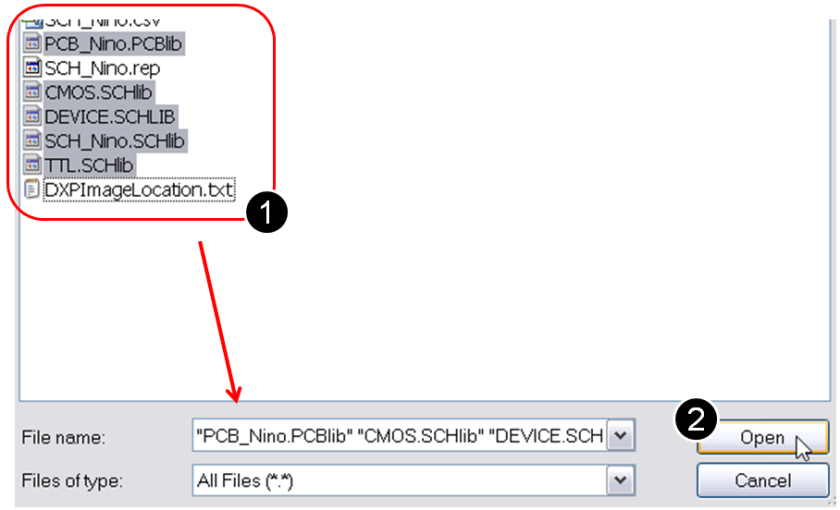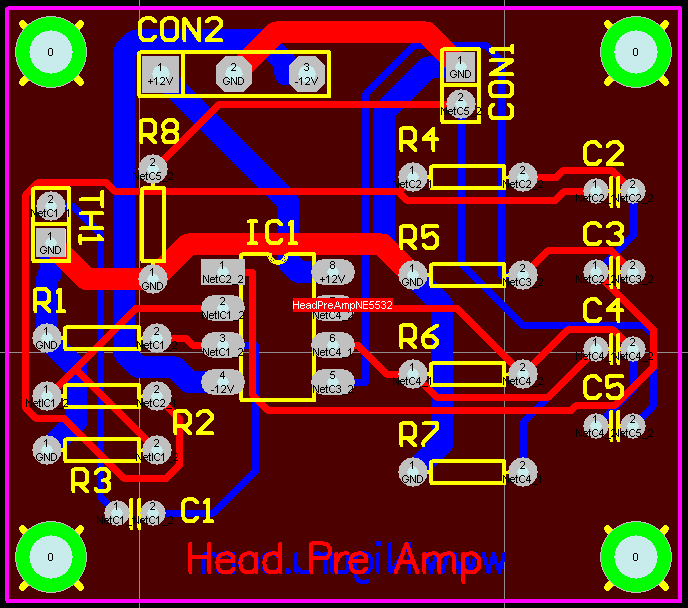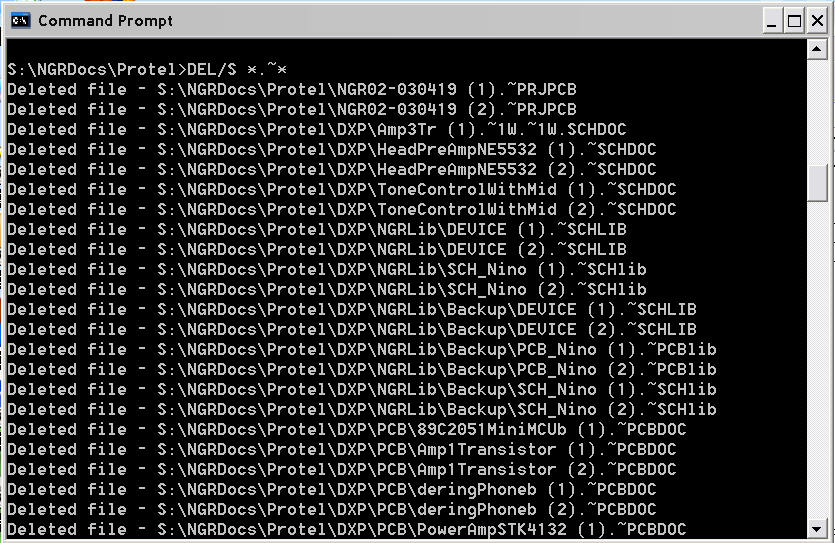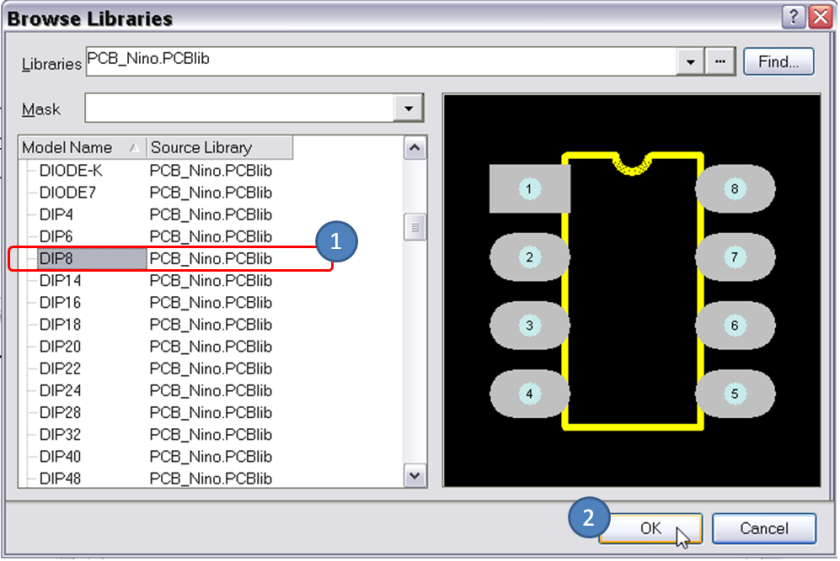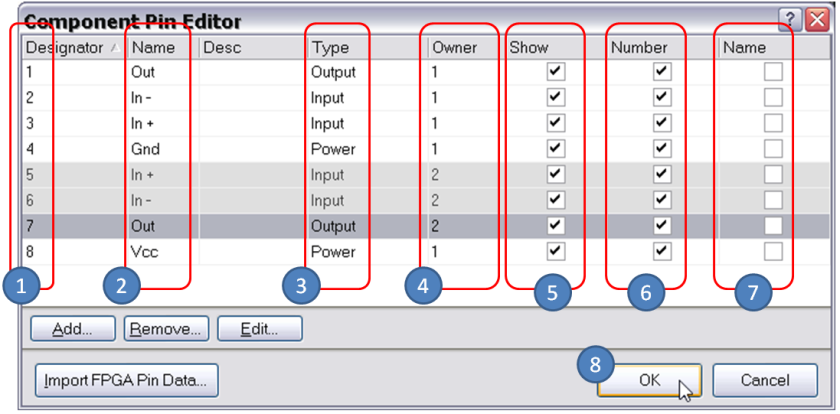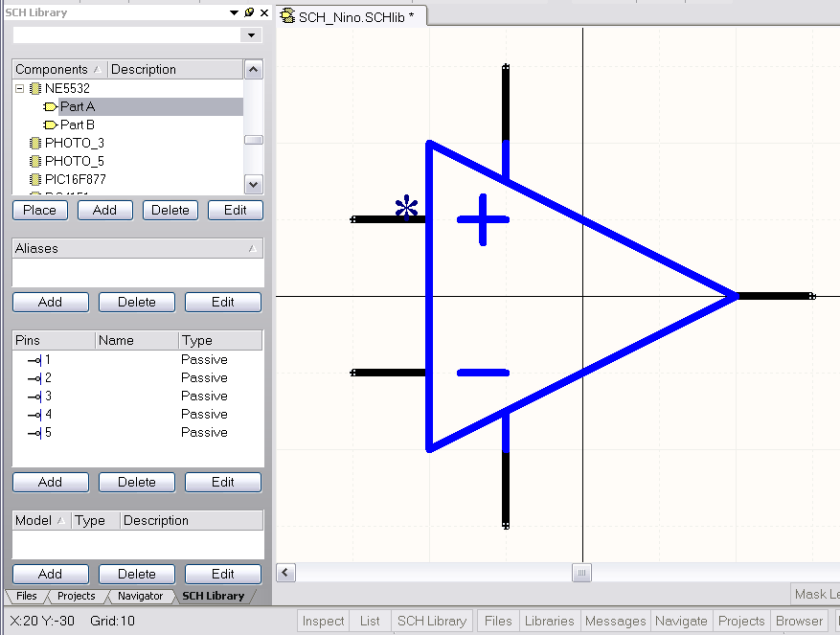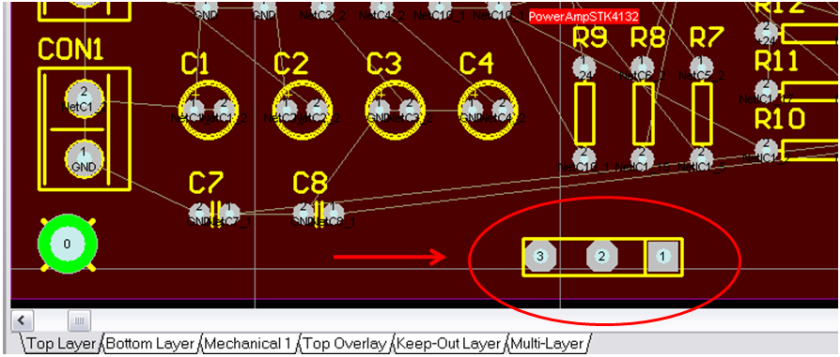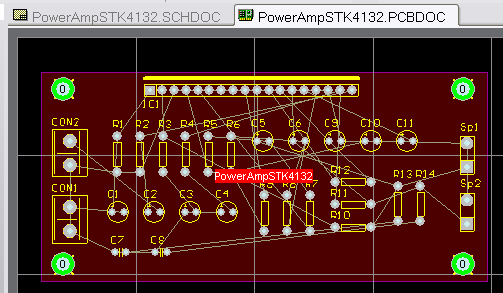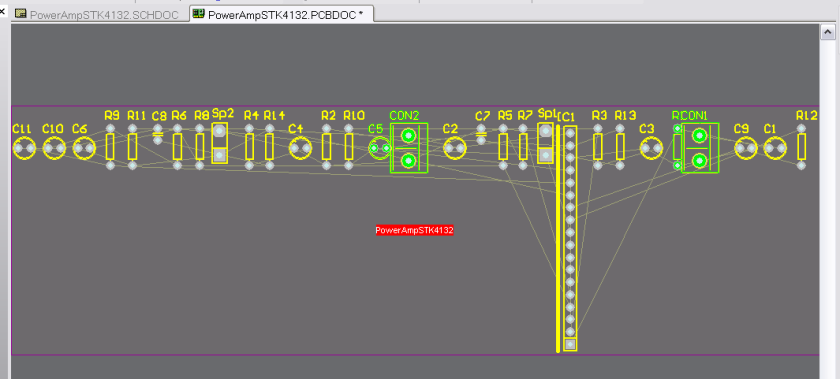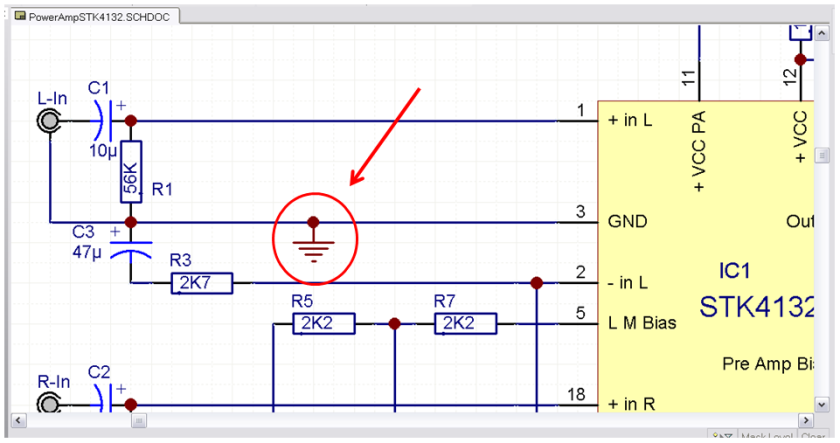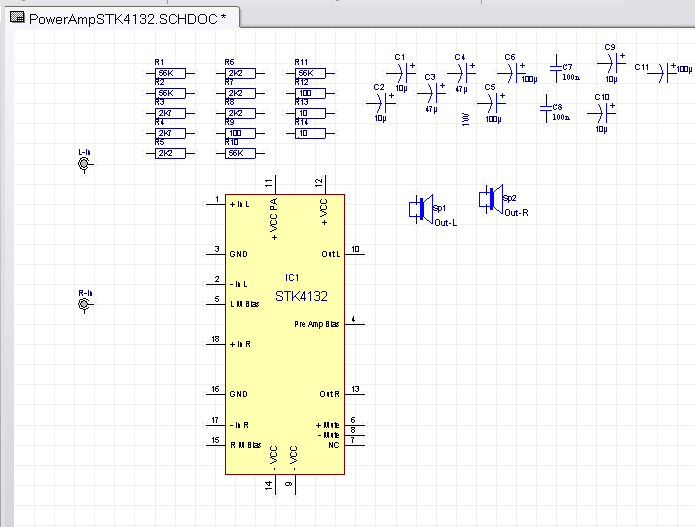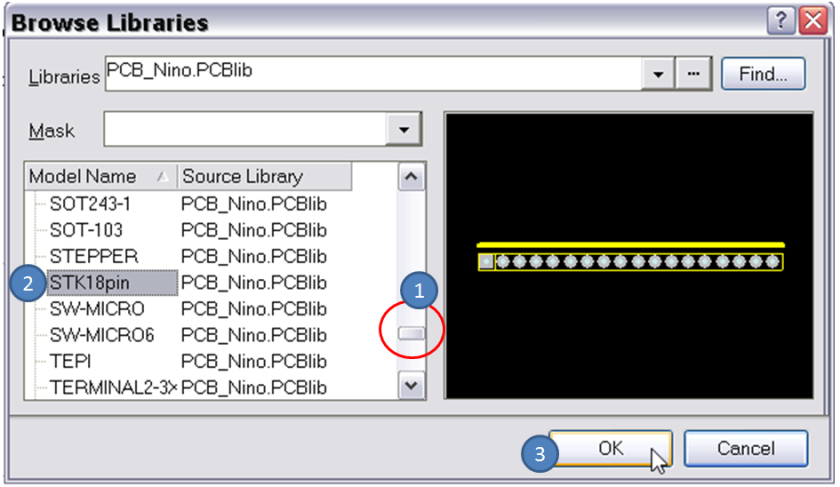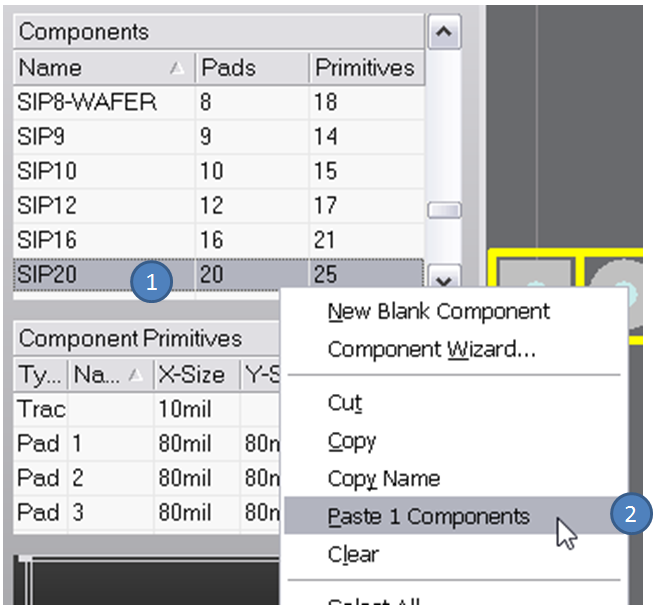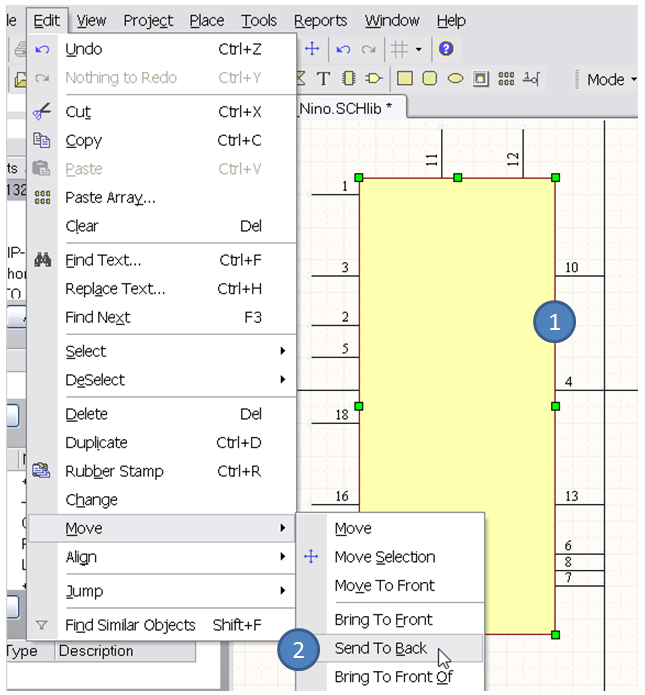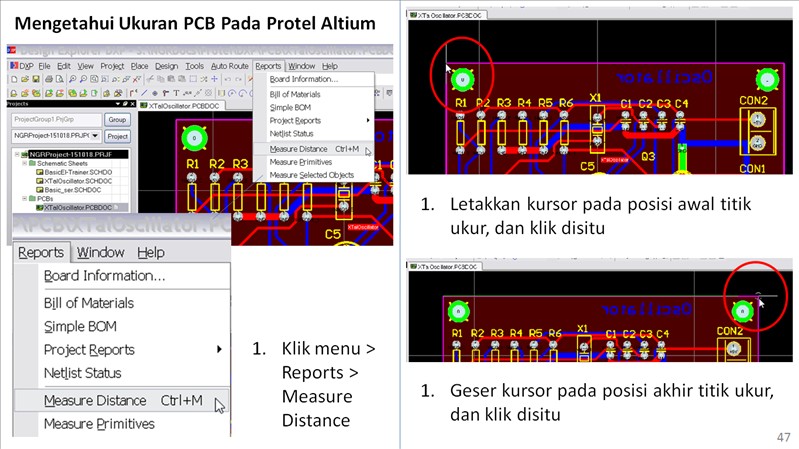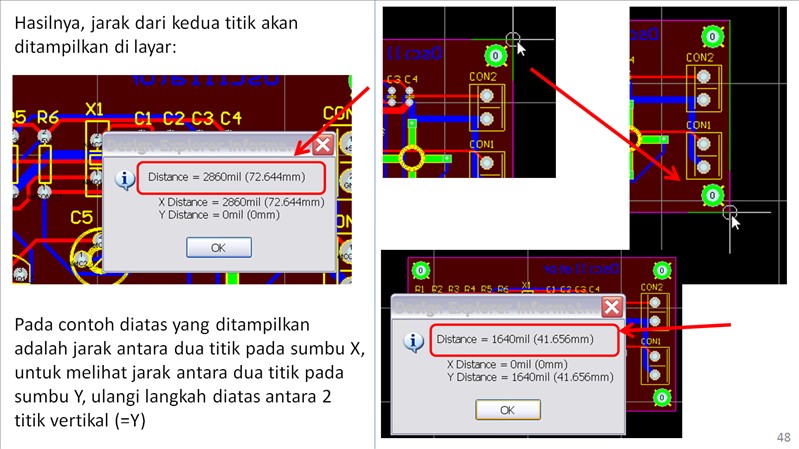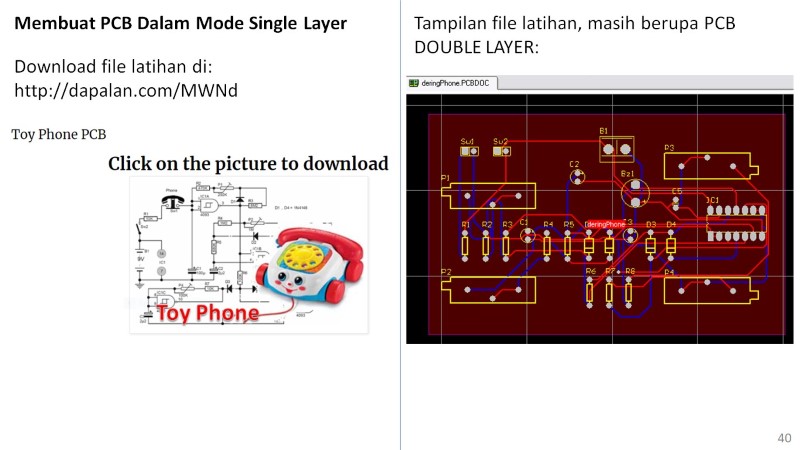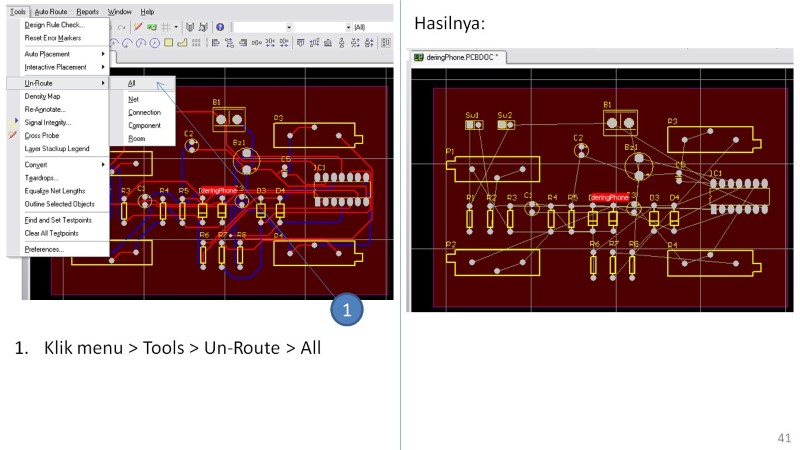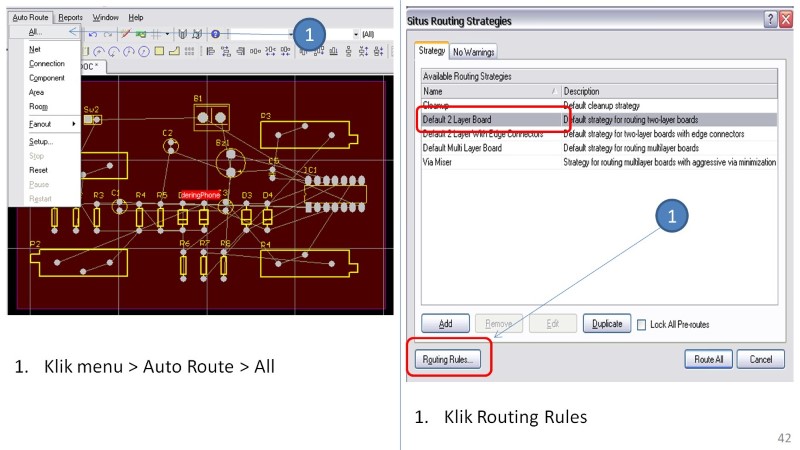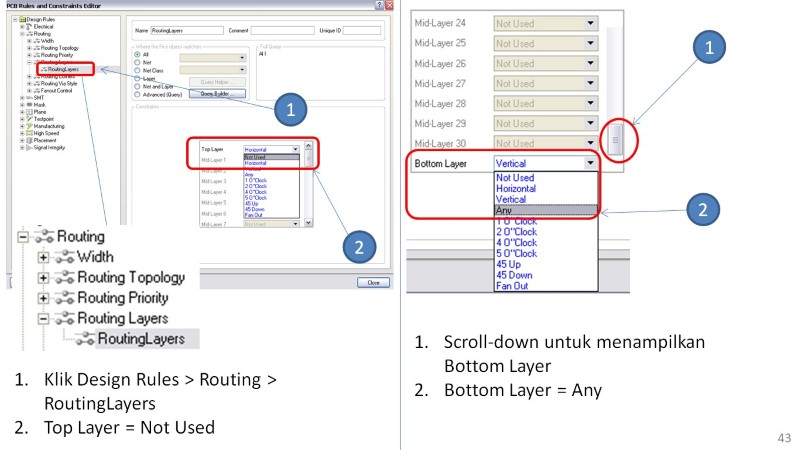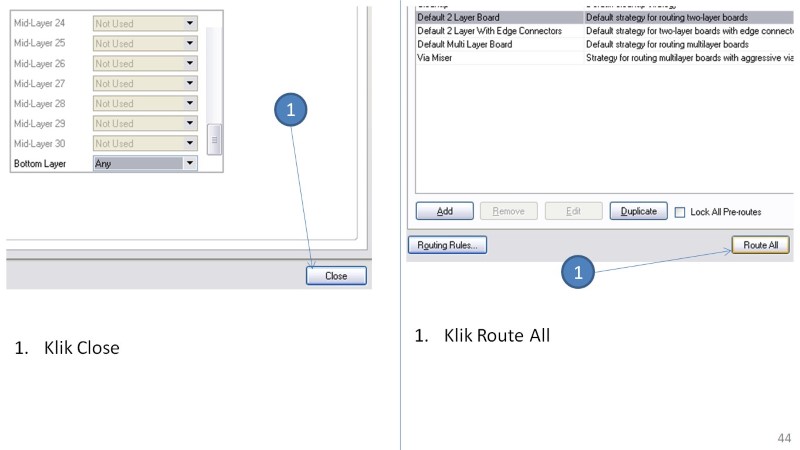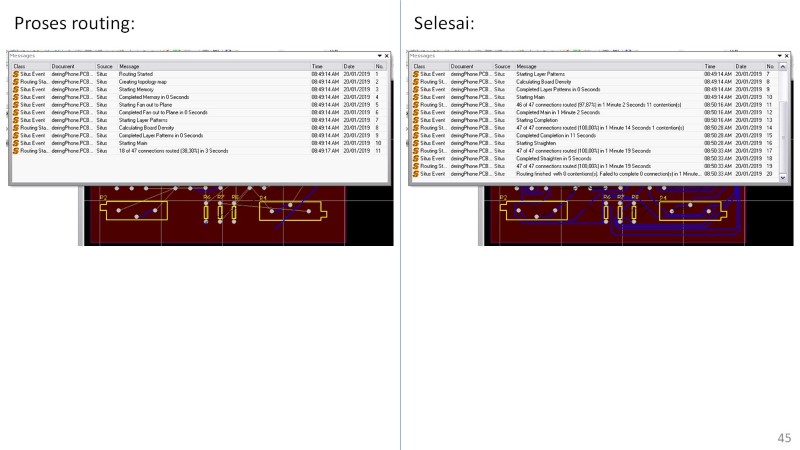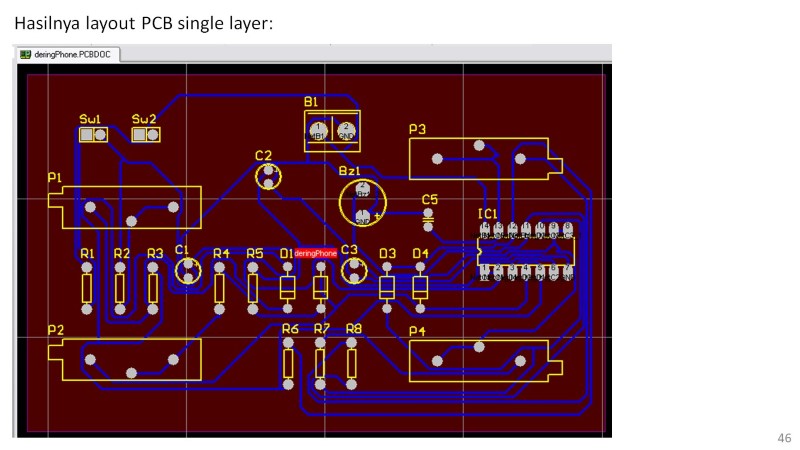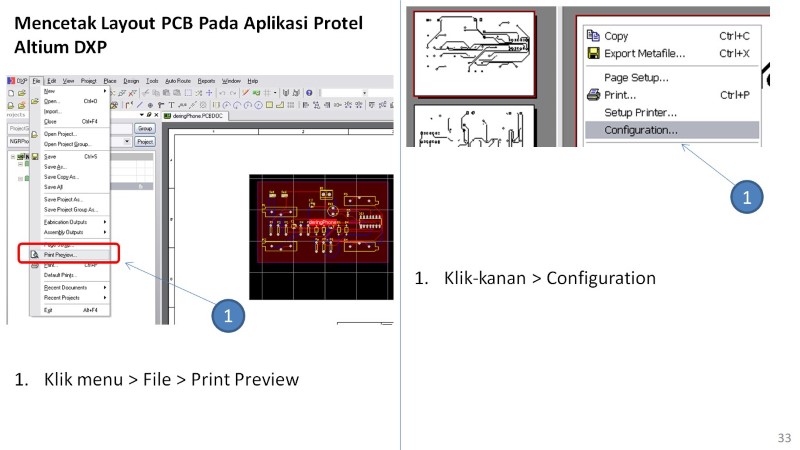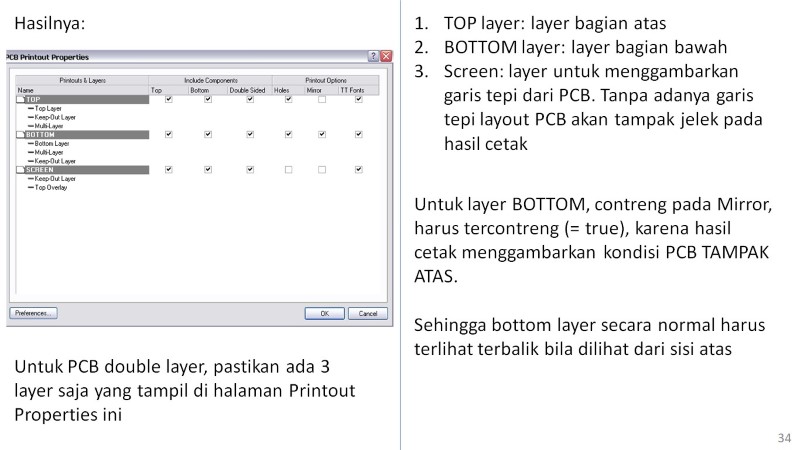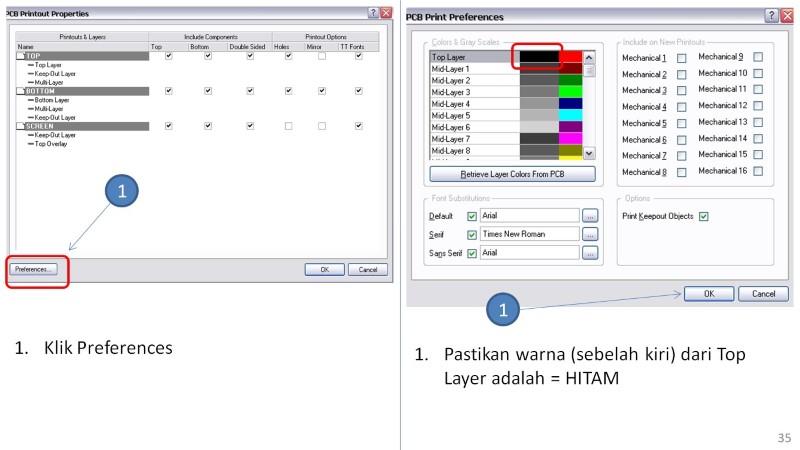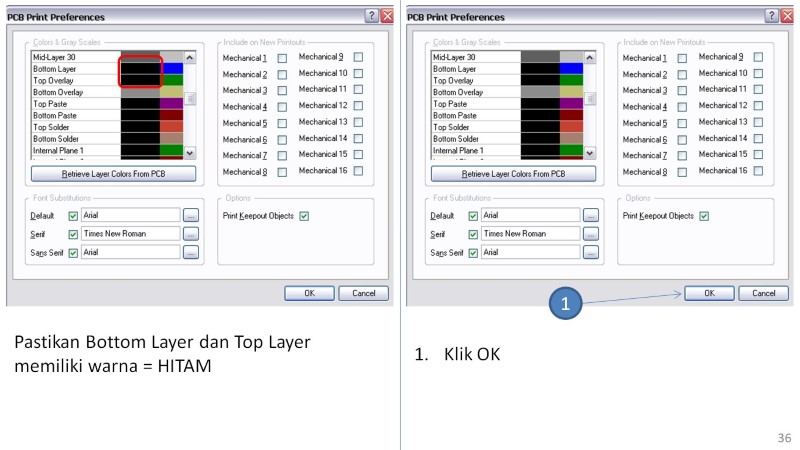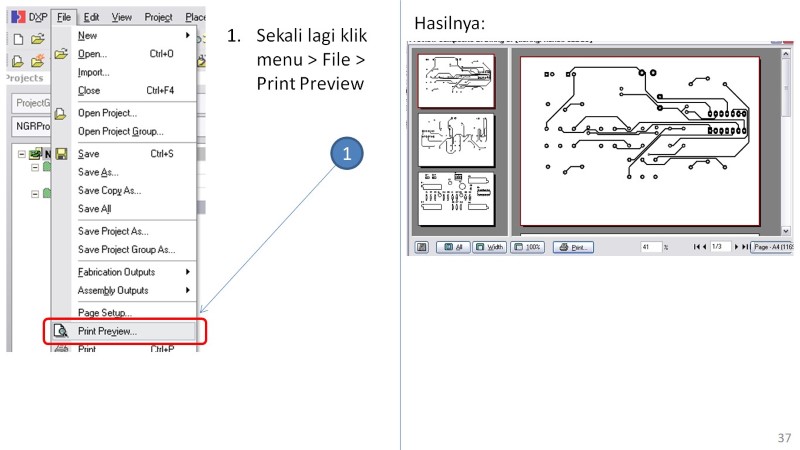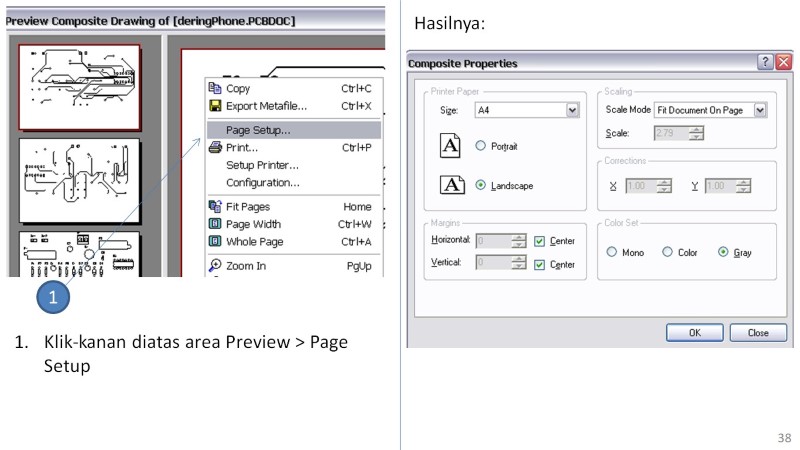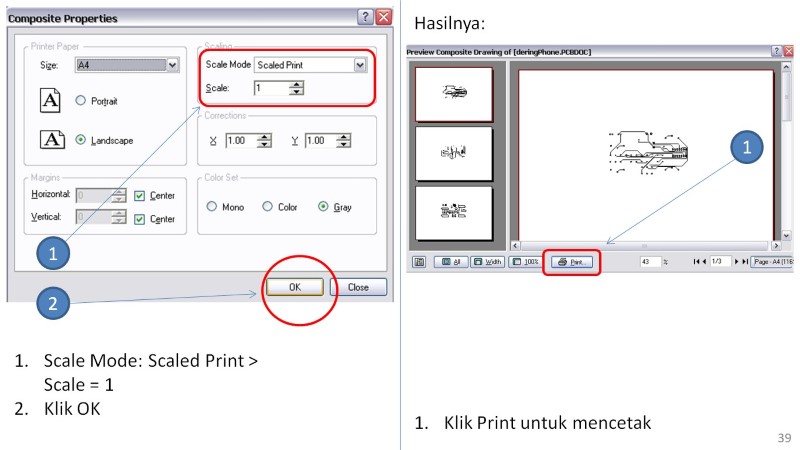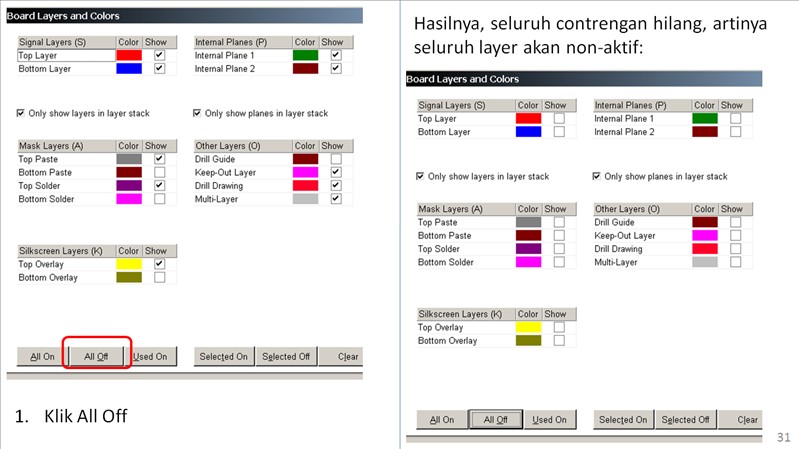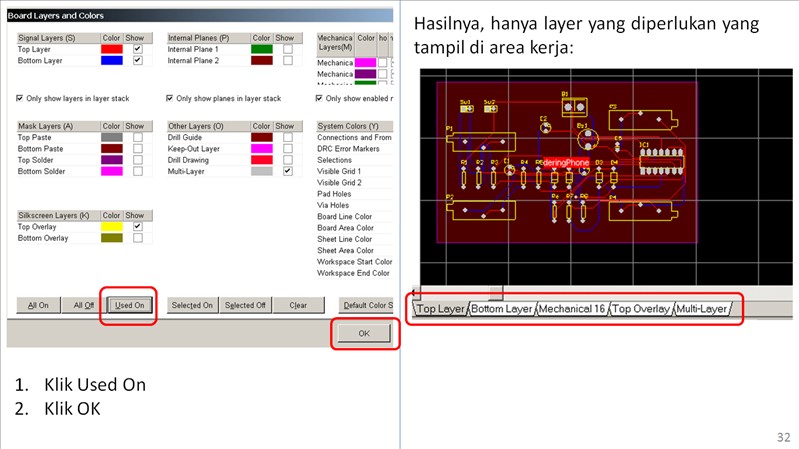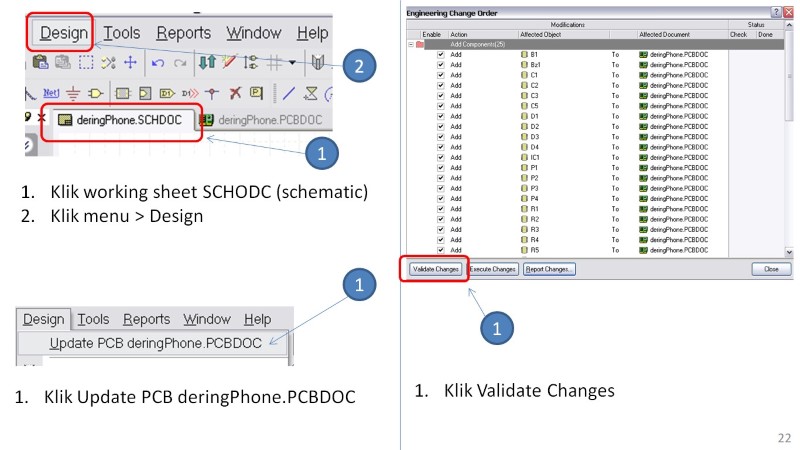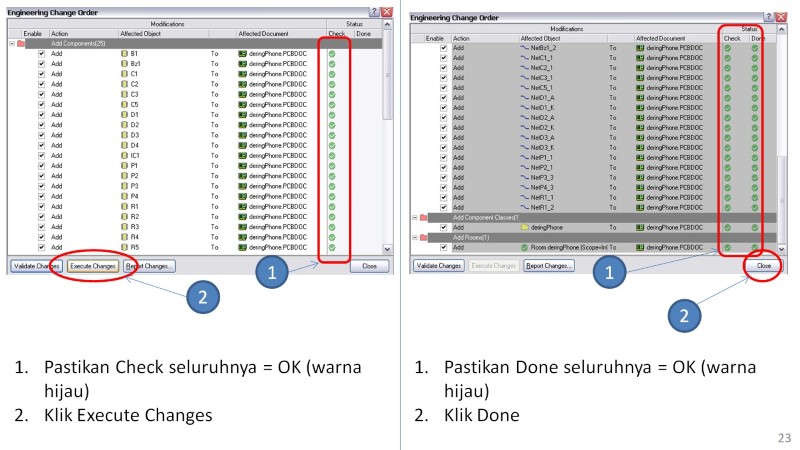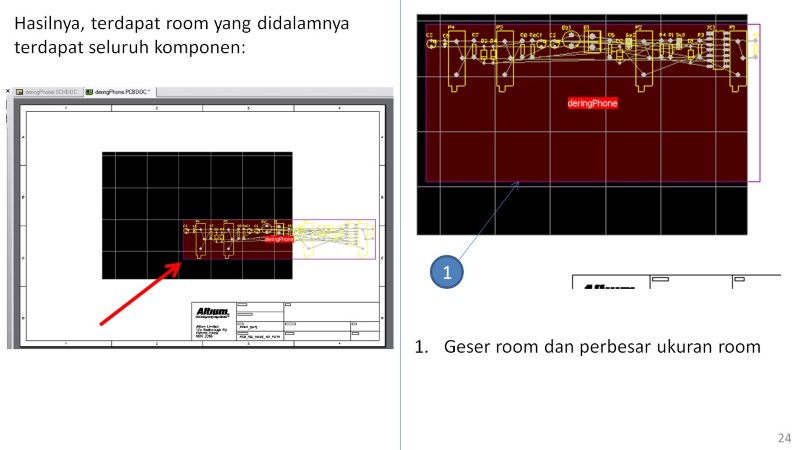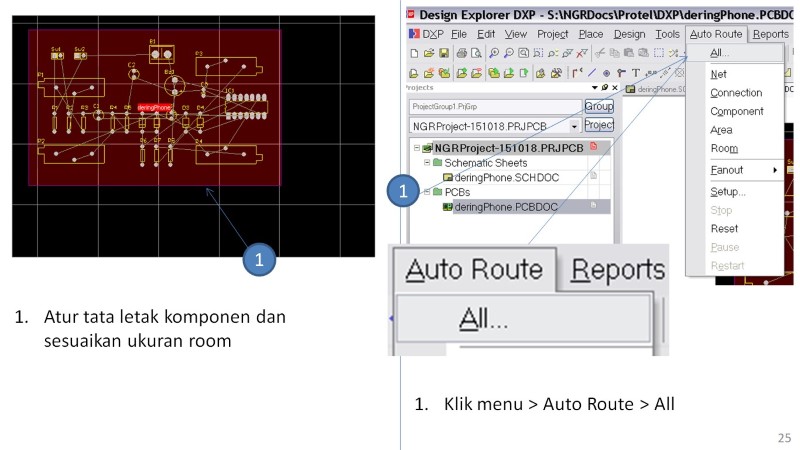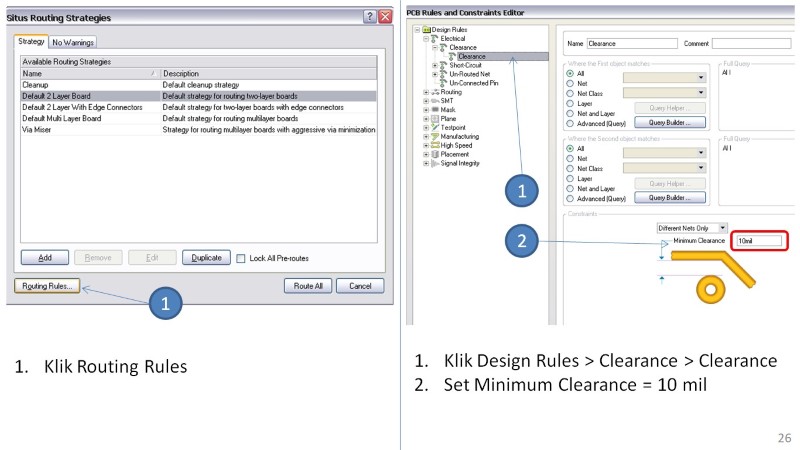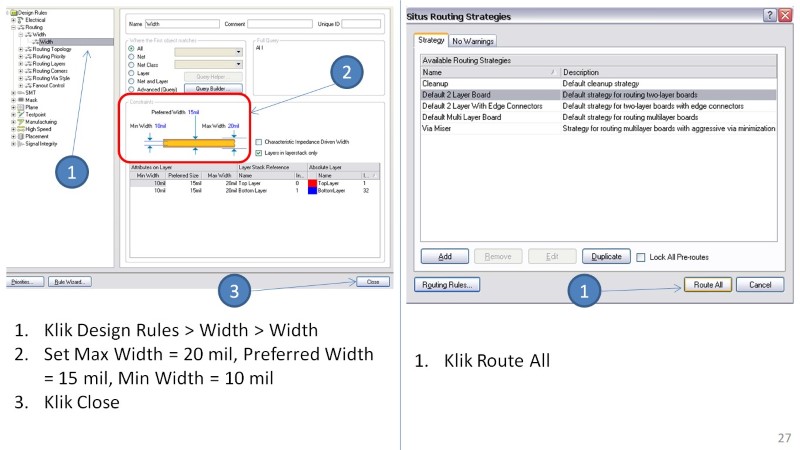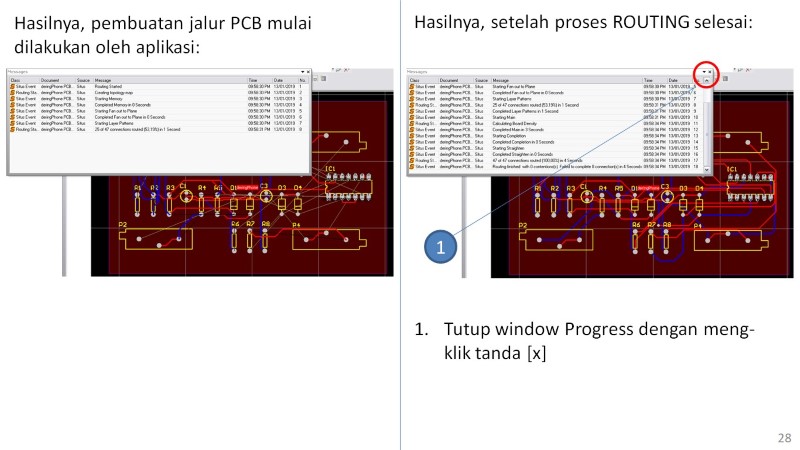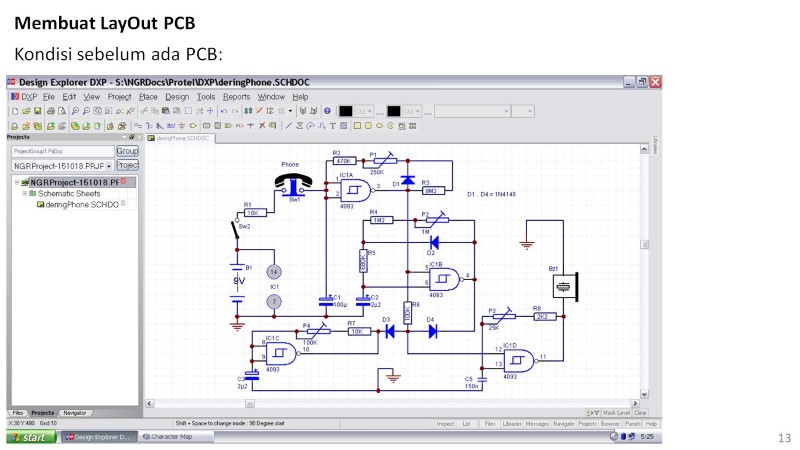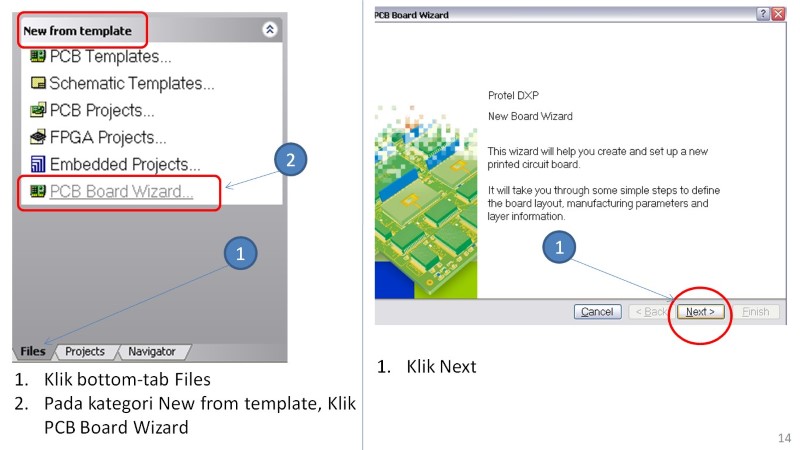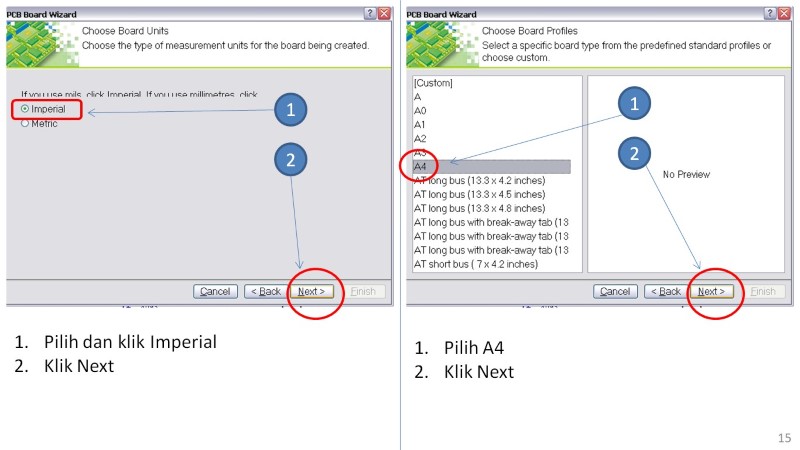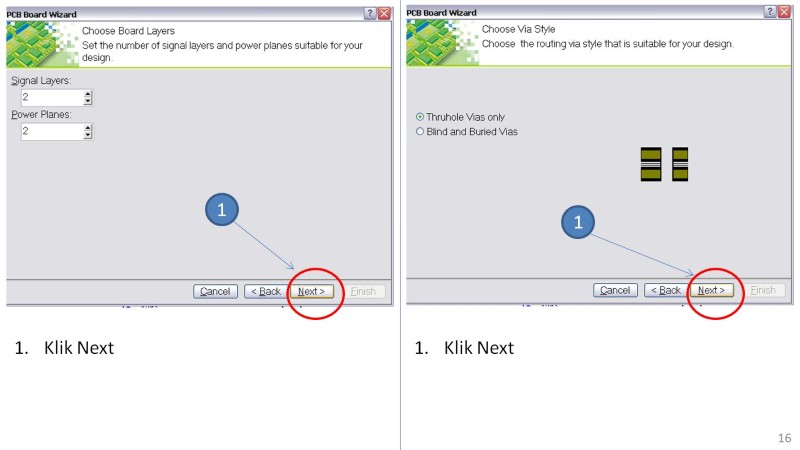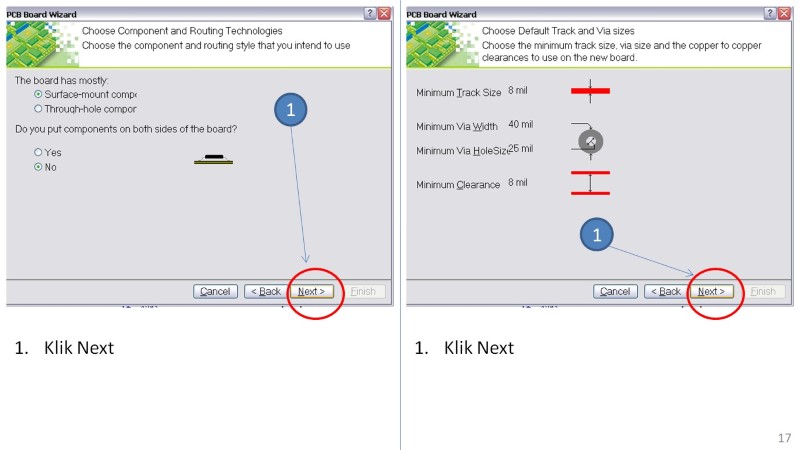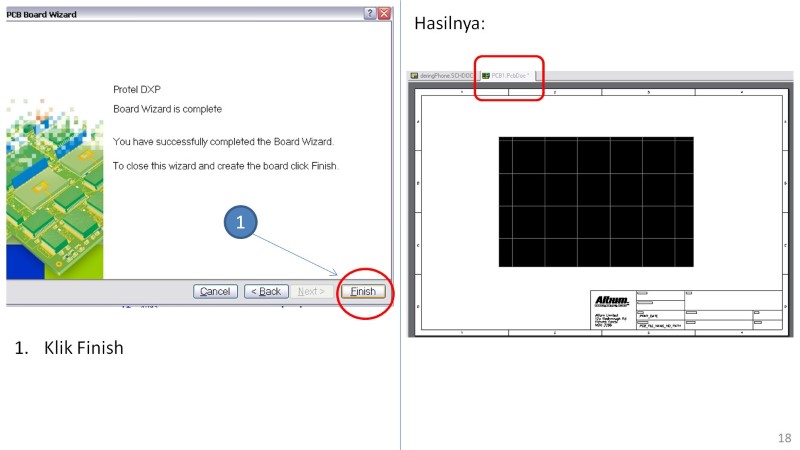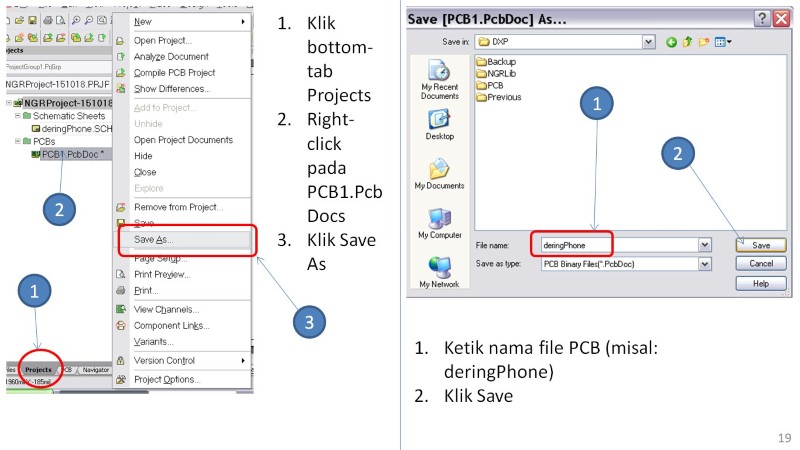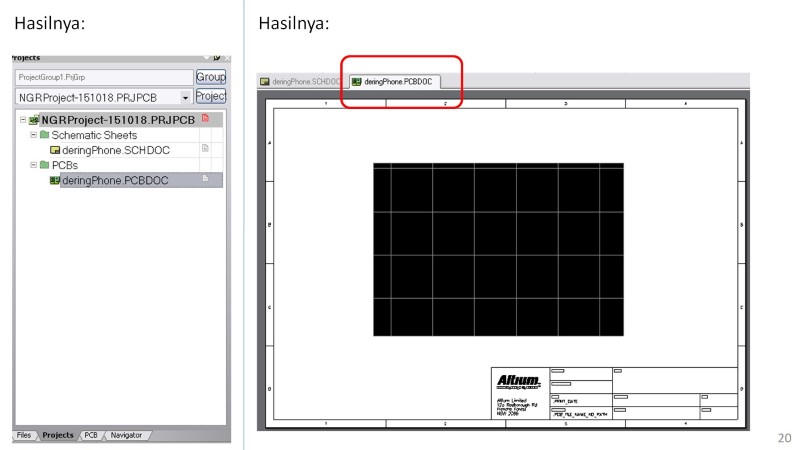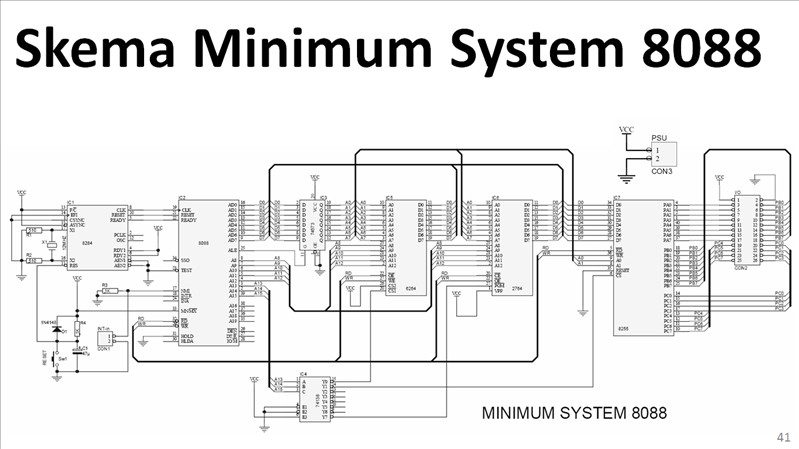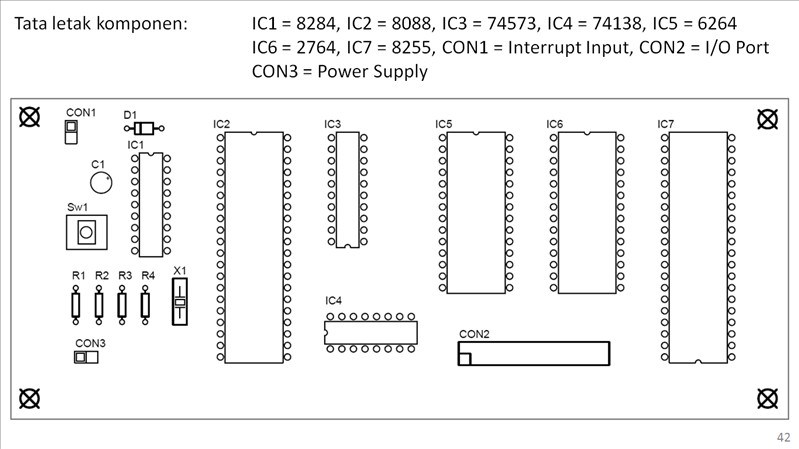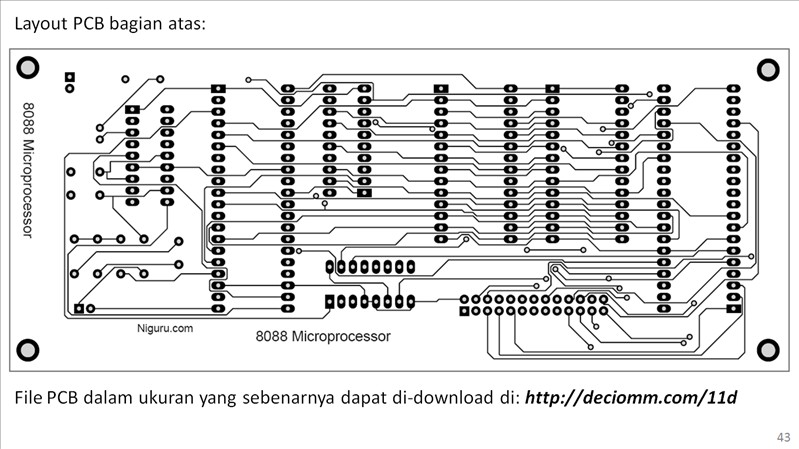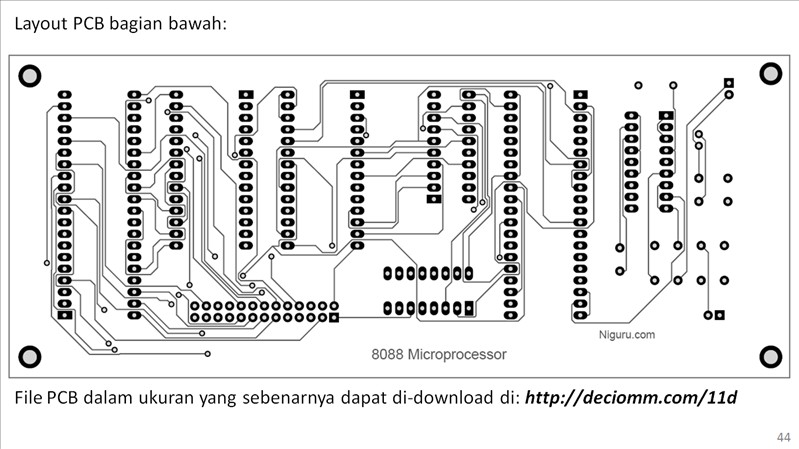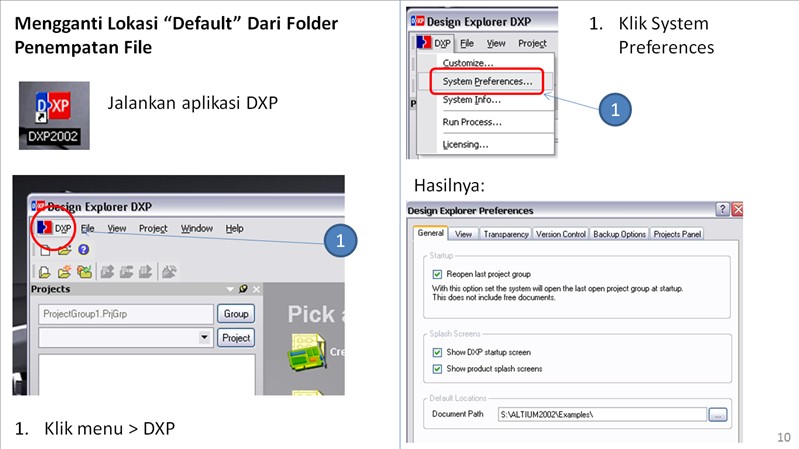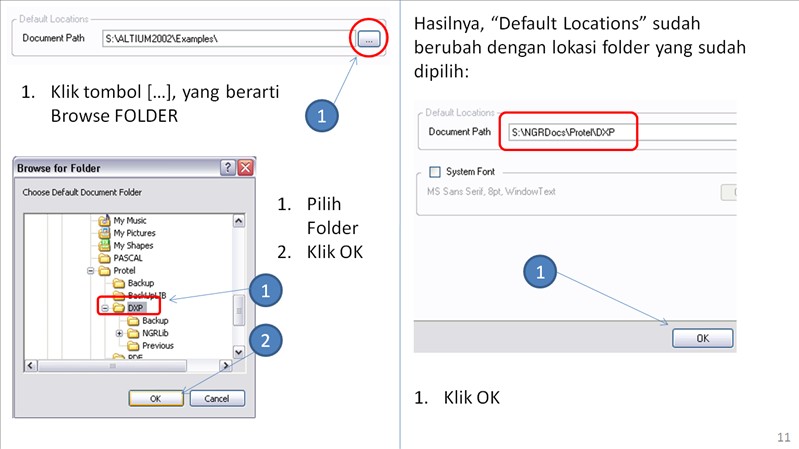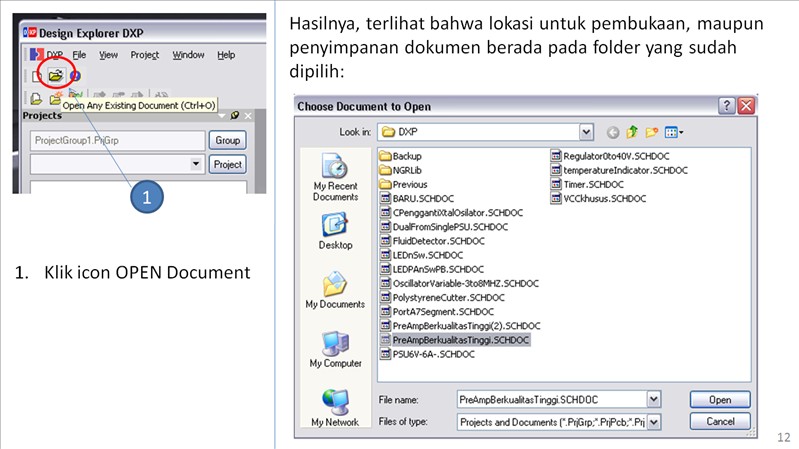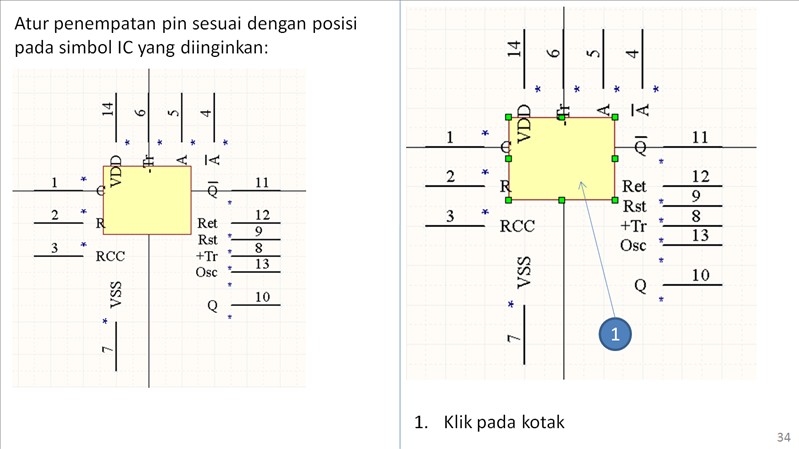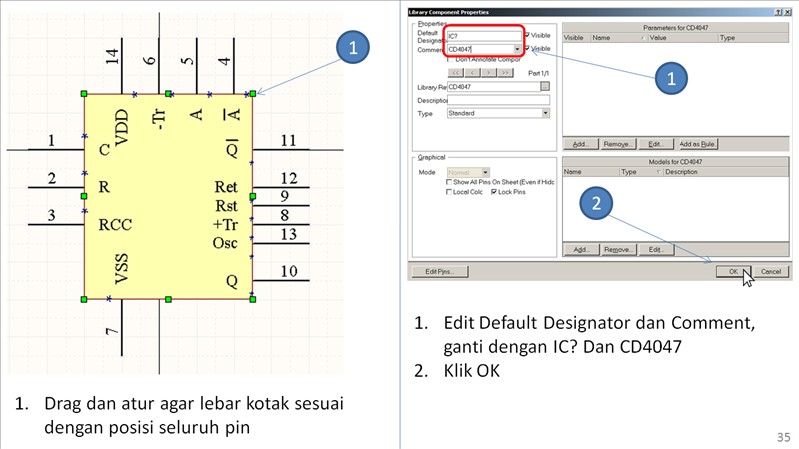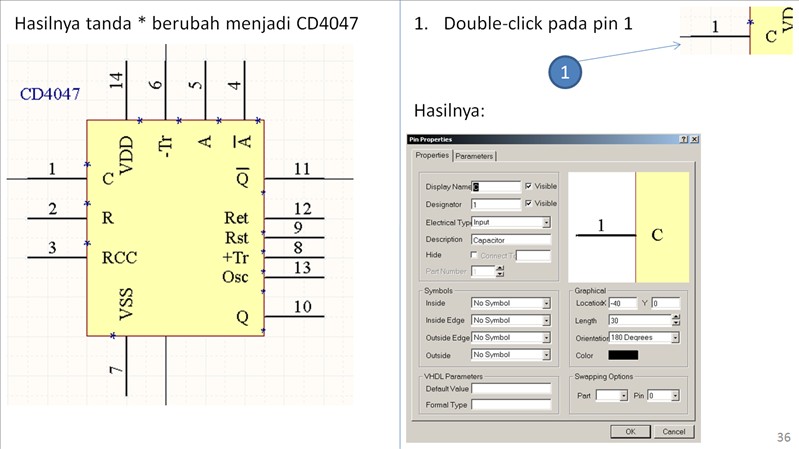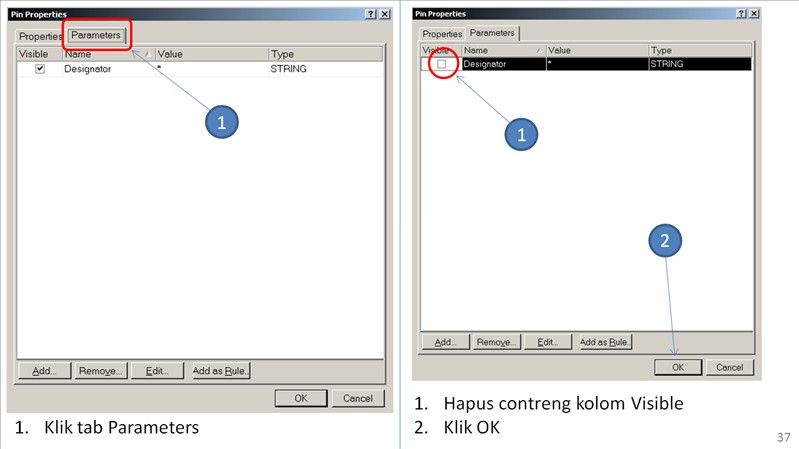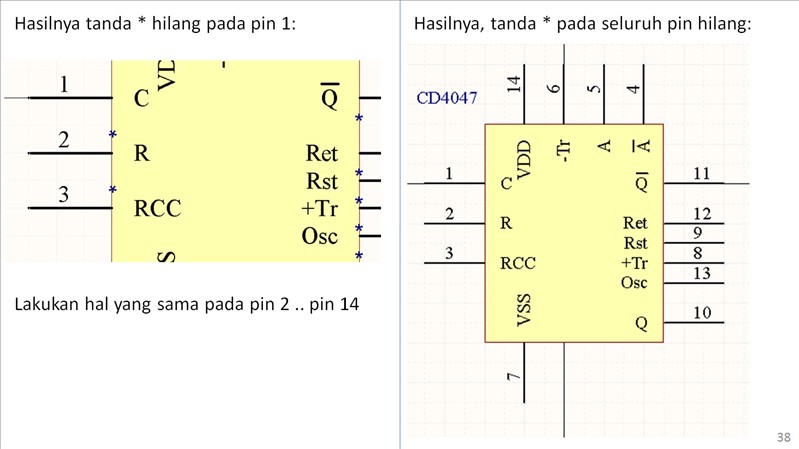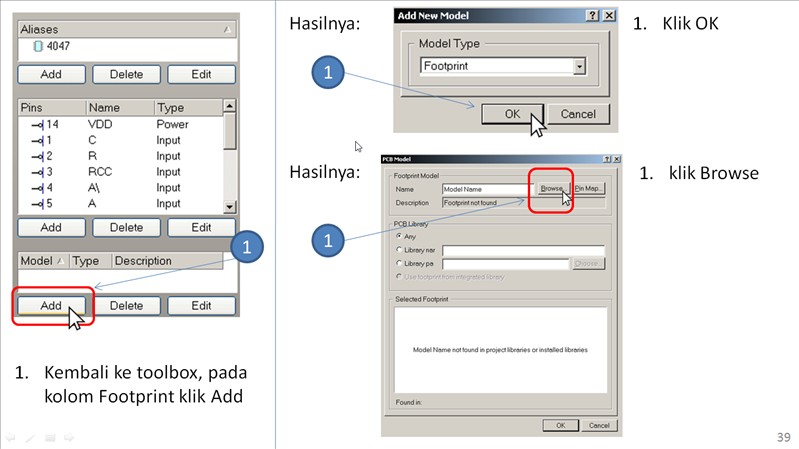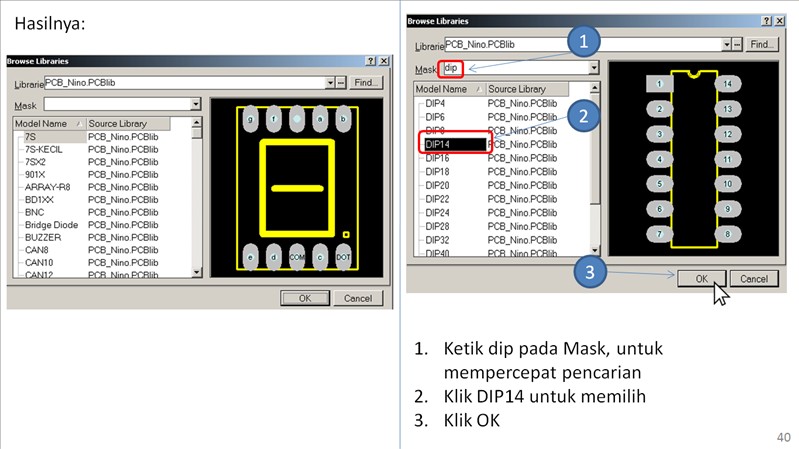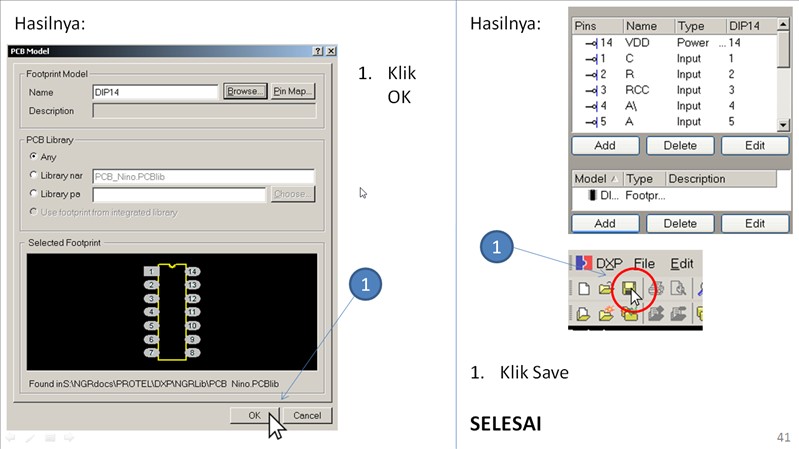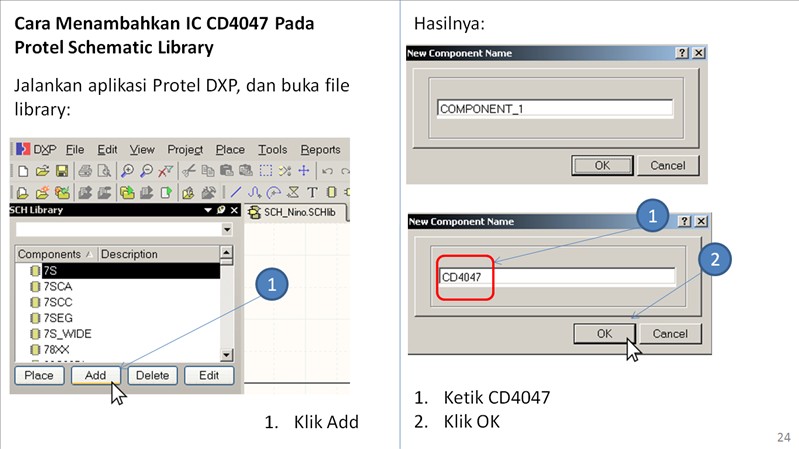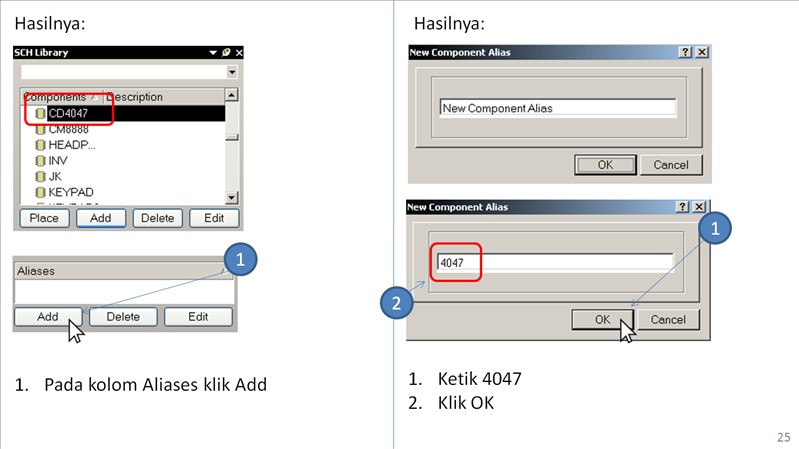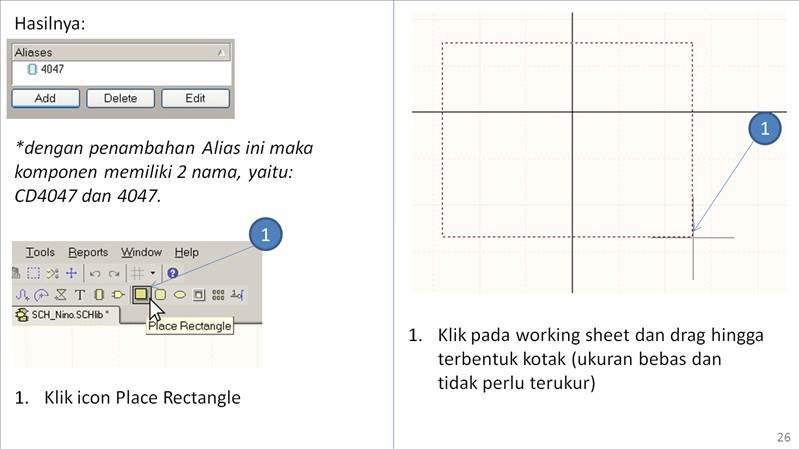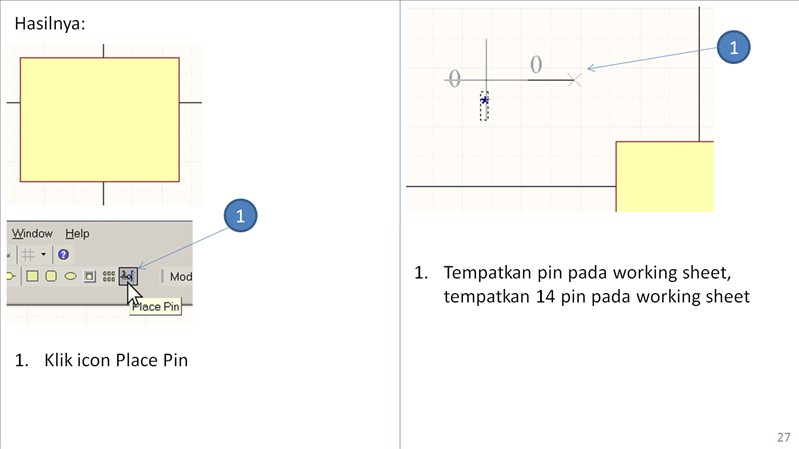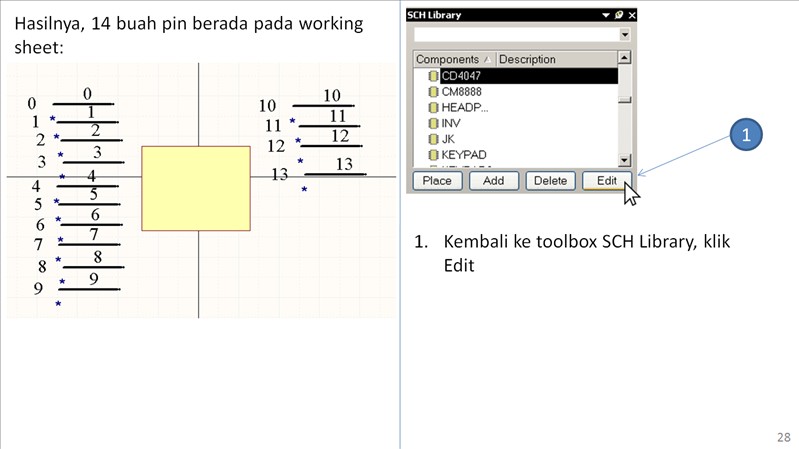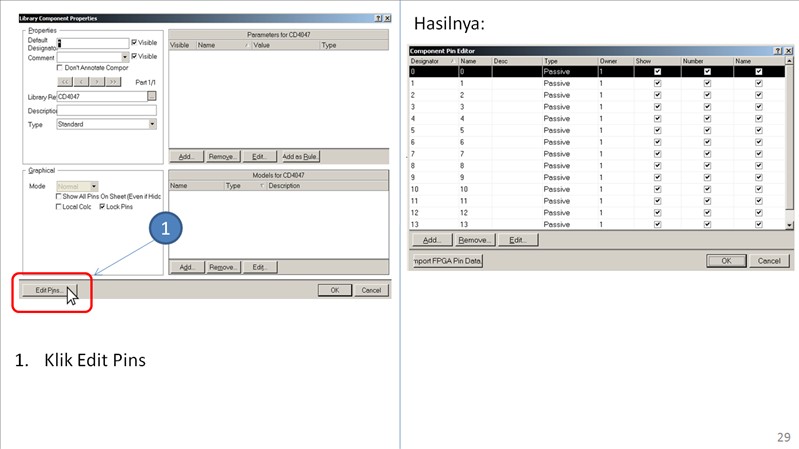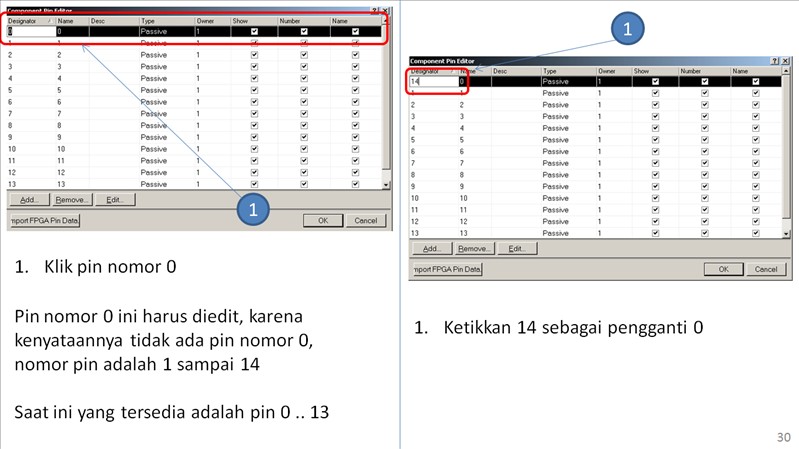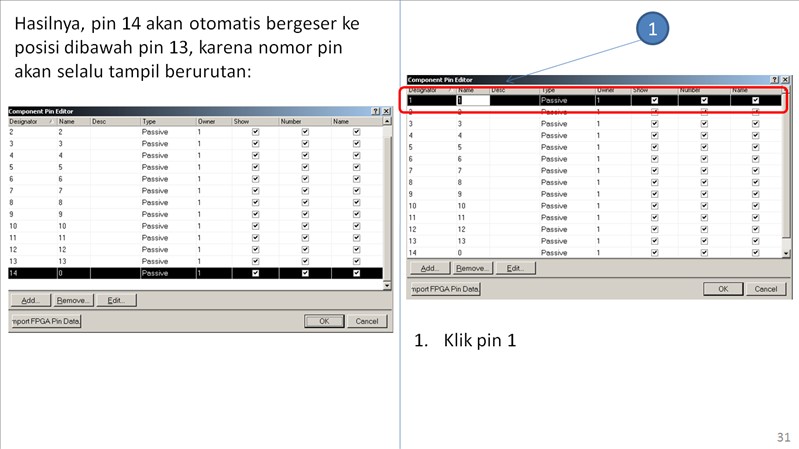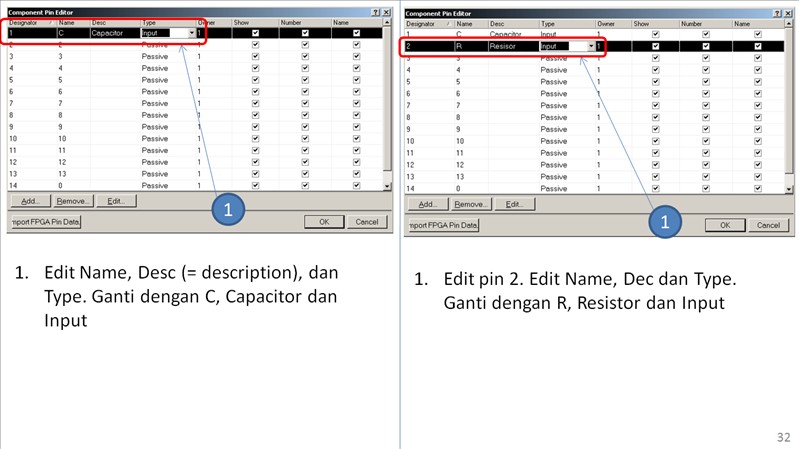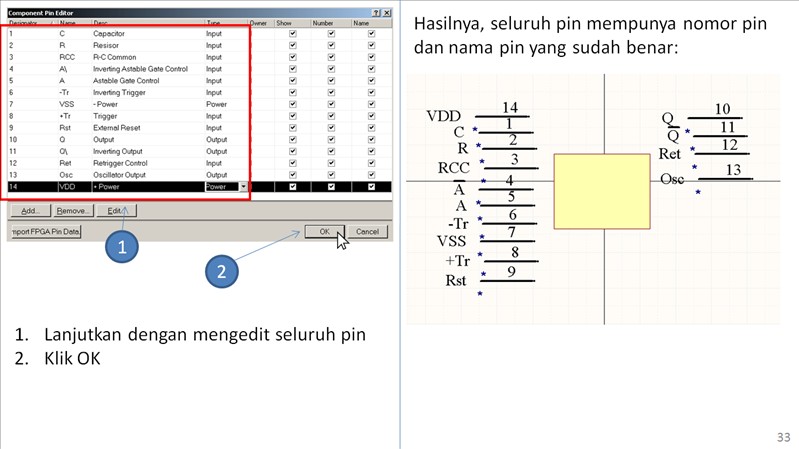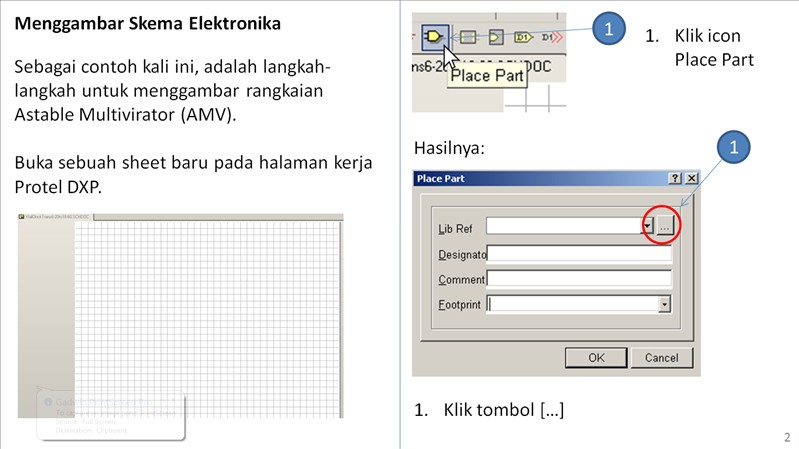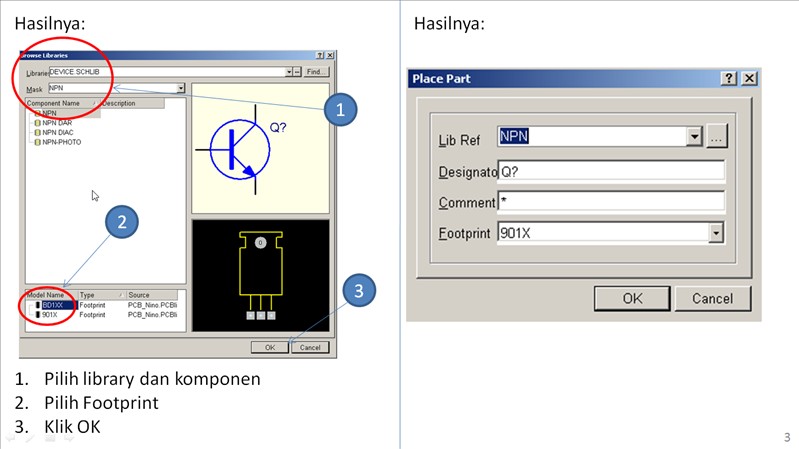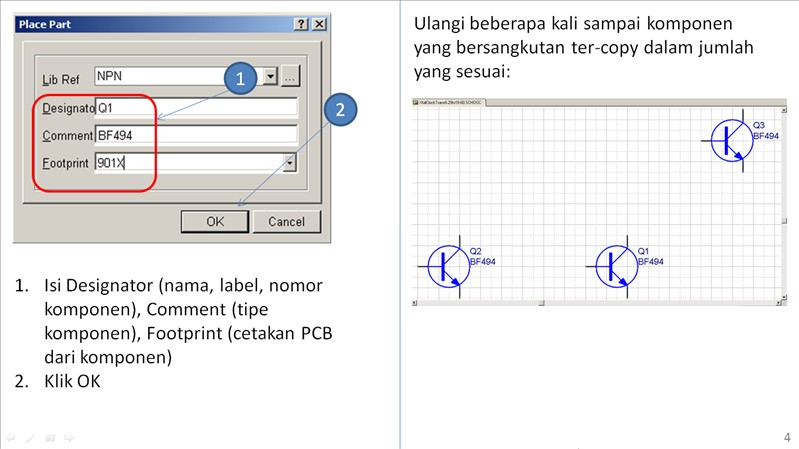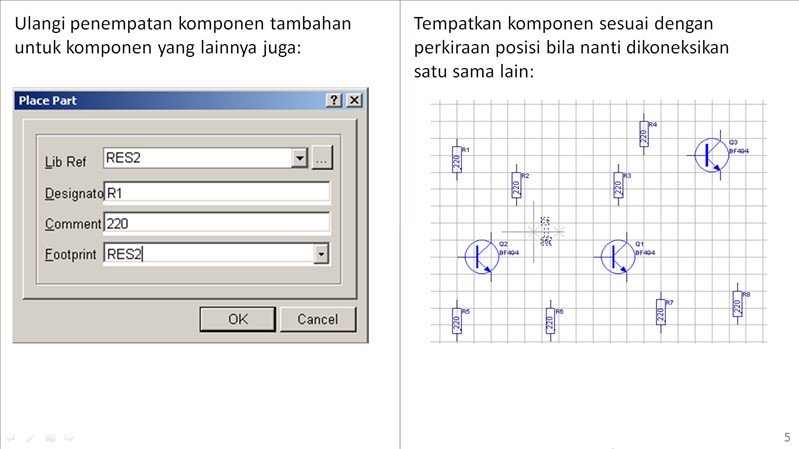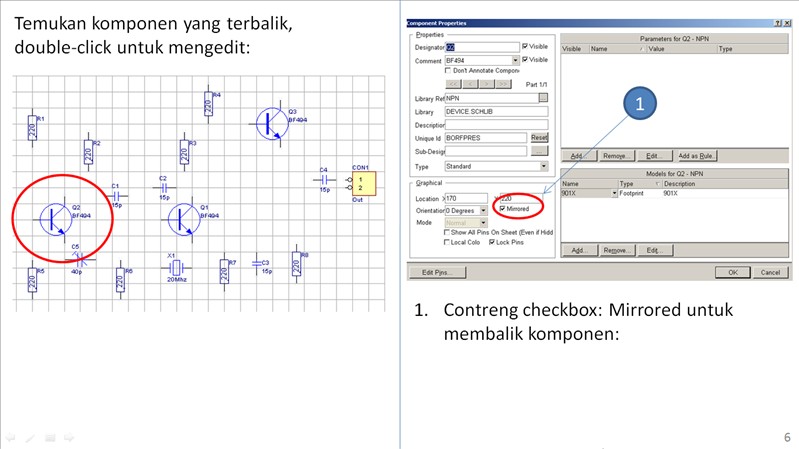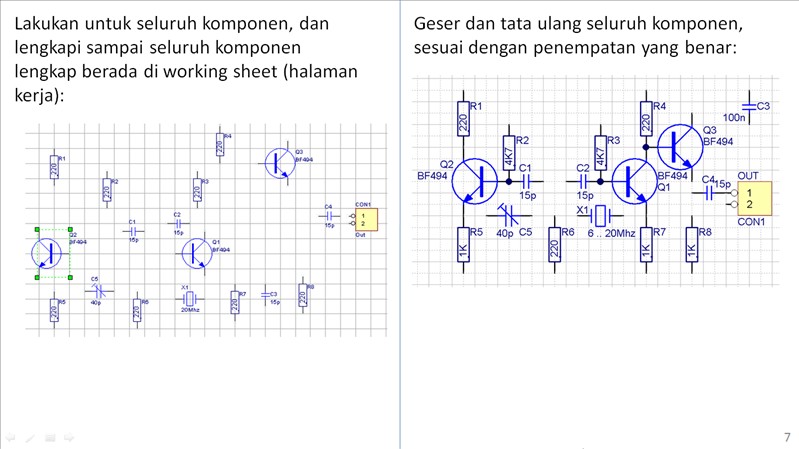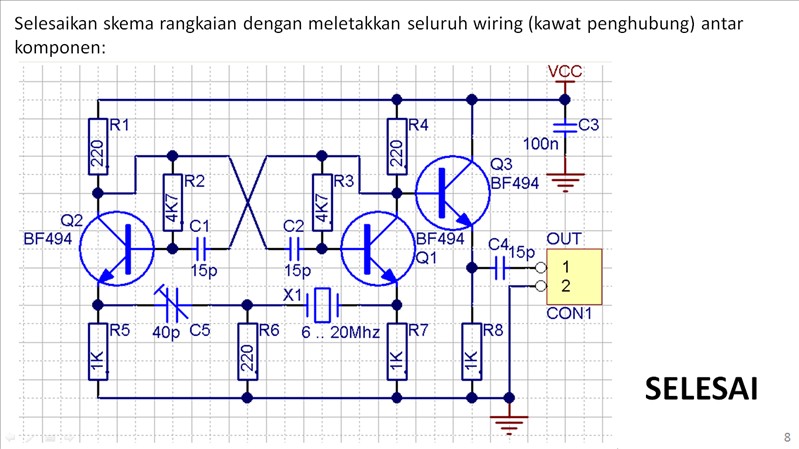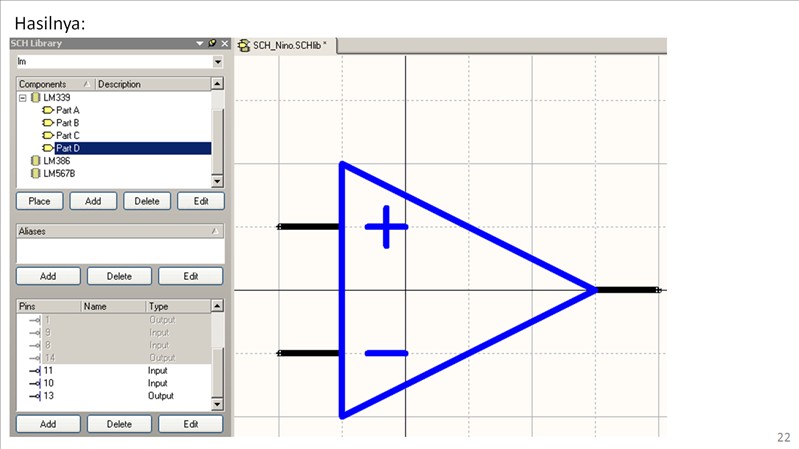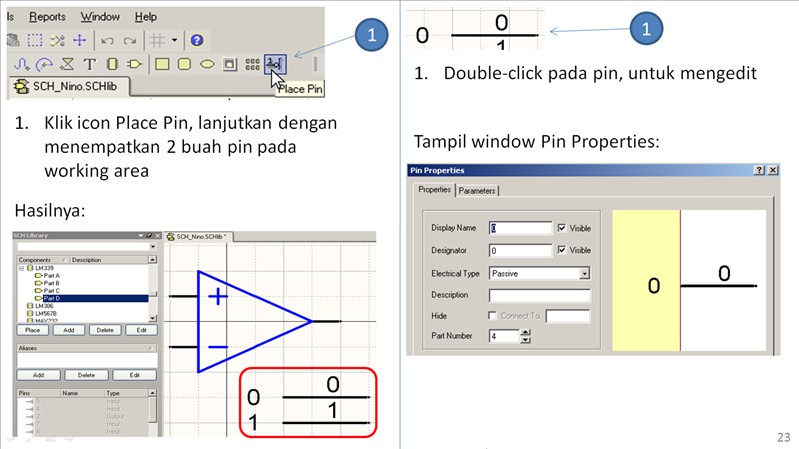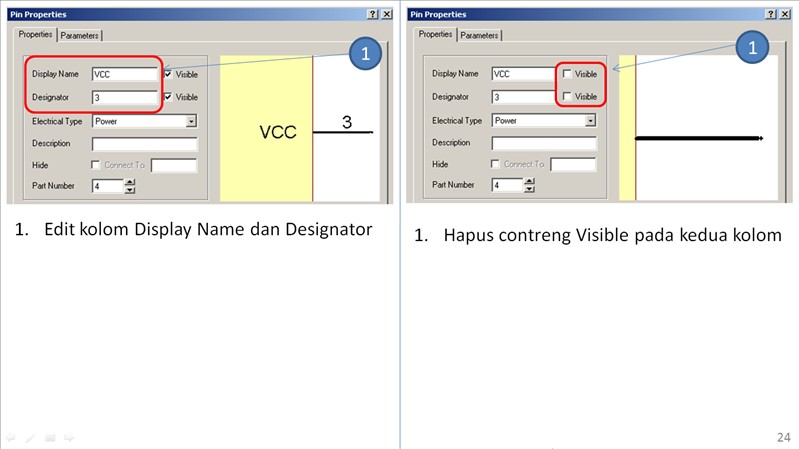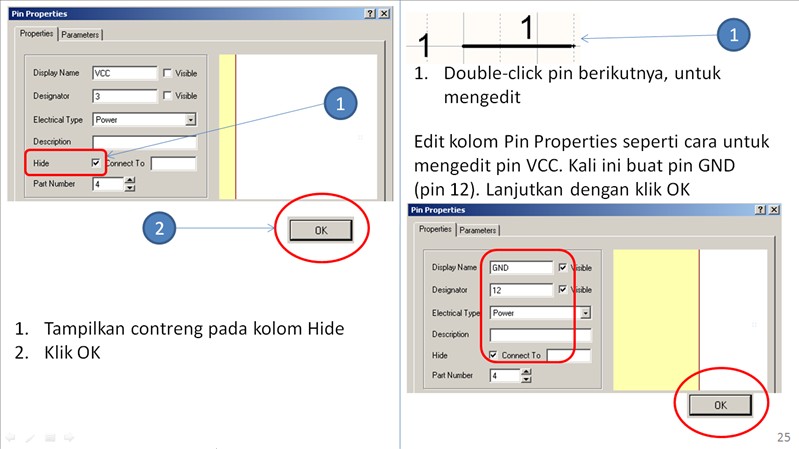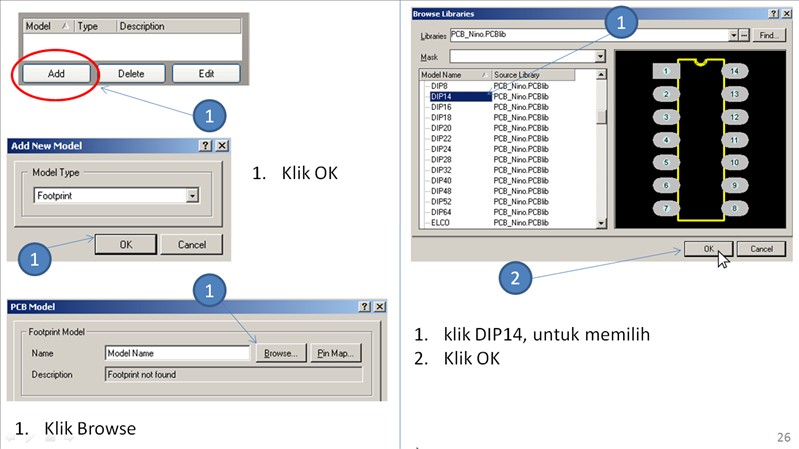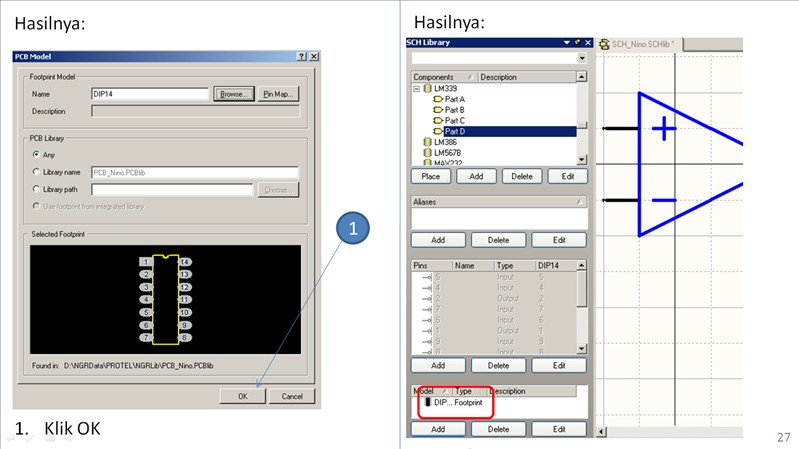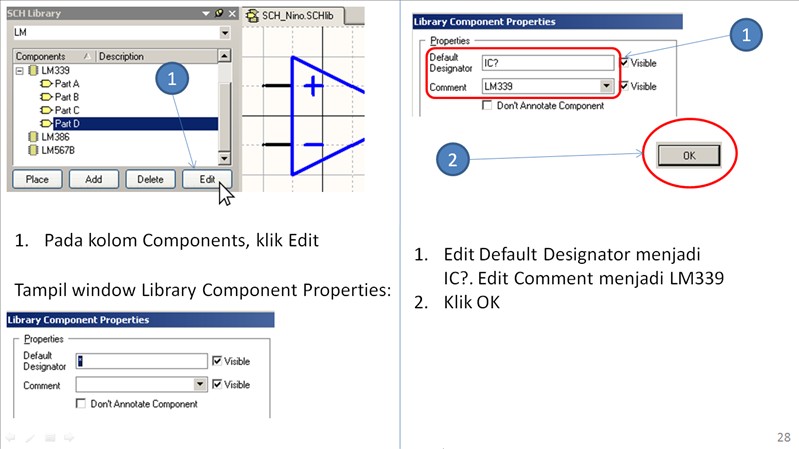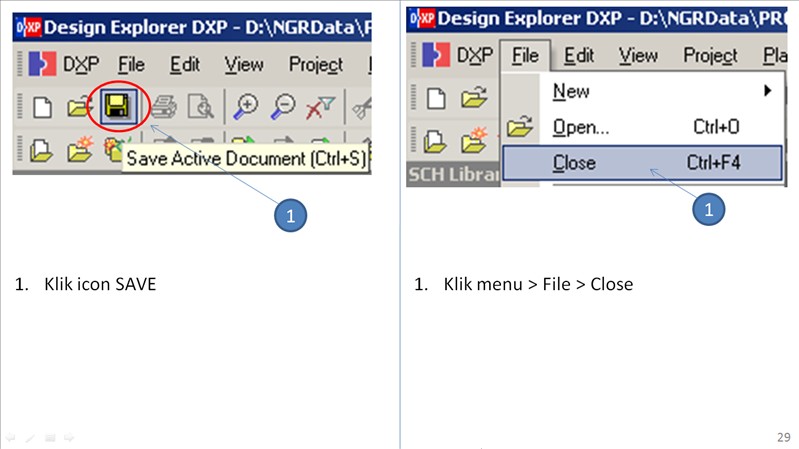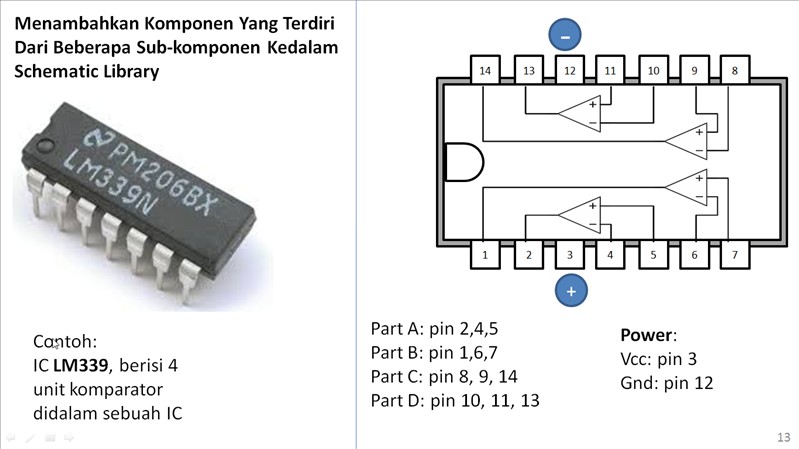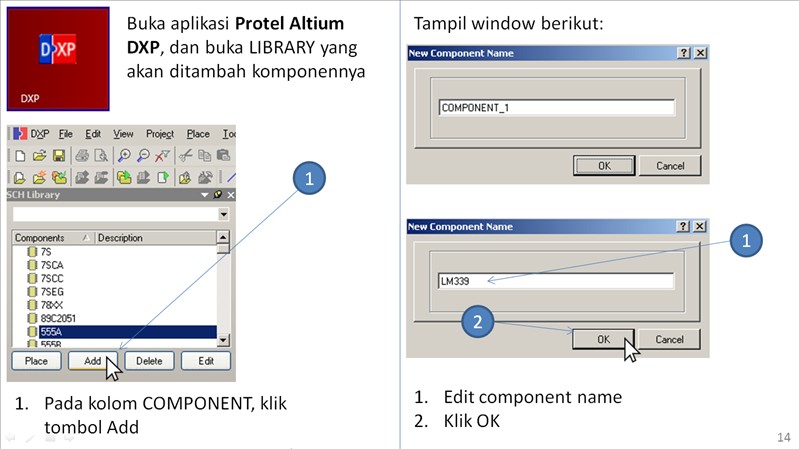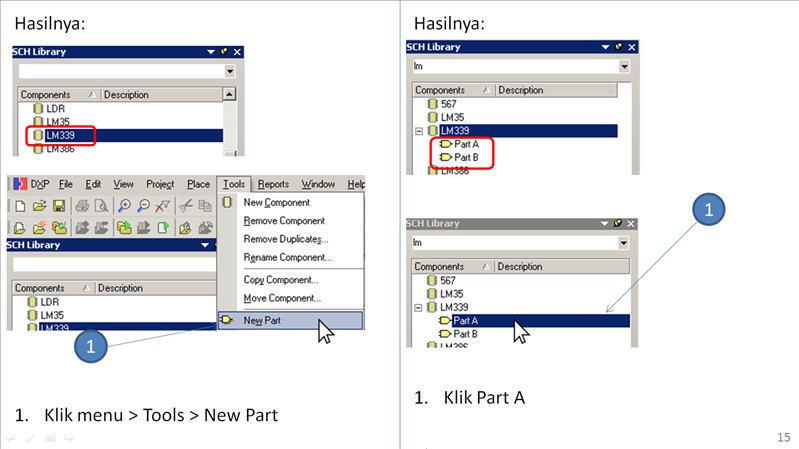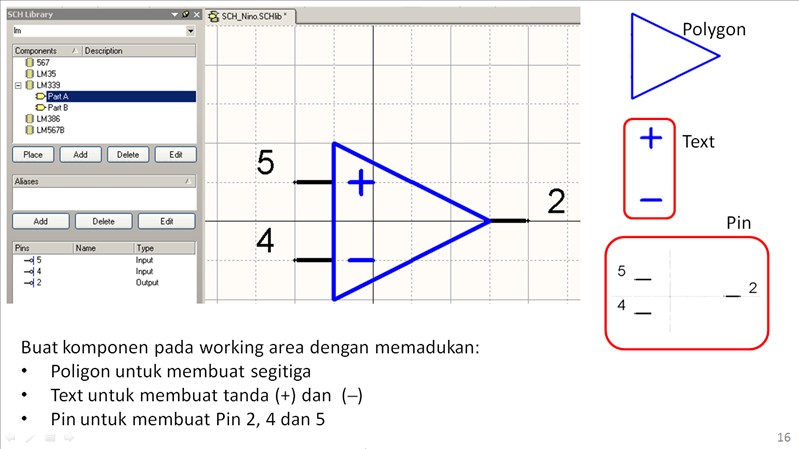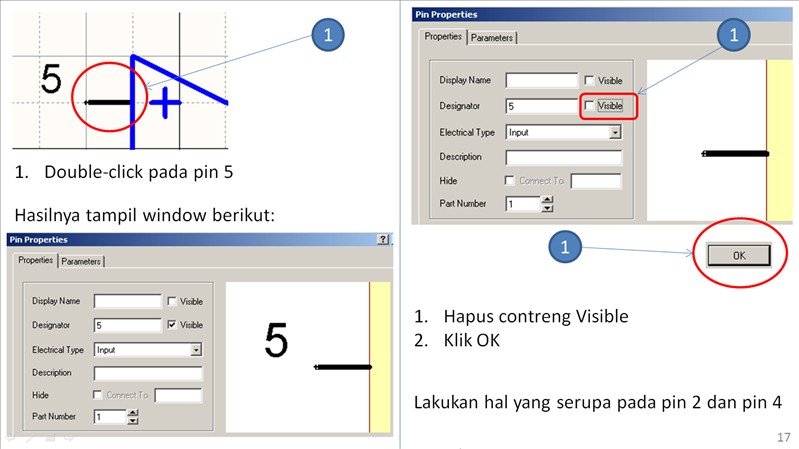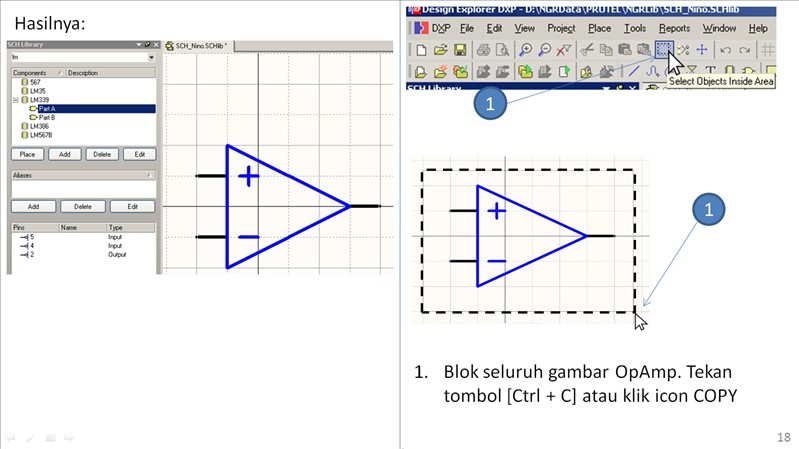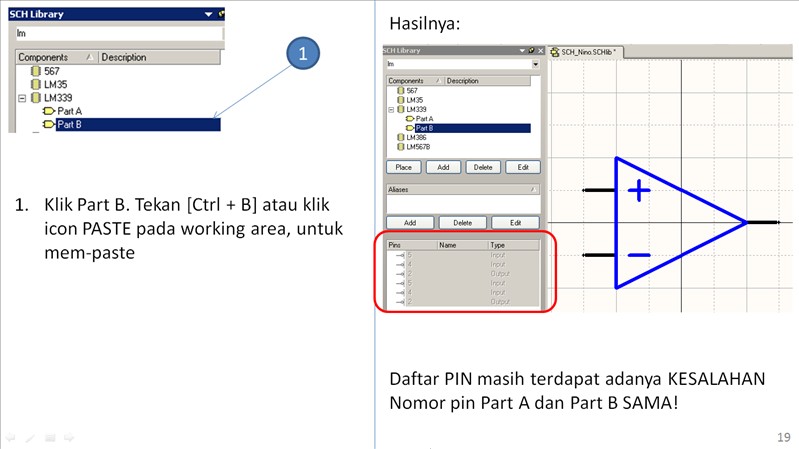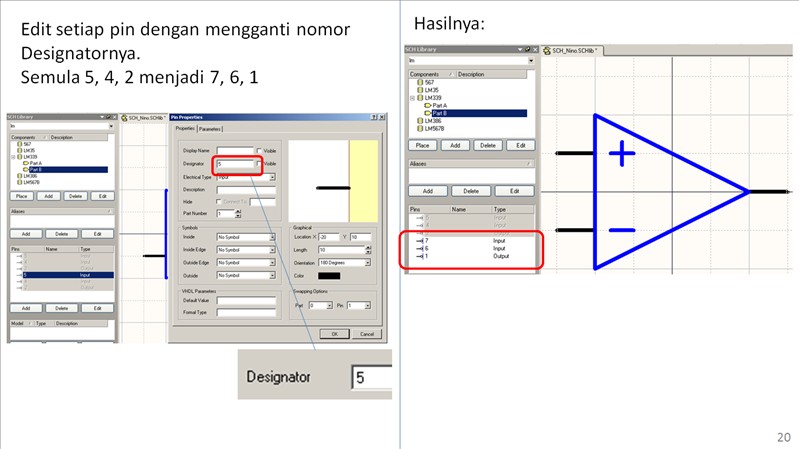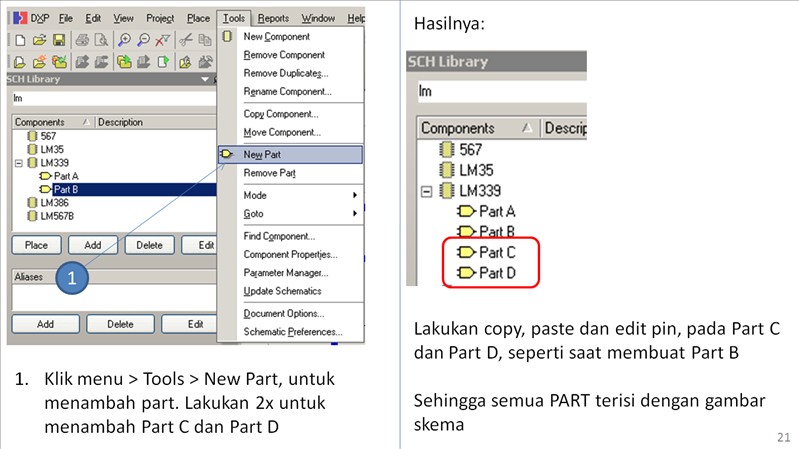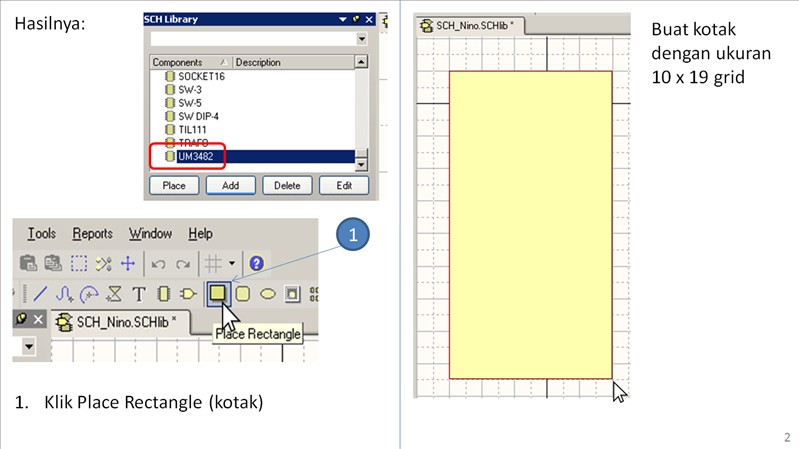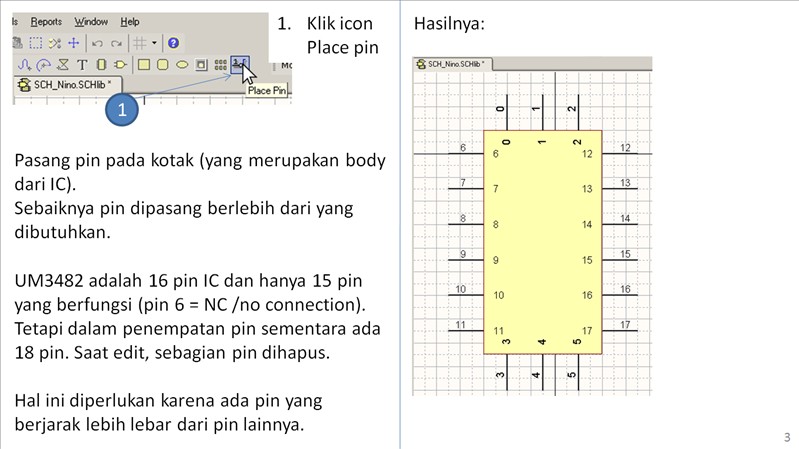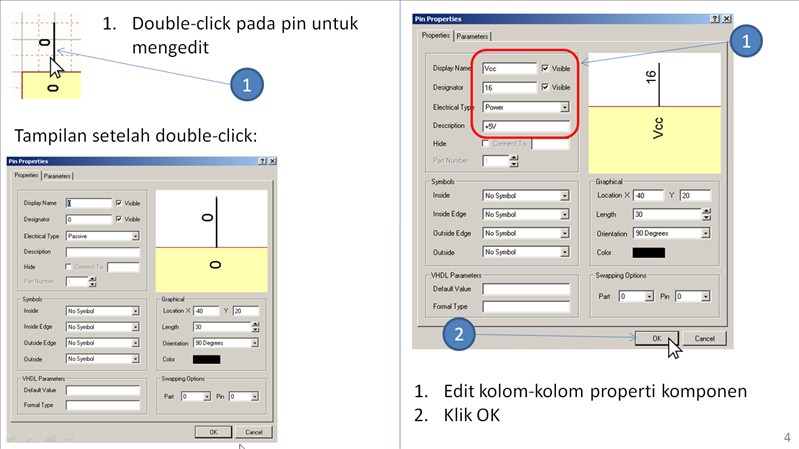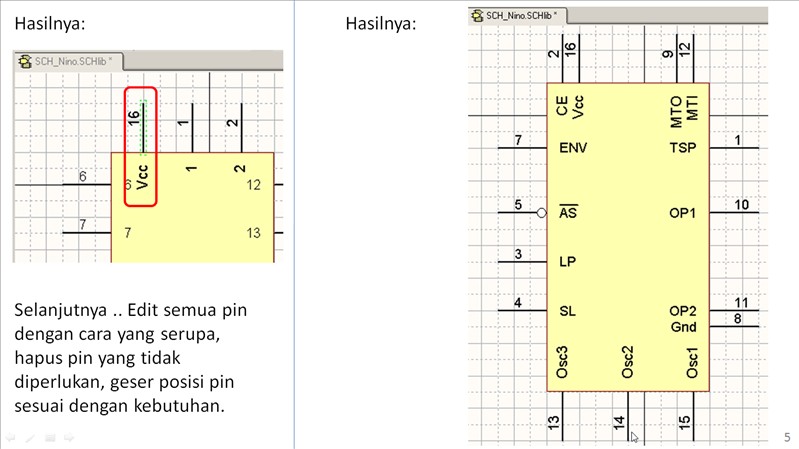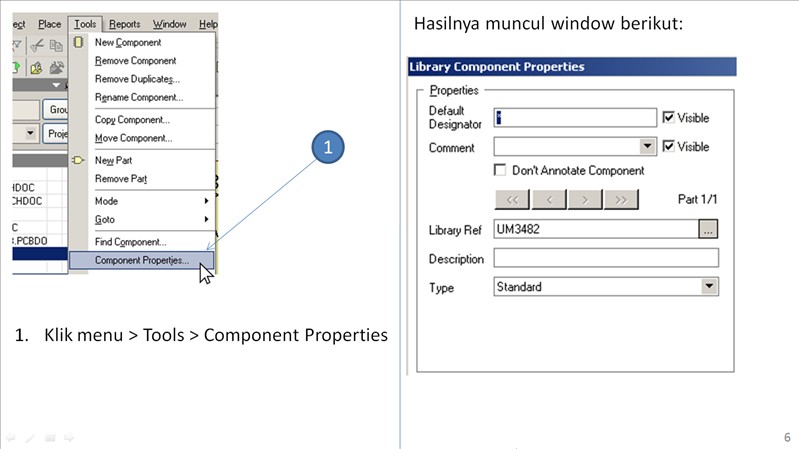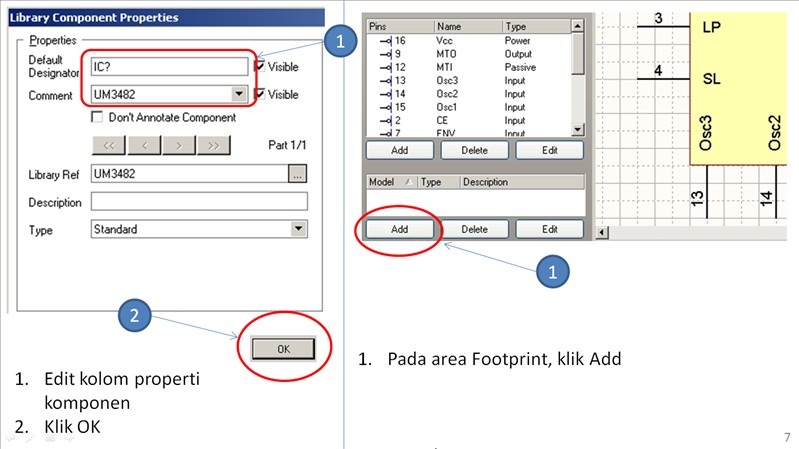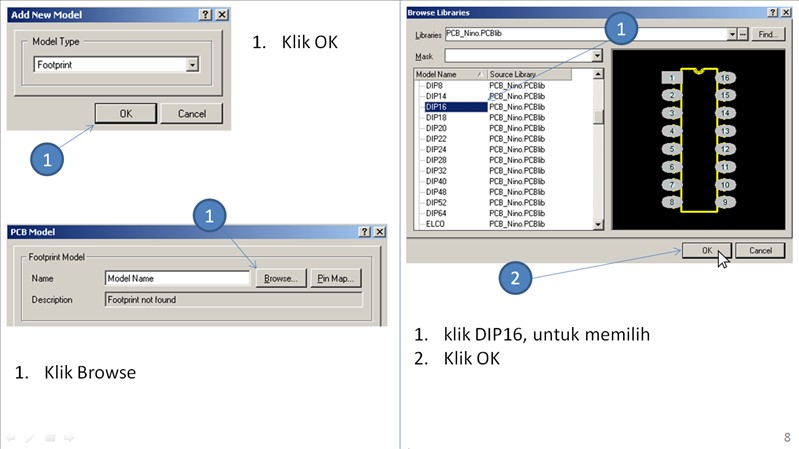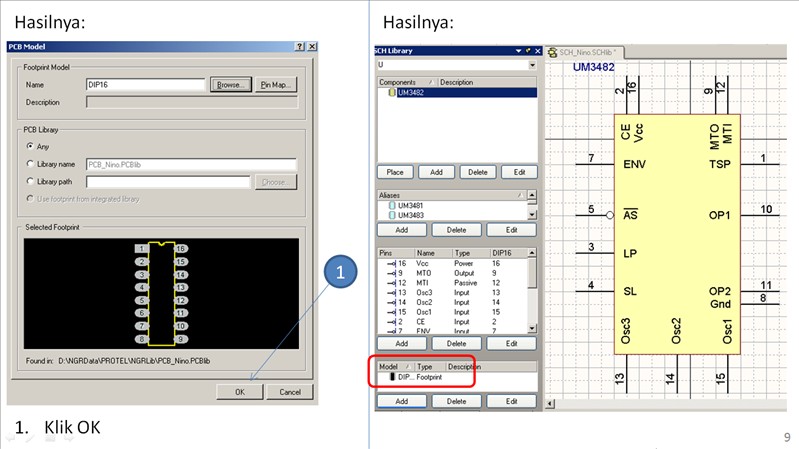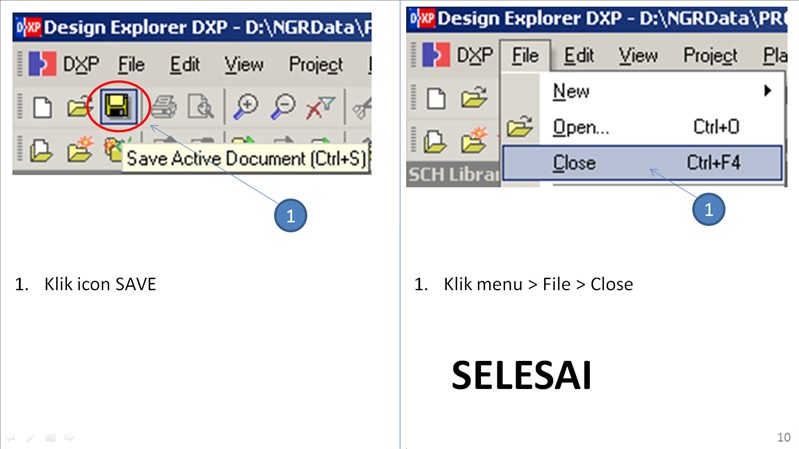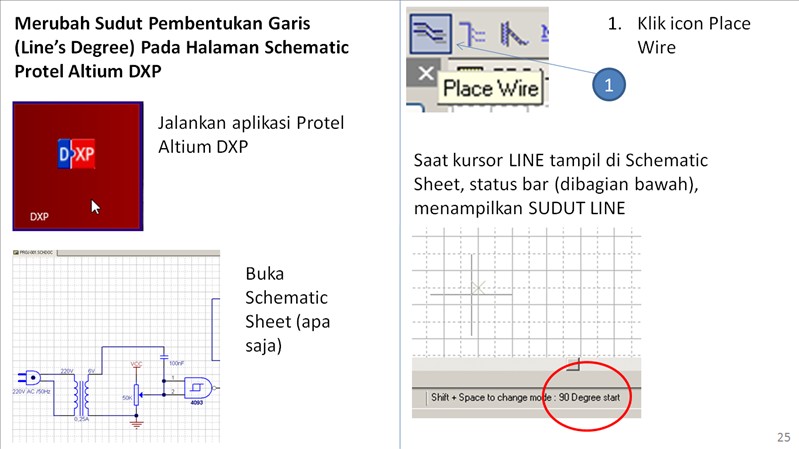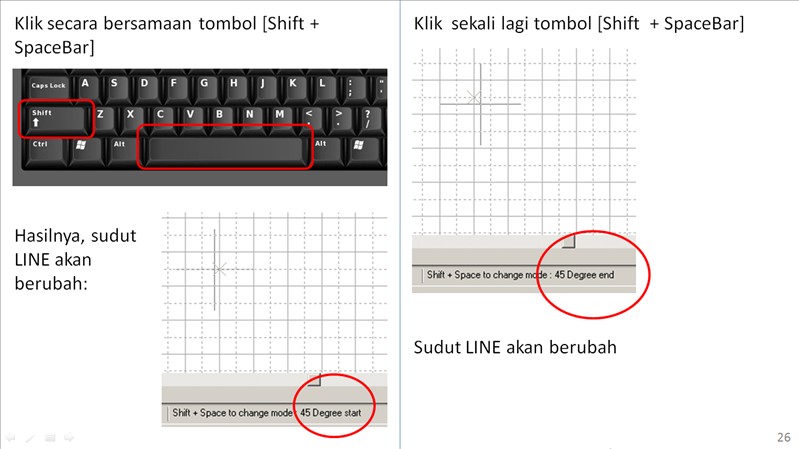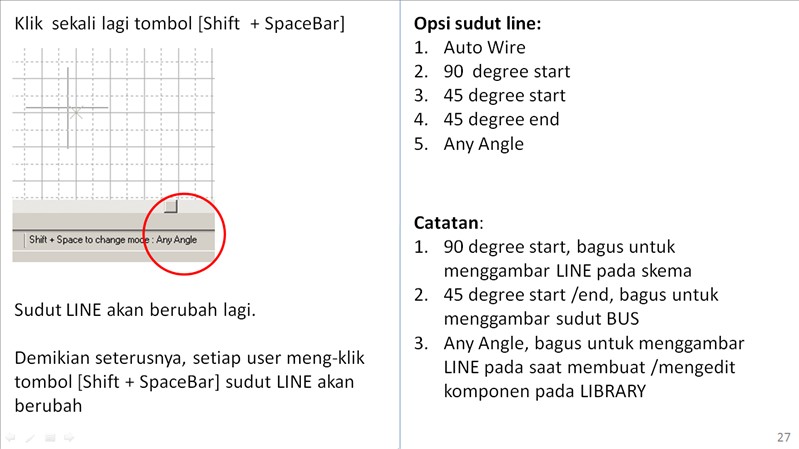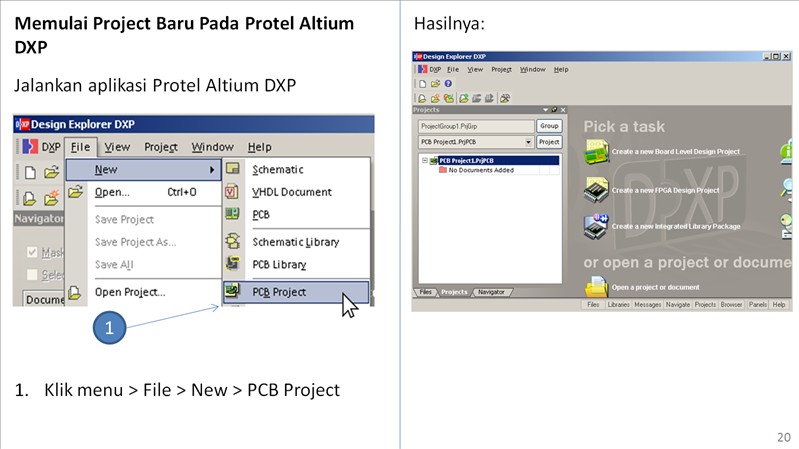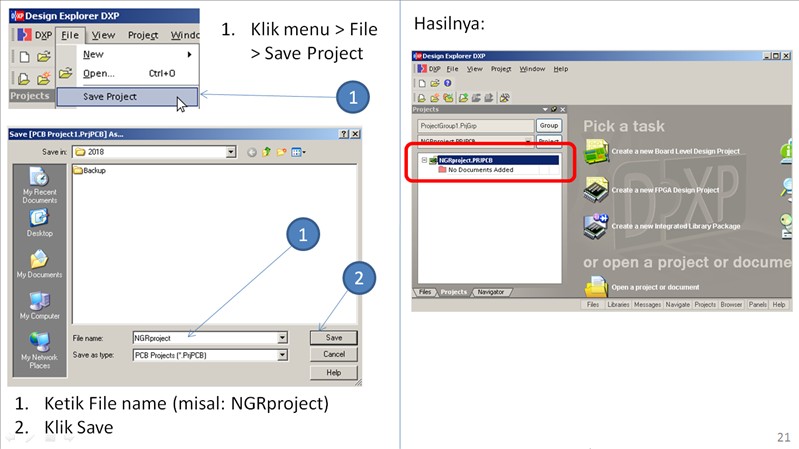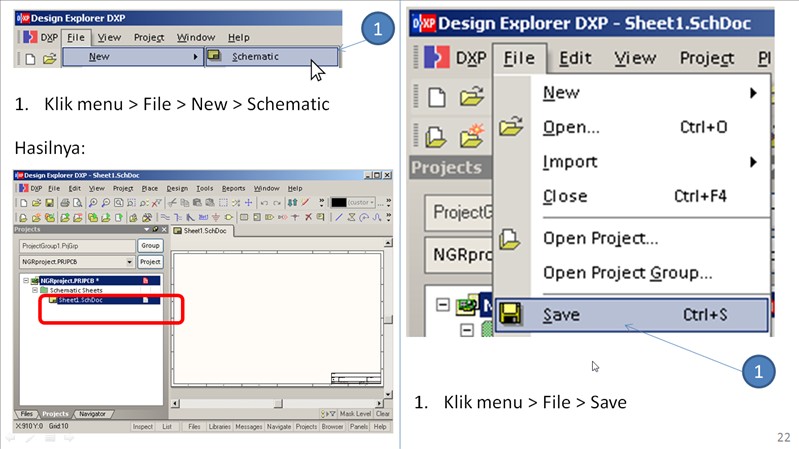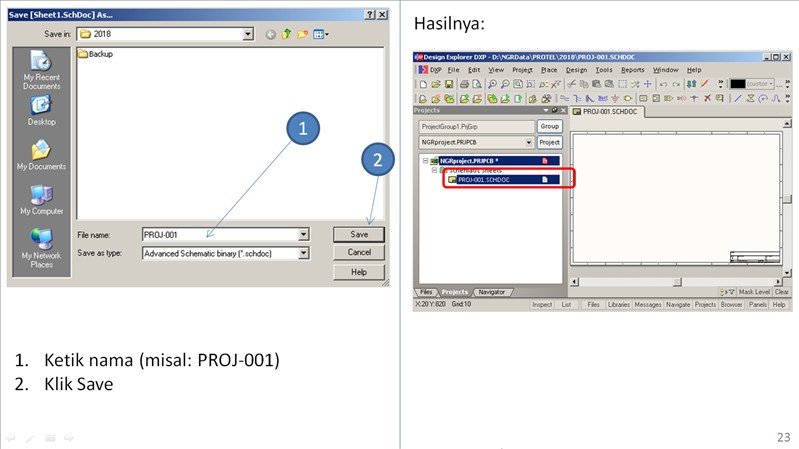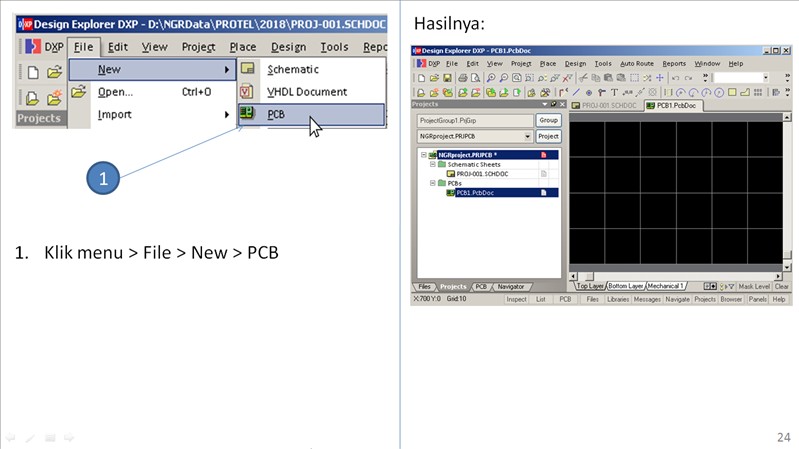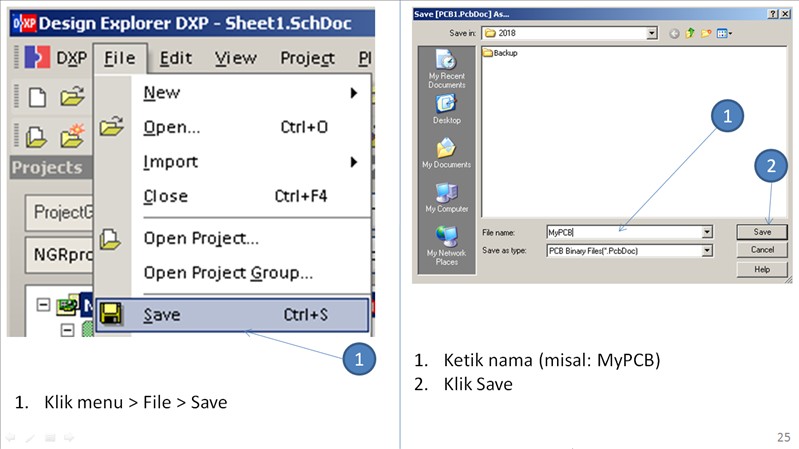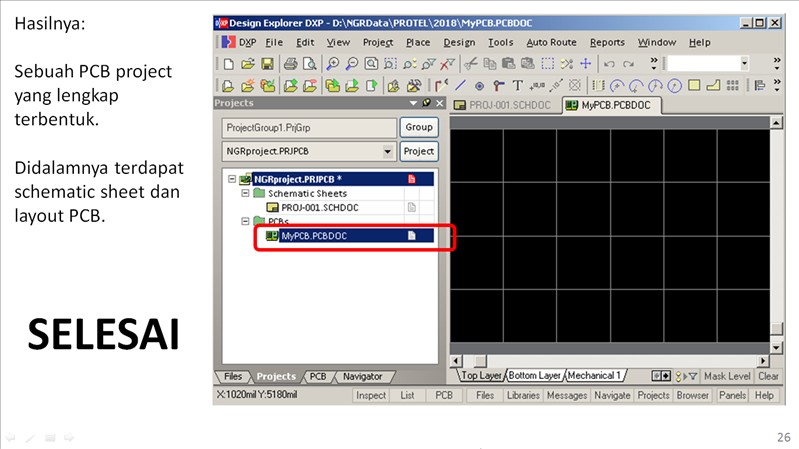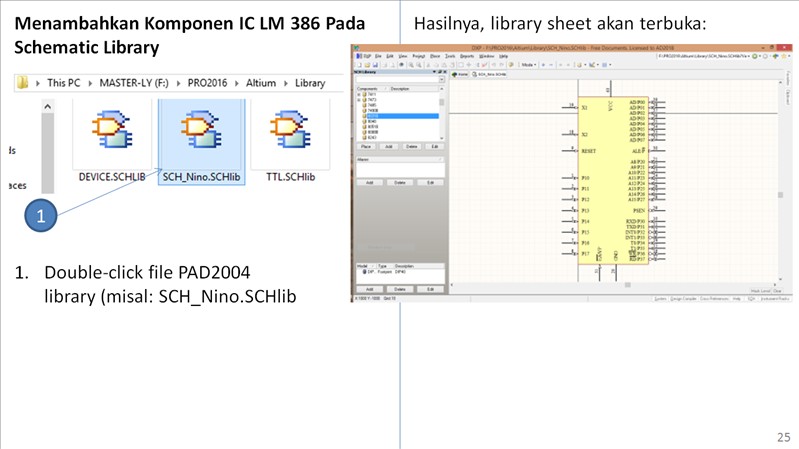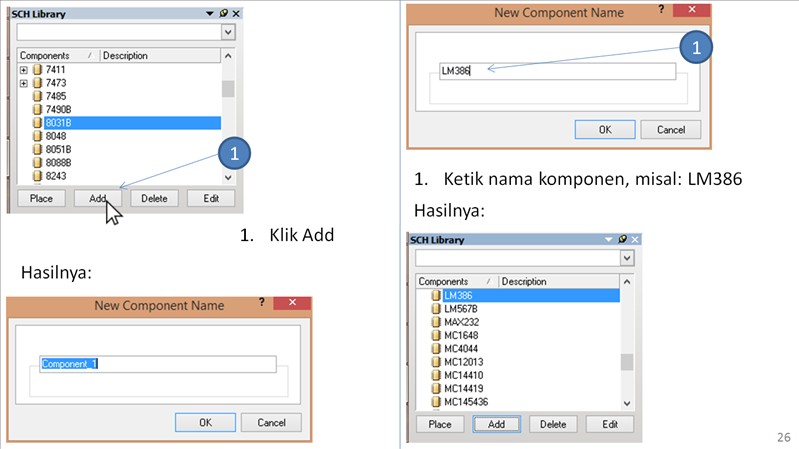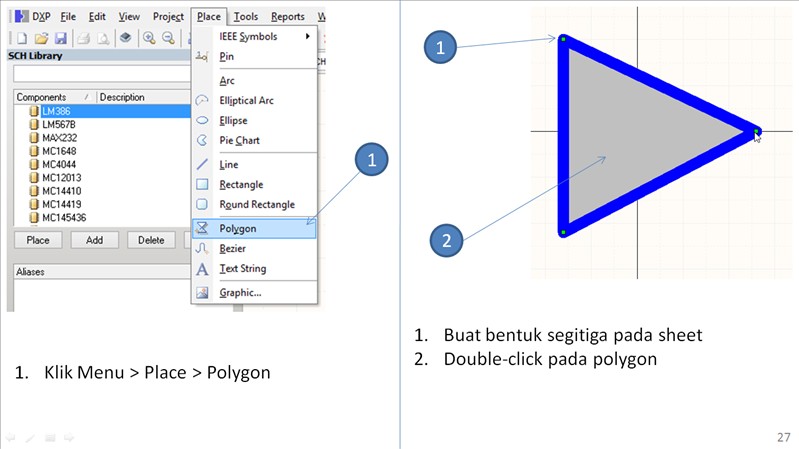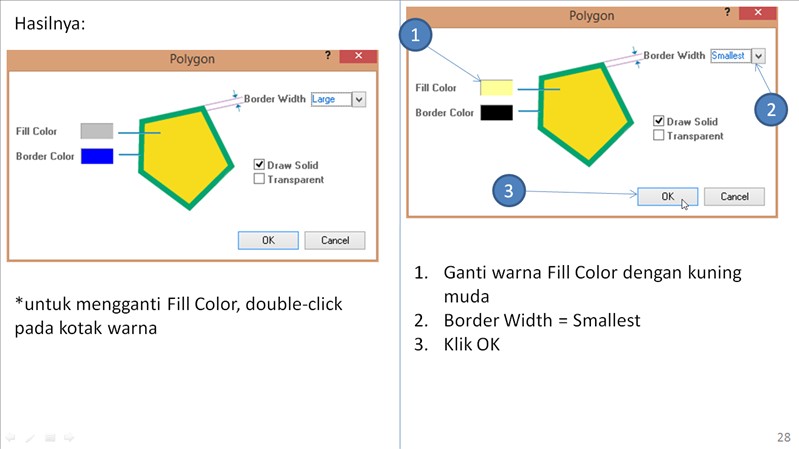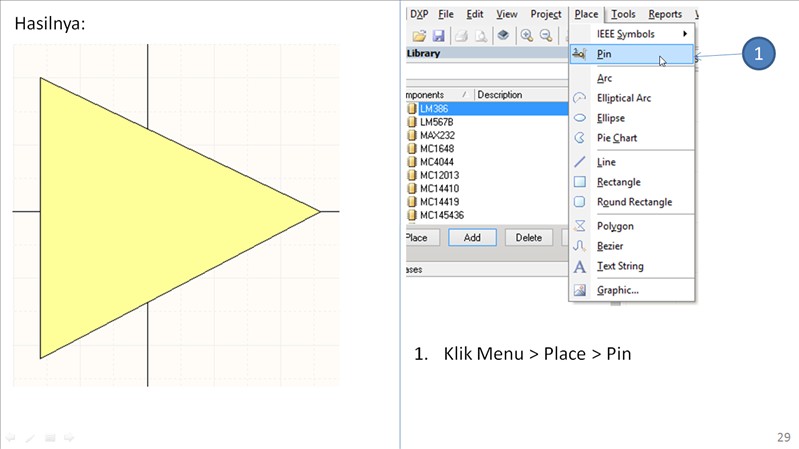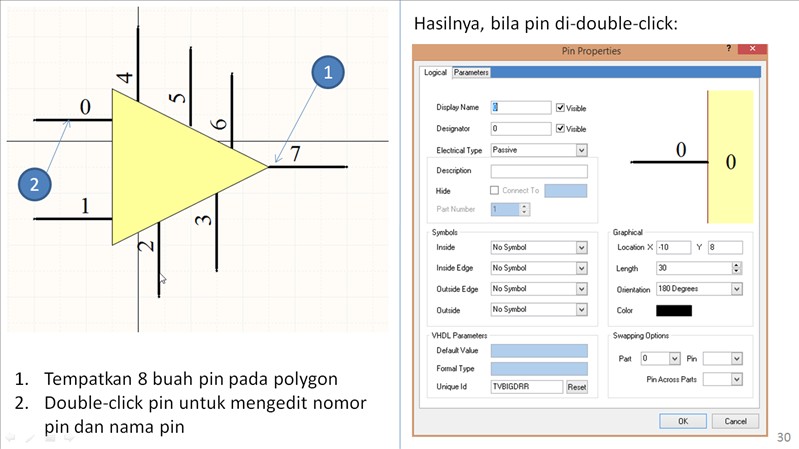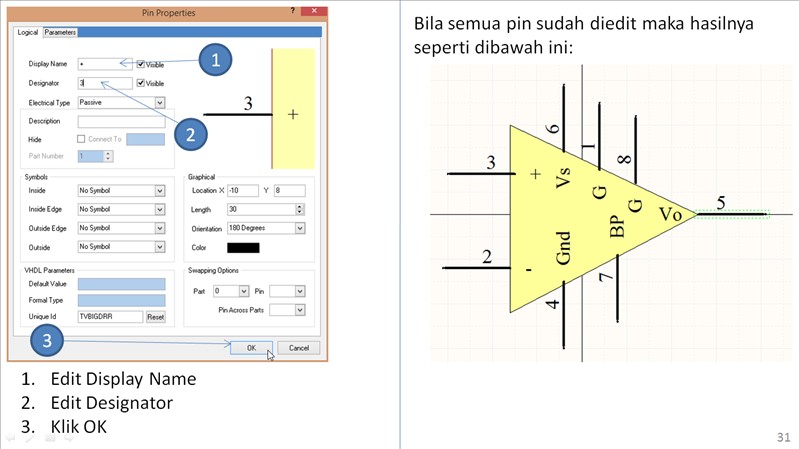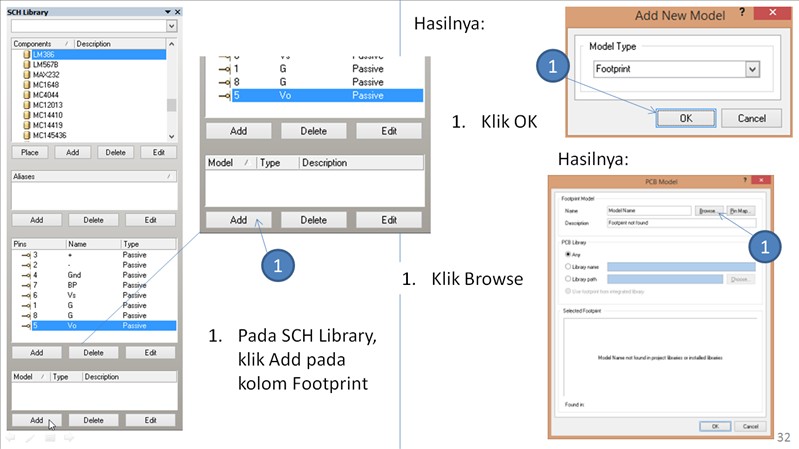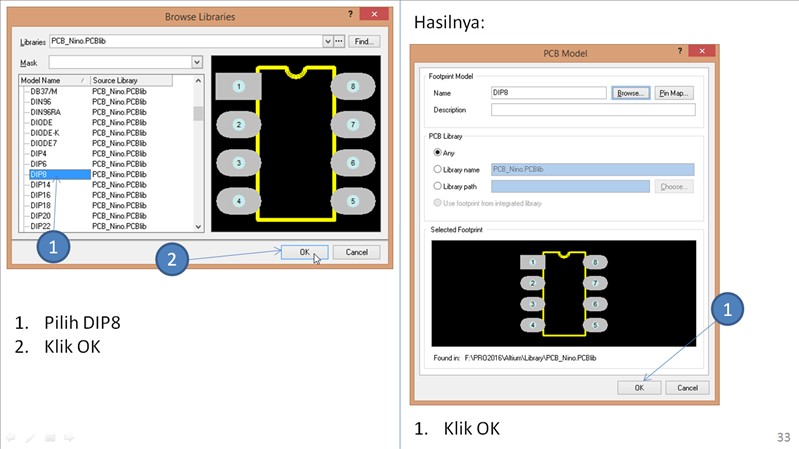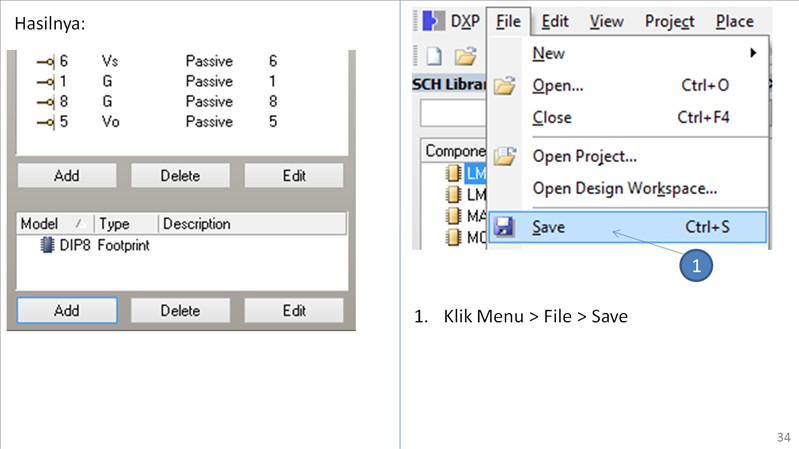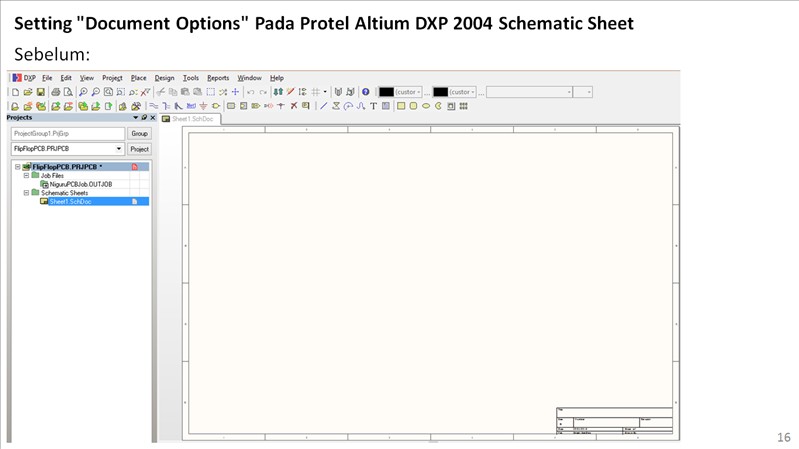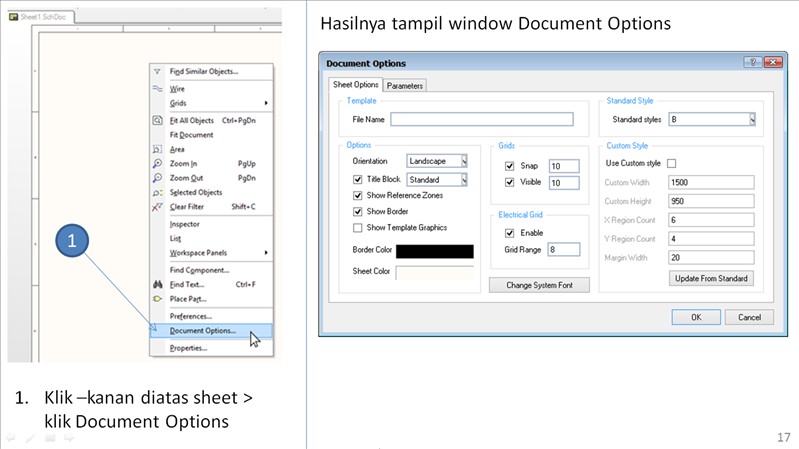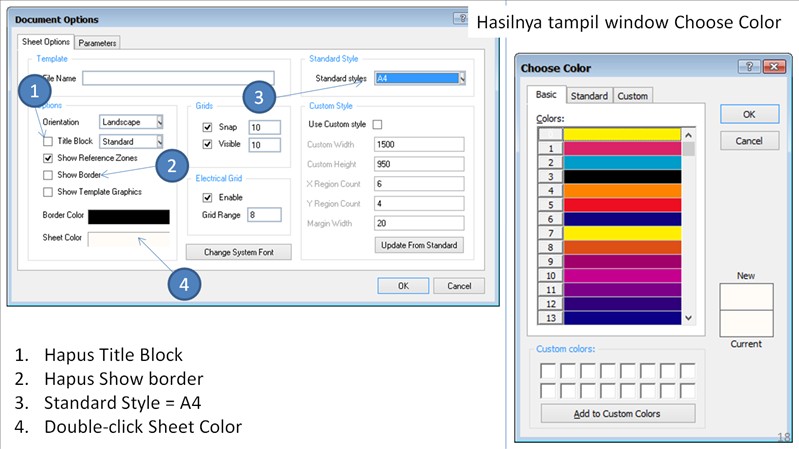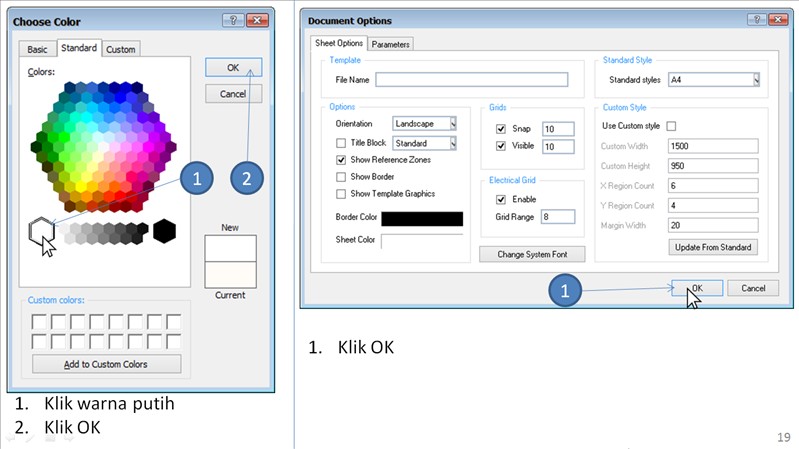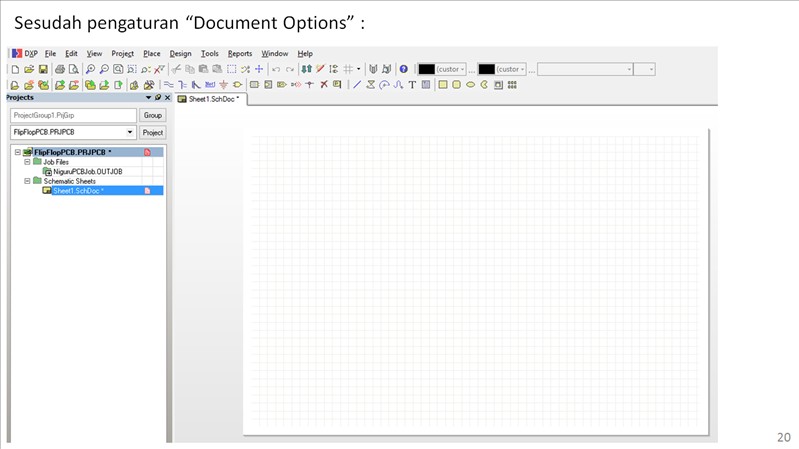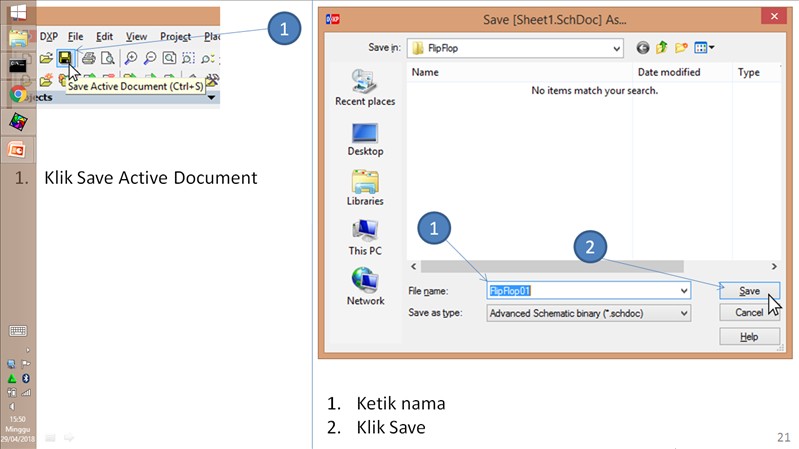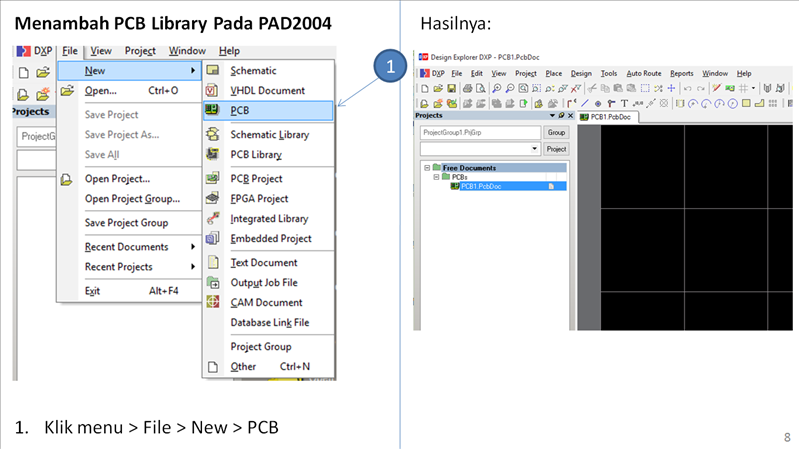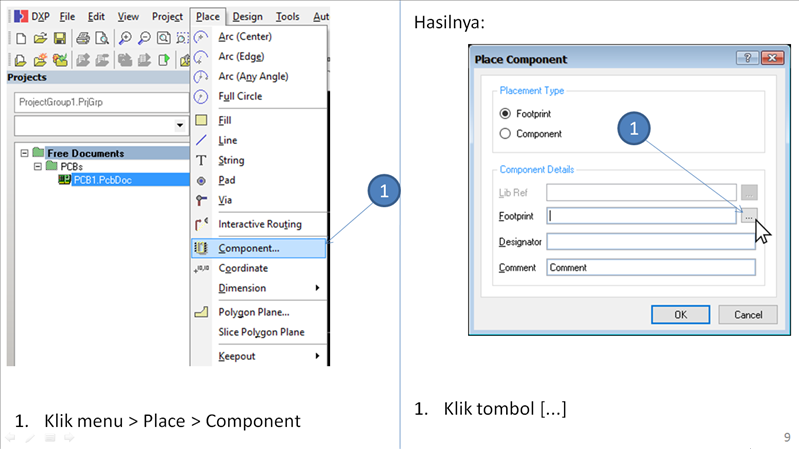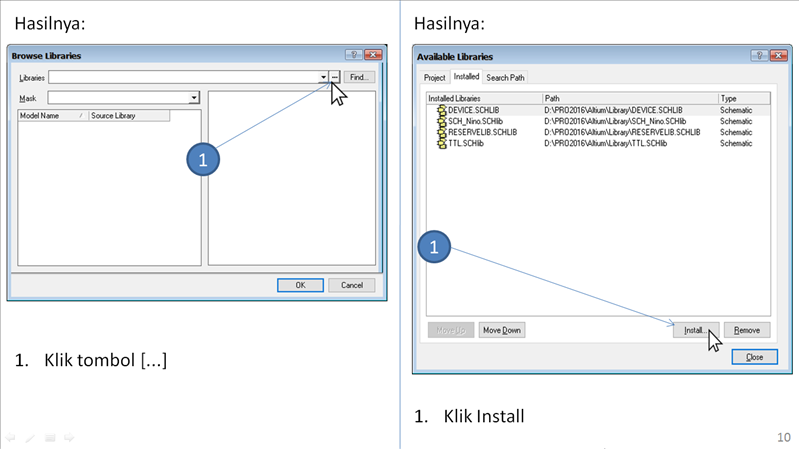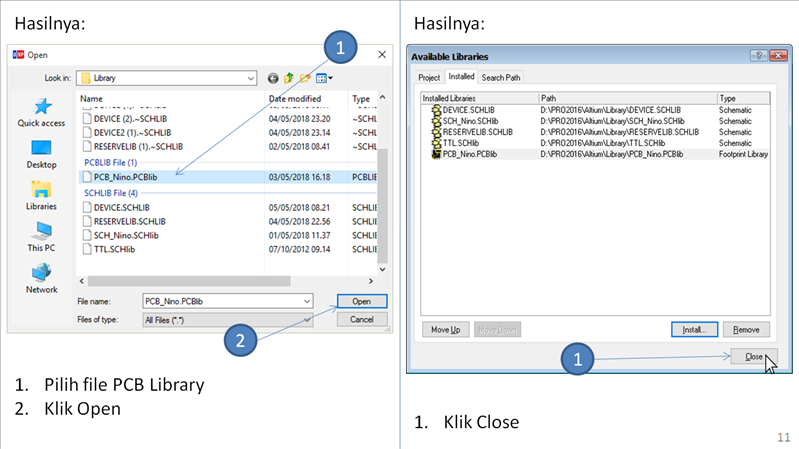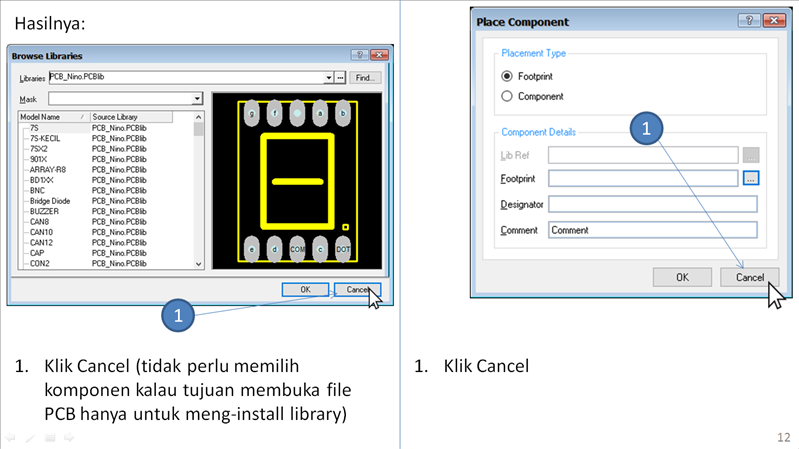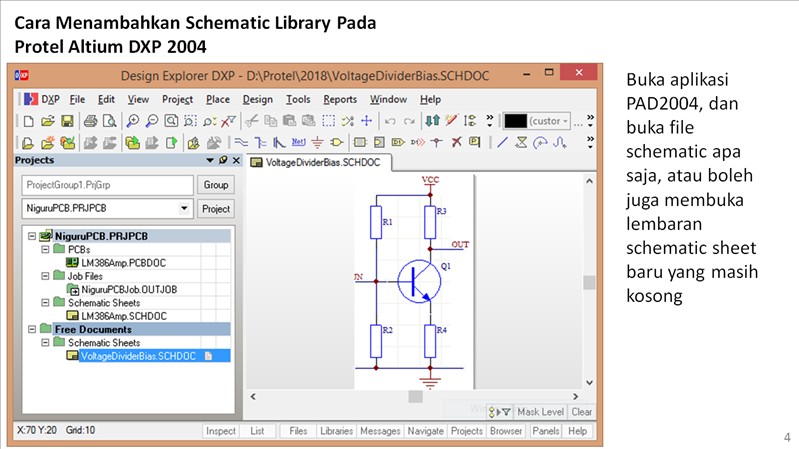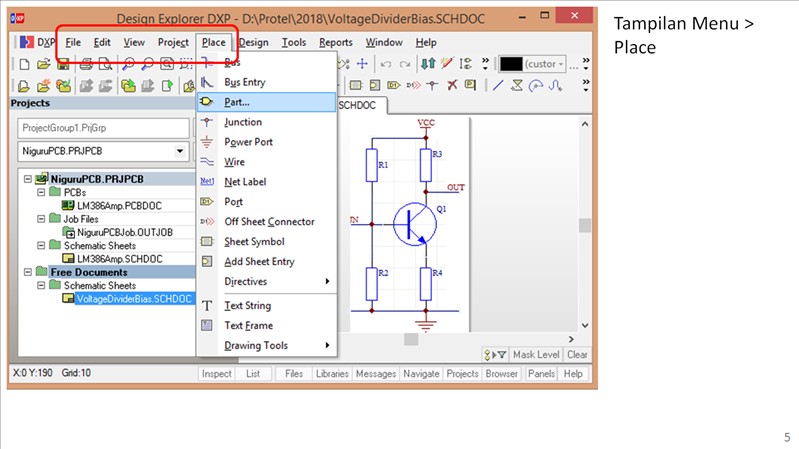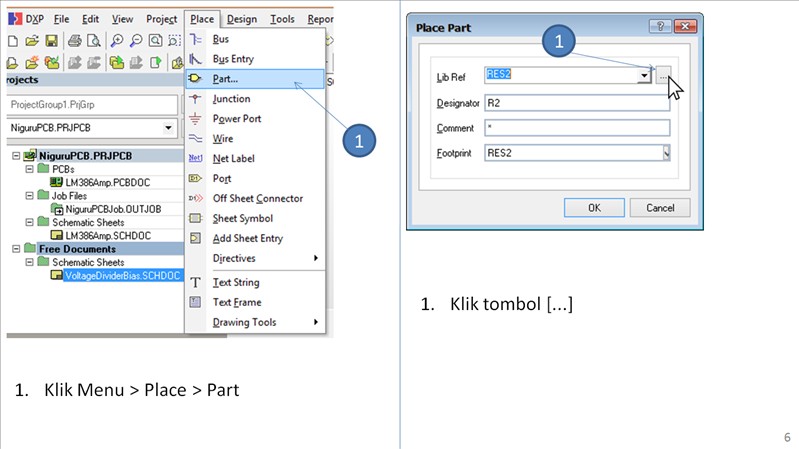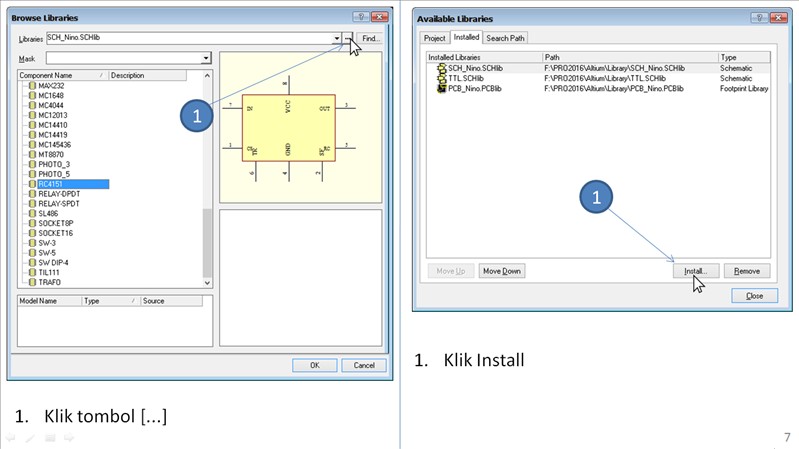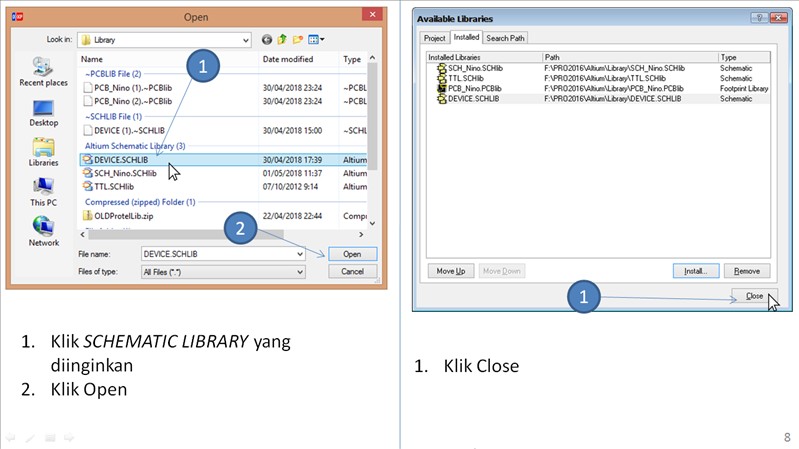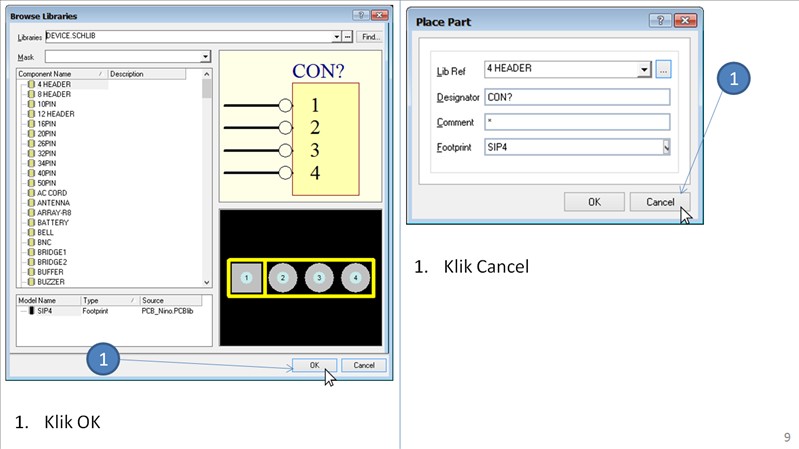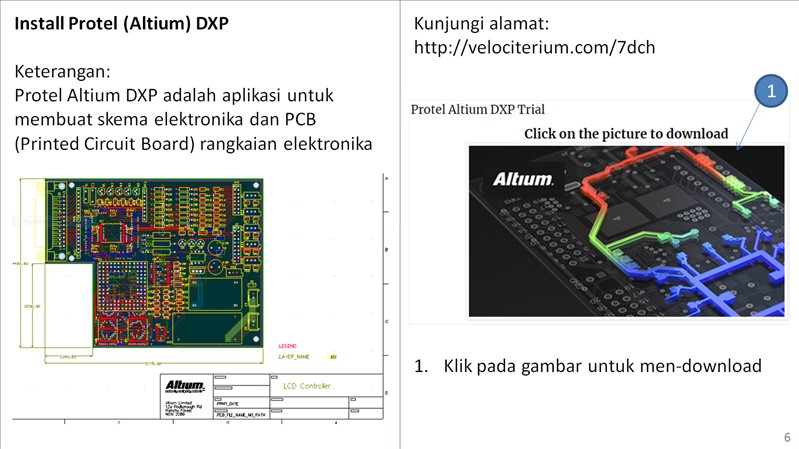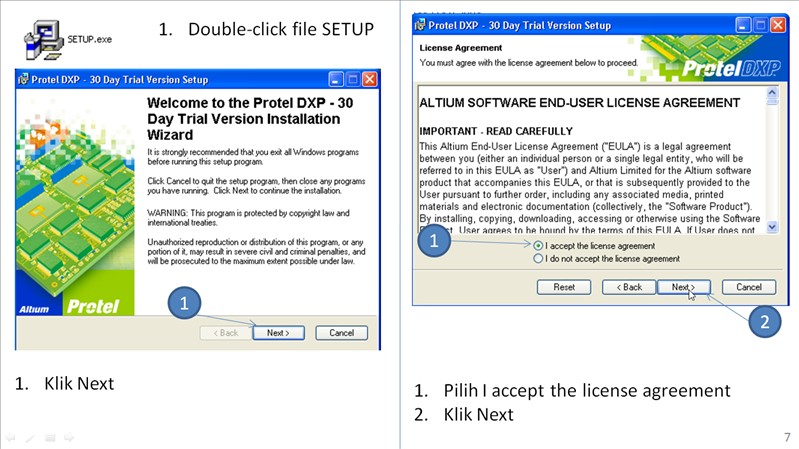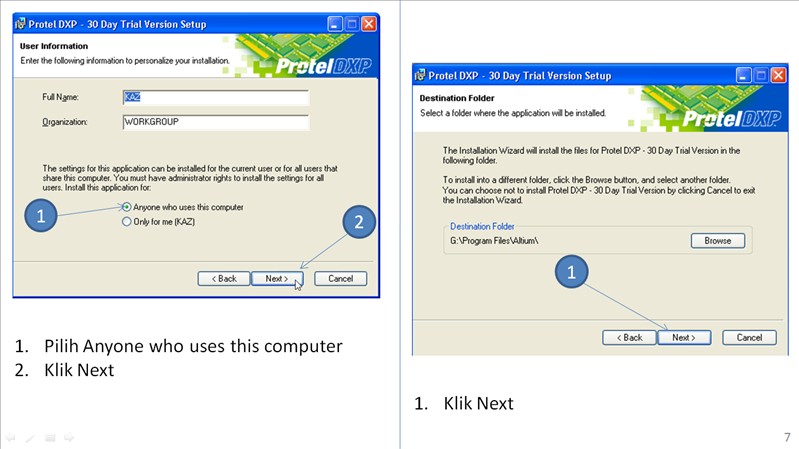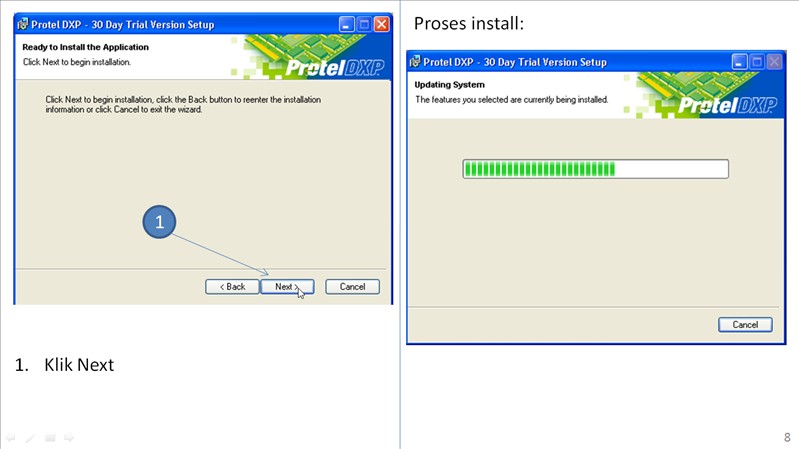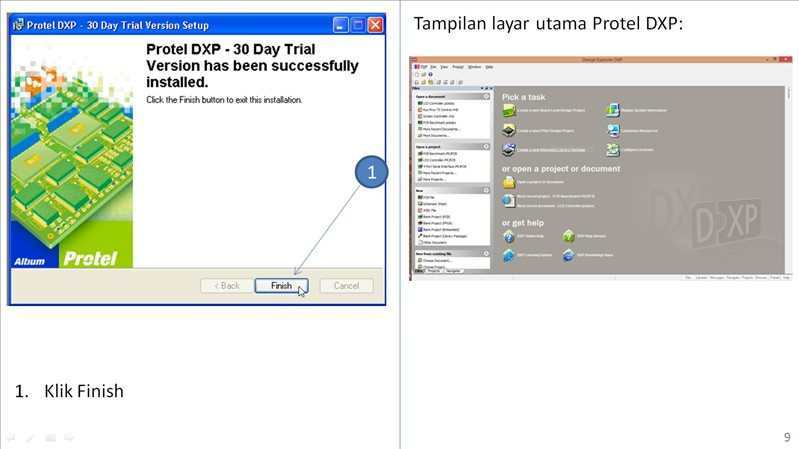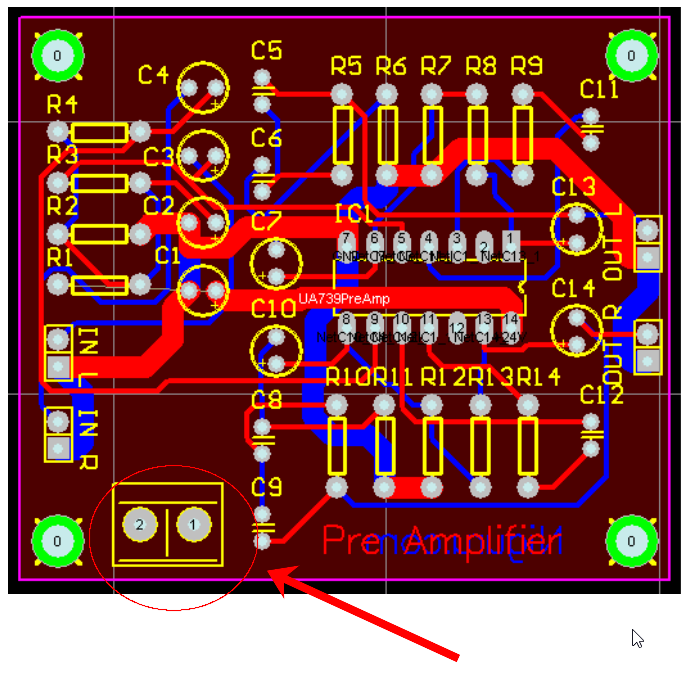 Niguru.com | Jumat, 3 Sep 2021 | Bagi para user aplikasi Protel Altium yang seringkali perlu menangani konversi dari desain dalam bentuk skema /diagram elektronik hingga menjadi PCB, tentu tahu bahwa komponen yang tidak ada pada skema tidak akan tersedia saat konversi ke PCB.
Niguru.com | Jumat, 3 Sep 2021 | Bagi para user aplikasi Protel Altium yang seringkali perlu menangani konversi dari desain dalam bentuk skema /diagram elektronik hingga menjadi PCB, tentu tahu bahwa komponen yang tidak ada pada skema tidak akan tersedia saat konversi ke PCB.
Tag: Protel Altium DXP
Beginilah Cara Untuk Mengganti Font Pada Seluruh Komponen Sekaligus, Pada Skema Yang Dibuat Dengan Menggunakan Protel Altium DXP
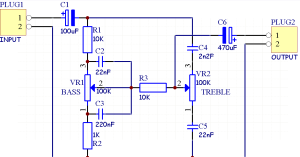 Niguru.com | Sabtu, 10 Jul 2021 | Protel Altium DXP menyediakan fasilitas untuk mengganti font dari skema yang sudah dibuat, agar lebih sesuai pada saat ditampilkan pada website atau media presentasi.
Niguru.com | Sabtu, 10 Jul 2021 | Protel Altium DXP menyediakan fasilitas untuk mengganti font dari skema yang sudah dibuat, agar lebih sesuai pada saat ditampilkan pada website atau media presentasi.
Pada posting kali ini Niguru.com akan menjelaskan cara untuk mengganti font dari “comment” yang merupakan tempat untuk menyatakan nilai komponen, tipe komponen, atau fungsi komponen.
Menginstal Library Protel Altium DXP Yang Dapat Digunakan Pada Setiap Project
Buka project dan file apa saja. Boleh juga membuka project dan file baru:
Klik menu > Design > Add/Remove Library:
Klik tab Installed:
Klik Install:
- Tekan tombol control ([Ctrl]) pada keyboard dan klik satu per satu file library yang akan diinstal. Nama file yang dipilih akan otomatis tampil pada kolom File name.
- Klik Open.
Hasilnya, semua file library yang dipilih sudah terinstal. Klik Close:
www.Niguru.com (Nino Guevara Ruwano)
Memanfaatkan Fasilitas Penataan Komponen Secara Otomatis Pada Protel Altium DXP
Klik menu > Tools > Auto Placement > Auto Placer:
-
Klik Statistical Placer
-
Contreng Automatic PCB Update
-
Ground Nets = GND
-
Klik OK
Tunggu sejenak saat aplikasi melakukan proses auto place. Klik OK setelah selesai:
Hasilnya, komponen sudah tertata dalam kondisi dimana routing /jalur PCB akan menjadi paling ringkas. Namun masih perlu sedikit perapihan tata letak komponen:
Klik icon Select Inside area, lakukan seleksi untuk semua komponen, geser dan putar (dengan menekan tombol shift untuk memutar):
Hasil setelah diputar (rotate):
Dirapihkan sedikit tata letaknya, tanpa terlalu banyak merubah posisi komponen:
Berikut ini tampilan komponen setelah proses auto routing (penjelasan mengenai cara melakukan auto routing sudah dibahas pada beberapa posting mengenai Protel Altium DXP sebelumnya):
www.Niguru.com (Nino Guevara Ruwano)
Menghapus Total Temporary File Pada Protel Altium DXP, Tanpa Menyeleksi Satu Persatu
Ketikkan DEL/S *.~*:
Menu > File > Save As:
- Scroll down Save as type = All Files.
- File name = DelTemporary.BAT (boleh menggunakan nama lain, yang penting extension tetap .BAT).
- Klik Save.
Hasilnya akan terbentuk Windows Batch File, dengan nama DelTemporary.BAT:
Jalankan file tersebut, maka proses penghapusan file akan berlangsung pada mode DOS:
www.Niguru.com (Nino Guevara Ruwano)
Membuat Dan Menambah Komponen IC NE5532 Pada Library Protel Altium – Part 3
Hasilnya skema komponen akan tampil pada kanvas kerja:
Klik pada NE5532 > klik Edit:
Klik Add:
Klik OK:
Klik Browse:
- Pilih dan klik DIP8.
- Klik OK.
Klik OK:
Klik OK:
Klik icon Save untuk menyimpan hasil kerja:
www.Niguru.com (Nino Guevara Ruwano)
Membuat Dan Menambah Komponen IC NE5532 Pada Library Protel Altium – Part 2
Komponen Part B akan ditampilkan pada kanvas kerja:
Select (pilih) pin dan line penghubungnya > klik [Delete], untuk menghapus pin power:
- Klik pada NE5532.
- Klik Edit.
Window Library Component Properties akan tampil:
Edit agar Default Designator = IC? > Comment = NE5532:
Klik Edit Pins:
Window Component Pin Editor akan tampil:
- Edit agar Designator menampilkan urutan pin dari 1 sampai 8.
- Edit Name agar sesuai nama pin.
- Edit Type agar sesuai fungsi pin.
- Edit Owner sesuai dengan lokasi part. Part A = Owner 1, Part B = Owner 2.
- Contreng semua check box pada Show.
- Contreng semua check box pada Number.
- Kosongkan semua check box pada Name (karena nama pin memang tidak ditampilkan pada skema OpAmp).
- Klik OK.
Demikianlah cara untuk menambahkan komponen yang memiliki part, pada library Protel Altium. Pembahasan ini akan dilanjutkan pada posting berikutnya.
www.Niguru.com (Nino Guevara Ruwano)
Membuat Dan Menambah Komponen IC NE5532 Pada Library Protel Altium – Part 1
Klik Add:
Hasilnya:
- Ketik nama komponen, misal = NE5532.
- Klik OK.
Klik New Part:
Hasilnya:
Klik Part A:
Agar tidak perlu membuat OpAmp dari awal, cukup copy OpAmp dari library bawaan Protel Altium yang sudah menyediakan komponen OpAmp pada librarynya:
[Ctrl + A] > [Ctrl + C] > klik pada komponen:
Klik [Ctrl + V] di kanvas NE5532 > Part A:
Klik pada Part B:
Klik [Ctrl + V] di kanvas NE5532 > Part B:
www.Niguru.com (Nino Guevara Ruwano)
Beginilah Cara Membuat PCB Pada Protel Altium – Part 4 (Routing)
- Pilih dan klik Default 2 Layer Board.
- Klik Routing Rules.
Klik Design Rules > Width > Width:
Hasilnya akan tampil properti Width (lebar jalur untuk routing yang akan dibuat diatas PCB):
Atur agar Min Width = 0.3mm, Preferred Width = 0.5mm, Max Width = 1.5mm > klik Close:
Klik Route All:
Proses routing (pembuatan route /jalur PCB) sedang berlangsung:
Proses routing selesai:
Hasilnya:
Klik icon Place String:
Tambahkan 2 buah string pada PCB:
Double click String pertama:
Hasilnya, akan tampil window (properti) String:
- Text = Power Amp.
- Layer = Bottom Layer.
- Font = Sans Serif.
- Height = 3mm
- Contreng Mirror.
- Klik OK.
Double click String kedua:
- Text = STK4132 Amp.
- Font = Sans Serif.
- Height = 2.5mm.
- Klik OK.
Hasilnya:
www.Niguru.com (Nino Guevara Ruwano)
Beginilah Cara Membuat PCB Pada Protel Altium – Part 3 (Penambahan Komponen, Net)
Pilih CON3 > klik OK:
Klik OK:
Hasilnya:
Double click pin 1:
Hasilnya properti dari pad pin 1 tampil:
- Net = +24.
- Klik OK.
Double click pin 2:
Hasilnya properti dari pad pin 2 tampil:
- Net = GND.
- Klik OK.
Double click pin 3:
Hasilnya properti dari pad pin 1 tampil:
- Net = -24.
- Klik OK.
Hasilnya net antara komponen baru (CON3) dengan komponen lain sudah terbentuk:
Klik icon Save untuk menyimpan hasilnya:
www.Niguru.com (Nino Guevara Ruwano)
Beginilah Cara Membuat PCB Pada Protel Altium – Part 2 (Tata Letak)
Drag room (ruang yang mengikat komponen dalam kesatuan) ke atas area PCB (yang berwarna hitam):
Klik pada room > drag bagian tepi room untuk memperbesar room:
Hasilnya, akan didapatkan room yang lebih besar. Geser satu persatu komponen agar semua komponen berada di atas area PCB, sekaligus tata ulang letak komponen agar tertata dengan rapi di atas PCB:
Hasilnya:
Klik icon Place Component:
Hasilnya, tampil window Place Component:
Klik icon […], yang berarti next, pada kolom Footprint:
Hasilnya, tampil window Browse Libraries.
- Pilih CornerPad.
- Klik OK.
Saat kembali ke window Place Component, CornerPad sudah terlihat tampil pada kolom Footprint > klik OK:
Tempatkan corner pad pada 4 tepi dari kumpulan komponen:
Klik pada room, drag tepian room untuk memperkecil ukuran room agar fit dengan ukuran kumpulan komponen:
Hasilnya:
Klik icon Save untuk menyimpan hasilnya:
Hasilnya:
www.Niguru.com (Nino Guevara Ruwano)
Beginilah Cara Membuat PCB Pada Protel Altium – Part 1 (Konversi)
Buka file PowerAmpSTK4132.Schdoc (proses pembuatannya sudah dijelaskan pada beberapa posting sebelum ini):
Klik menu > File > New > PCB:
Hasilnya akan tampil worksheet PCB:
Klik icon Save untuk menyimpan file PCB:
- Simpan dengan nama PowerAmpSTK4132 (boleh disimpan dengan nama lain).
- Klik Save.
Hasilnya nama worksheet akan berubah:
Drag file PCB agar berada dalam satu project yang sama dengan file Schematic:
Hasilnya:
- Pada tab Projects klik PowerAmpSTK4132.Schdoc.
- Klik menu > Design > Update PCB PowerAmpSTK4132.PCBdoc.
Hasilnya:
Klik Validate Changes:
Hasilnya, apabila semua komponen yang ada pada skema sudah memiliki Footprint (cetakan untuk pin komponen ada PCB), maka seluruh Check akan tampil tercontreng.
Klik Execute Changes:
Hasilnya:
Klik Close:
Hasilnya pada worksheet PCB akan tampil semua komponen, dan terhubung dengan NET (tampak seperti benang-benang yang menghubungkan pin-pin /kaki-kaki komponen:
Klik icon Save untuk menyimpan hasilnya:
www.Niguru.com (Nino Guevara Ruwano)
Beginilah Cara Menggambarkan Skema Pada Protel Altium – Part 2
Barulah kemudian satu persatu wire (konektor) dibuat untuk menghubungkan komponen demi komponen:
Hasilnya:
Tambahkan terminal Power dan Ground, mengambilnya dengan klik Place Power Port:
Tempatkan pada worksheet. Double click untuk mengedit terminal:
Untuk terminal GROUND, style = Power Ground:
- Net = GND.
- Klik OK.
Hasilnya:
Selesai .. demikianlah tampilan akhir dari skema Power Amplifier:
Dan berikut ini hasil cetaknya:
www.Niguru.com (Nino Guevara Ruwano)
Beginilah Cara Menggambarkan Skema Pada Protel Altium – Part 1
Klik menu > File > New > Schematic:
Hasilnya:
Klik icon Save:
- File name = PowerAmoSTK4132 (boleh disimpan dengan nama lain).
- Klik Save.
Hasilnya pada daftar file yang terbuka akan tampil file yang sudah tersimpan:
Klik icon Place Part:
Tempatkan komponen-komponen (seluruhnya) yang akan digunakan pada rangkaian:
Hasilnya, setelah berulang kali komponen-komponen tersebut dipilih dan ditempatkan pada worksheet:
www.Niguru.com (Nino Guevara Ruwano)
STK4132 Pada Library Didalam Protel Altium – Part 3 (Integrasi SCH, PCB)
Pada library skematik (SCH) yang terbuka klik komponen yang akan dilengkapi dengan footprint (cetakan kaki PCB):
Klik Edit:
Hasilnya:
- Ketik Default Designator = IC?
- Comment = STK4132
Klik Add:
Klik OK:
Klik Browse:
- Scroll down sampai STK18pin terlihat (pembuatannya sudah dijelaskan pada posting sehari sebelum ini).
- Klik pada footprint (STK18pin)
- Klik OK
Hasilnya akan tampil footprint pada window PCB model, klik OK:
Klik OK:
Selesai.
Klik icon save untuk menyimpan hasilnya:
www.Niguru.com (Nino Guevara Ruwano)
Menambahkan Dan Membuat Komponen STK4132 Pada Library Didalam Protel Altium – Part 2 (PCBlib)
Buka file library untuk PCB:
STK4132 menggunakan footprint (tapak untuk PCB) berupa SIP18, tetapi karena dalam library tidak tersedia SIP18, maka Niguru.com memilih SIP20:
- Klik kanan pada SIP20.
- Klik Copy.
- Klik kanan kembali pada SIP20.
- Klik Paste 1 Components.
Hasilnya, akan tampil komponen hasil copy dengan nama SIP20 – DUPLICATE:
Klik kanan pada SIP20 – DUPLICATE > Component Properties:
Hasilnya, akan tampil window properties:
- Edit Name = STK18pin (boleh menggunakan nama lain).
- Klik OK.
Pada canvas PCB, geser tepi kanan kotak agar berada sebatas pin 18 saja, dan menempatkan pin 19, 20 diluar kotak:
Hapus pin 19, 20:
Klik icon Place Line:
Tempatkan line pada canvas PCB, sebagai penanda lokasi heatsink (keping penghantar panas) > double-click pada line:
Hasilnya:
- Edit Width = 30mil.
- Edit Layer = Top Overlay.
- Klik OK.
Hasilnya:
Selesai .. klik icon Save untuk menyimpan hasilnya:
www.Niguru.com (Nino Guevara Ruwano)
Menambahkan Dan Membuat Komponen STK4132 Pada Library Didalam Protel Altium – Part 1 (SCHlib)
Buka library yang akan ditambah komponennya:
Pada navigator SCH Library, klik Add:
Hasilnya:
- Ketik nama komponen, misal STK4132.
- Klik OK.
Klik icon Place Pin:
Tempatkan 18 pin diatas kanvas kerja:
Edit nama dari setiap pin:
Atur posisi pin:
Klik icon Rectangle:
Tempatkan rectangle (kotak) di atas kanvas:
- Klik pada kotak.
- Klik menu > Edit > Move > Send To Back:
Klik pada rectangle:
Selesai .. klik icon Save:
www.Niguru.com (Nino Guevara Ruwano)
Cara Membuat Layout PCB Dengan Aplikasi Protel Altium 2002 /2004 Tanpa Bantuan Wizard – Part 3
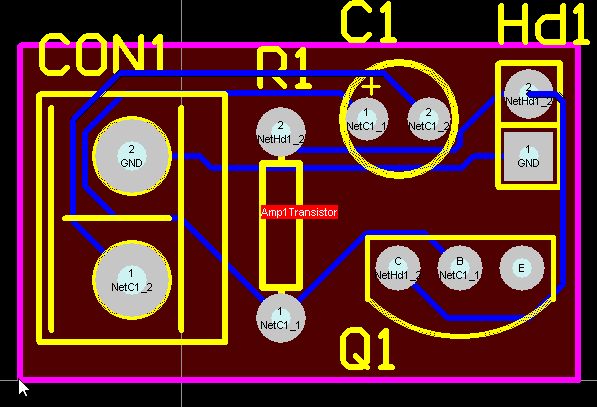
Niguru.com | Senin, 24 Feb 2020 | Pada posting kali ini Niguru.com akan melanjutkan penjelasan mengenai cara untuk membuat layout PCB dengan menggunakan aplikasi Protel Altium 2002 /2004 juga, namun kali ini tanpa menggunakan fasilitas wizard sebagai alat bantunya.
Pada posting kali ini Niguru.com akan melanjutkan penjelasan mengenai cara “routing”, yaitu teknik untuk membuat route (jalur) pada PCB. Setelah persiapannya sudah dijelaskan pada posting sebelumnya.
Dan seperti yang sudah dijelaskan sebelumnya, karena contoh rangkaian yang dibuat layout adalah rangkaian sederhana, maka Niguru.com akan membuat PCB dalam mode single layer.
Berikut ini langkah-langkahnya:
Pada posting sebelumnya sudah dijelaskan sampai pada cara untuk mengatur setting pada Bottom Layer, seperti pada gambar berikut:
Klik Close:
Klik Route All:
Proses routing (pembuatan jalur PCB):
Untuk menambahkan garis tepi pembatas papan PCB, klik icon Place Line:
Tempatkan line mengelilingi bagian tepi papan PCB:
Untuk melihat hasilnya, klik icon Print Preview:
Tampak bawah (bottom view):
Tampak atas (top view):
Demikianlah penjelasan mengenai cara untuk membuat layout PCB dengan menggunakan aplikasi Protel Altium 2002 /2004.
Selamat mencoba .. Have a nice day 🙂
www.Niguru.com (Nino Guevara Ruwano)
Cara Membuat Layout PCB Dengan Aplikasi Protel Altium 2002 /2004 Tanpa Bantuan Wizard – Part 2
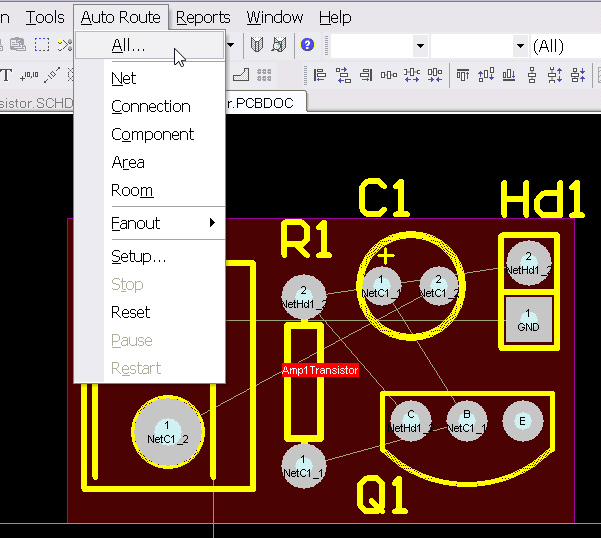
Niguru.com | Minggu, 23 Feb 2020 | Pada posting kali ini Niguru.com akan melanjutkan penjelasan mengenai cara untuk membuat layout PCB dengan menggunakan aplikasi Protel Altium 2002 /2004 juga, namun kali ini tanpa menggunakan fasilitas wizard sebagai alat bantunya.
Pada posting kali ini Niguru.com akan melanjutkan dengan penjelasan mengenai cara membuat persiapan “routing”, yaitu teknik untuk membuat route (jalur) pada PCB.
Karena contoh rangkaian yang dibuat layout adalah rangkaian sederhana, maka Niguru.com akan membuat PCB dalam mode single layer.
Berikut ini langkah-langkahnya:
Pada posting sebelumnya, hasil pengolahan sudah berupa komponen yang terhubung dengan netlist seperti pada gambar berikut ini:
Atur tata letak komponen:
Atur dengan memperbesar atau memperkecil ukuran PCB, disesuaikan dengan tata letak komponen:
Hasilnya:
Klik menu > Auto Route > All:
Klik Routing Rules:
Hasilnya:
Klik Routing Layers > Routing Layers:
Hasilnya:
Atur agar Top Layer = Not Used:
Scroll down sampai tampil Bottom Layer:
Atur agar Bottom Layer = Any:
Demikianlah bagian kedua dari penjelasan mengenai cara untuk membuat layout PCB dengan menggunakan aplikasi Protel Altium 2002 /2004.
Selamat mencoba .. Have a nice day 🙂
www.Niguru.com (Nino Guevara Ruwano)
Cara Membuat Layout PCB Dengan Aplikasi Protel Altium 2002 /2004 Tanpa Bantuan Wizard – Part 1
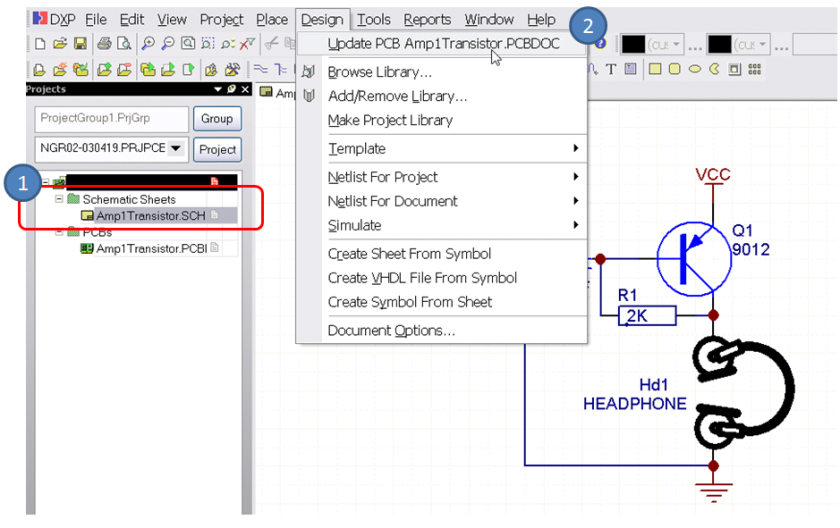
Niguru.com | Sabtu, 22 Feb 2020 | Pada bulan Februari setahun lalu, Niguru.com sudah pernah mempublikasikan posting mengenai cara untuk membuat layout PCB dengan bantuan aplikasi Protel Altium 2002 /2004. Dimana pada posting tersebut Niguru.com menggunakan fasilitas “wizard” untuk membuat file PCB.
Pada posting kali ini Niguru.com akan menjelaskan cara untuk membuat layout PCB dengan menggunakan aplikasi Protel Altium 2002 /2004 juga, namun kali ini tanpa menggunakan fasilitas wizard sebagai alat bantunya.
Berikut ini langkah-langkahnya:
Jalankan aplikasi Protel Altium 2002 /2004:
Note:
Dalam praktek Niguru.com menggunakan aplikasi Protel Altium 2002, namun interface Protel Altium 2004 sangat mirip sehingga, tampilan Protel Altium 2002 dapat digunakan sebagai referensi Protel Altium 2004.
Pada kelompok New, klik PCB File:
Hasilnya:
Klik kanan PCB File > Save As:
- Ketik nama PCB file
- Klik Save
- Double click Shematic file
- Klik menu > Design > Update PCB [namaPCBFile]:
Klik Validate Changes:
Bila semua komponen pada Schematic sheet memiliki footprint, maka semua komponen mendapat tanda contreng hijau:
Klik Execute Changes:
Hasilnya:
Klik Close:
Hasilnya pada PCB sheet akan tampil seluruh komponen yang sudah terpasang netlist pada setiap pin pada komponen-komponen tersebut:
Demikianlah bagian pertama dari penjelasan mengenai cara untuk membuat layout PCB dengan menggunakan aplikasi Protel Altium 2002 /2004.
Selamat mencoba .. Have a nice day 🙂
www.Niguru.com (Nino Guevara Ruwano)
Menempatkan Library Skematik Dan PCB Sebagai Default Library Pada Aplikasi Protel Altium DXP 2002 /2004
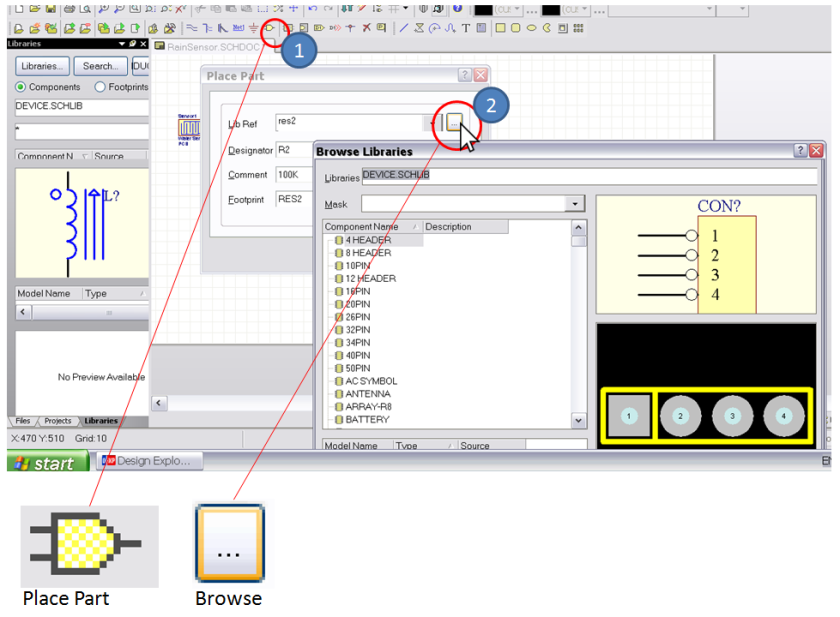
Niguru.com | Jumat, 22 Nov 2019 | Untuk membuat layout PCB atau merancang skema dari rangkaian elektronika, diperlukan library yang berisi daftar komponen. Karena meskipun komponen pada lembar kerja skematik dapat saja digambar dengan menggunakan berbagai shape (kurva yang tersedia pada menu), namun tanpa library tidak ada footprint yang menghubungkan antara komponen pada skema dengan layout komponen pada PCB.
Protel Altium DXP memberikan 3 pilihan untuk menempatkan library, yaitu:
1. Library sebagai default application. Artinya library akan aktif (terhubung) begitu aplikasi dijalankan, apapun project yang sedang dibuka oleh user
2. Sebagai Project Library. Artinya library ini hanya akan aktif bila suatu project tertentu dibuka oleh user. Dan library akan non aktif setelah project tersebut ditutup oleh user.
3. Sebagai Schematic Library. Artinya library ini hanya akan aktif bila suatu file dari skema rangkaian elektronik tertentu dibuka oleh user. Dan akan non aktif setelah skema ditutup oleh user.
Niguru.com memilih menggunakan opsi 1 untuk hampir semua project dan schematic yang digunakan, karena menurut Niguru.com ini adalah cara yang paling praktis, karena user tidak perlu mengingat lagi, library apa yang sedang terkoneksi dengan file yang sedang dibuka.
Berikut ini langkah-langkah untuk menambahkan library yang akan berfungsi sebagai default application library untuk Protel Altium DXP 2002 atau untuk Protel Altium DXP 2004 (cara yang sama dapat digunakan untuk kedua aplikas tersebut):
Jalankan aplikasi Protel Altium DXP 2002 /2004 (PADXP):
Buka file skematik (boleh apa saja, bahkan file kosong juga boleh) > klik menu > Design > Add /Remove Library:
Setelah muncul library window, klik Libraries:
1. Klik tab Installed
2. Klik Install
1. Select /pilih seluruh file library yang diperlukan
2. Klik Open
Bila langkah diatas dilakukan dengan benar, maka library akan tampil pada daftar “Installed”. Klik Close:
Uji keberadaan library dengan:
1. Klik icon Place Part
2. Klik […] (= browse)
Dan hasilnya akan tampil window Browse Libraries.
Bila window Browse Libraries berhasil ditampilkan berarti proses install untuk menambahkan library secara application default sudah berhasil dilakukan.
Selamat mencoba .. Have a nice day 🙂
www.Niguru.com (Nino Guevara Ruwano)
Melihat Ukuran PCB Yang Tampil Di Aplikasi Protel Altium DXP 2002 /2004
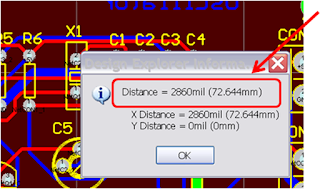
Niguru.com | Selasa, 12 Feb 2019 | Setelah PCB selesai dirancang pada aplikasi Protel Altium DXP 2002 /2004 (atau juga pada aplikasi Protel versi yang lainnya juga), user seringkali ingin mengetahui seberapa besar ukuran sesungguhnya dari PCB yang sudah dibuat.
Pada Protel Altium DXP tidak terdapat fasilitas yang langsung menampilkan panjang dari “line” (garis) yang sudah terbentuk, aplikasi ini hanya menampilkan posisi titik start X dan posisi titik akhir X, juga posisi titik start Y dan posisi titik akhir Y. Meskipun user dapat menghitung panjang garis dari selisih posisi akhir dikurangi posisi awal, tetap saja cara ini bukan cara yang nyaman untuk dilakukan.
Ikuti langkah-langkah berikut ini untuk melakukan pengukuran jarak tanpa harus menghitung selisih dari satu titik ke titik sebelumnya:
Demikianlah cara untuk melakukan pengukuran jarak pada aplikasi Protel Altium DXP. Semoga artikel ini dapat memberikan tambahan wawasan dan pengetahuan bagi para pembaca sekalian.
Selamat beraktifitas .. Have a nice day 🙂
www.Niguru.com (Nino Guevara Ruwano)
Cara Untuk Membuat Layout PCB Dalam Mode Single Layer Pada Aplikasi Protel Altium DXP 2002 /2004
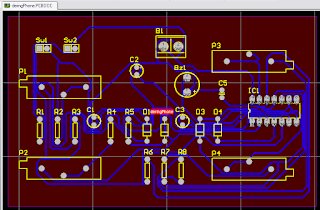
Selamat mencoba .. Have a nice day 🙂
www.Niguru.com (Nino Guevara Ruwano)
Cara Mencetak Layout PCB Pada Aplikasi Protel Altium DXP
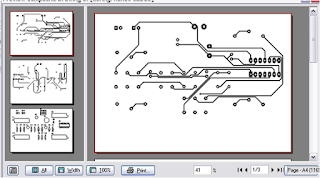
www.Niguru.com (Nino Guevara Ruwano)
Mengatur Layer Pada Protel Altium, Agar Hanya Aktif Yang Benar-benar Terpakai Saja
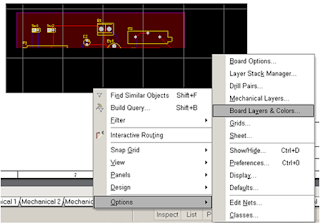
www.Niguru.com (Nino Guevara Ruwano)
Membuat Layout PCB Dengan Protel Altium DXP 2002 /2004 – Part 2
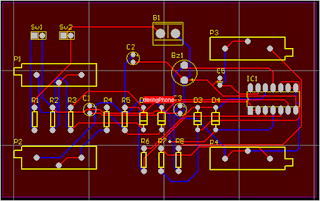
Niguru.com | Senin, 14 Jan 2019 | Melanjutkan posting sebelumnya yang membahas mengenai langkah-langkah untuk membuat layout PCB dengan menggunakan aplikasi Protel Altium versi 2002 atau versi 2004, dimana sebelumnya dibahas tentang cara untuk membuat file PCB.
Sebagai kelanjutannya, Niguru.com menjelaskan cara untuk mengkonversi skema elektronika menjadi layout PCB. Dimulai dengan menciptakan sekumpulan komponen dan garis penghubung pada setiap pin (kaki) komponen sesuai dengan koneksi perkawatan (wire) pada skema.
Berikut ini penjelasan selengkapnya:
Demikianlah penjelasan selengkapnya mengenai cara untuk membuat layout PCB, yang dimuat dalam 2 kali posting pada website Niguru.com.
Selamat mencoba .. Have a nice day 🙂
www.Niguru.com (Nino Guevara Ruwano)
Membuat Layout PCB Dengan Protel Altium DXP 2002 /2004 – Part 1
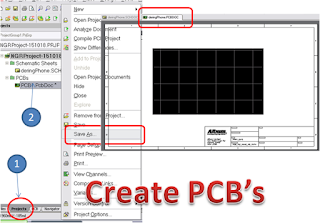
Niguru.com | Minggu, 13 Jan 2019 | Setelah pada bulan Agustus 2018 lalu Niguru.com menjelaskan mengenai langkah-langkah untuk menggambar skema dengan menggunakan Protel, dan dilanjutkan kemudian pada bulan Oktober 2018 lalu cara untuk menambahkan komponen pada library, maka kali ini Niguru.com melanjutkan pembahasan aplikasi Protel Altium DXP dengan cara untuk membuat layout PCB.
Sebelum melanjutkan ke langkah pembuatan layout PCB, user harus memastikan dulu bahwa skema yang dibuat sudah benar koneksi antar komponennya, dan juga sudah dipastikan bahwa semua komponen sudah memiliki FOOTPRINT. Komponen yang tidak memiliki footprint tidak akan tampil pada layout PCB.
Berikut ini langkah-langkah untuk membuat layout PCB:
Demikianlah langkah-langkah untuk membuat layout PCB dengan aplikasi Protel Altium DXP 2002 /2004. Selamat mencoba .. Have a nice day 🙂
www.Niguru.com (Nino Guevara Ruwano)
PCB Minimum System 8088

Niguru.com | Senin, 17 Des 2018 | Meski sudah jarang digunakan sebagai “control unit” (unit pengendali) pada rangkaian otomasi era 2000’an, namun untuk keperluan uji coba dan bagian dari proses belajar dan mengajar, minimum system 8088 masih sering diperlukan.
Kali ini Niguru.com menyajikan layout PCB dari minimum system 8088. Unit kecil ini dapat digunakan untuk digunakan dalam uji coba instruksi yang ditulis dalam bahasa Assembly yang sering diposting pada Niguru.com.
Biasanya penulis menggunakan Eprom Emulator untuk menggantikan IC 2764 yang berfungsi menyimpan program, agar tidak perlu melakukan proses penulisan dan penghapusan data berulang kali pada Eprom yang sesungguhnya sebelum program tersebut benar-benar selesai (final).
Layout PCB dapat di-download di: http://deciomm.com/11d
Sedangkan skema yang jelas dapat dilihat dengan meng-klik gambar skema yang tertera pada halaman berikut ini. Skema Minimum System 8088 berukuran besar akan tampil setelah gambar di-klik.
Berikut ini detail selengkapnya mengenai PCB Minimum System 8088:
Demikianlah detail selengkapnya mengenai PCB Minimum System 8088. Bila pembaca akan mencetak file .PDF dari layout PCB yang sudah diberikan di link /URL untuk men-download, ingatlah bahwa layout PCB harus dicetak dengan skala 1:1 pada setting printer. Hal ini penting untuk diperhatikan, karena biasanya “default” dari aplikasi pembuka .PDF adalah “fit to paper” saat mencetak.
Selamat mencoba, dan selamat beraktifitas .. Have a nice day 🙂
www.Niguru.com (Nino Guevara Ruwano)
Mengganti Lokasi “Default” Dari Folder Penempatan File, Pada Aplikasi Protel Altium DXP
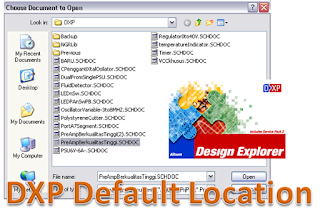
Niguru.com | Rabu, 12 Des 2018 | Untuk membuat merasa lebih nyaman dan lebih mudah dalam melakukan operasi penyimpanan atau pembukaan dokumen, aplikasi Protel Altium DXP memberikan fasilitas untuk mengubah lokasi “default” (= pengaturan awal) untuk folder kerja.
Bila folder “default” ini tidak dirubah maka lokasi penyimpanan file akan menunjuk pada lokasi yang sama dengan lokasi dimana sekumpulan file aplikasi Protel Altium DXP berada, sementara biasanya user lebih nyaman untuk mengumpulkan semua file kerja pada folder MyDocuments, atau folder lain yang sudah ditentukan untuk menyimpan dokumen hasil kerja.
Berikut ini langkah-langkahnya:
Demikianlah langkah-langkah untuk mengganti “Default Location” pada aplikasi Protel Altium DXP. Semoga posting kali ini bermanfaat untuk menambah wawasan dan pengetahuan bagi para pembaca sekalian. Selamat beraktifitas .. Have a nice day 🙂
www.Niguru.com (Nino Guevara Ruwano)
Beginilah Cara Untuk Menambahkan IC CD4047 Pada Schematic Library Pada Aplikasi Protel Altium DXP – Part 2 (Habis) – Mengedit Pin, Mengedit Kotak Dan Menambahkan Footprint
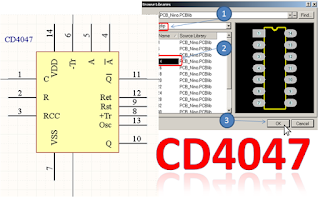
Niguru.com | Jumat, 5 Okt 2018 | Artikel ini merupakan kelanjutan dari artikel sebelumnya yang membahas langkah-langkah untuk menambahkan komponen pada Schematic Library pada Protel Altium DXP, dan sebagai contoh kasus digunakan IC CD4047.
Bila pada langkah-langkah sebelumnya sudah bisa didapatkan seluruh pin yang sudah memiliki nomor, dan nama yang benar, maka pada langkah selanjutnya adalah menyelesaikan seluruh tampilan IC dan memilih footprint yang tepat (agar pada saat diperlukan konversi dari skema ke PCB, bisa didapatkan komponen yang benar pada layout PCB).
Ikuti langkah-langkah untuk penyelesaian penambahan komponen berikut ini:
Demikianlah panduan selengkapnya untuk menambahkan IC CD4047 pada Schematic Library. Selamat mencoba .. Have a nice day 🙂
www.Niguru.com (Nino Guevara Ruwano)
Beginilah Cara Untuk Menambahkan IC CD4047 Pada Schematic Library Pada Aplikasi Protel Altium DXP – Part 1 – Menempatkan Kotak Dan Menambahkan Pin
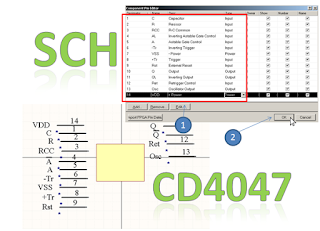
Niguru.com | Kamis, 4 Okt 2018 | Beberapa bulan yang lalu, Niguru.com pernah memposting artikel tutorial mengenai cara untuk menambahkan komponen pada Schematic Library pada aplikasi Protel DXP (baca: Beginilah Cara Untuk Menambahkan Komponen Pada Schematic Library Protel Altium DXP 2004)
kali ini Niguru.com sekali lagi memposting tutorial untuk menambahkan komponen pada Schematic Library, namun kali ini dengan cara yang sedikit berbeda dengan cara yang sudah pernah diposting sebelumnya, dengan menambahkan IC yang mempunyai lebih banyak pin, yaitu IC CD4047.
Ikuti panduan berikut ini:
Demikianlah panduan untuk menambahkan IC CD4047 yang mempunyai 14 pin. Semoga artikel ini dapat menambah pengetahuan dan wawasan para pembaca sekalian.
Selamat beraktifitas .. Have a nice day 🙂
Bersambung ..
www.Niguru.com (Nino Guevara Ruwano)
Beginilah Cara Menggambar Skema Rangkaian Elektronik Menggunakan Protel Altium DXP
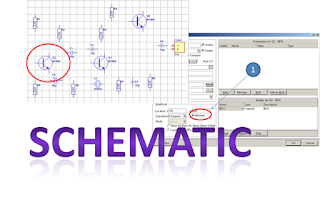
Niguru.com | Minggu, 5 Ags 2018 | Protel Altium DXP adalah aplikasi untuk menggambar skema rangkaian elektronika dan sekaligus dapat mengkonversi skema elektronika tersebut menjadi layout PCB rangkaian tersebut.
Berikut ini Niguru.com akan menjelaskan langkah-langkah yang mudah untuk menggambarkan skema rangkaian elektronika, dimulai dengan menyusun seluruh komponen pada working sheet, baru kemudian menghubungkan seluruh komponen yang sudah tersedia pada working sheet tersebut.
Berikut ini adalah penjabaran mengenai langkah-langkah untuk menggambar skema:
Demikianlah langkah-langkah untuk menggambarkan skema rangkaian elektronika dengan cara yang mudah, untuk menghasilkan skema rangkaian elektronika secara cepat. Selamat mencoba .. Have a nice day 🙂
www.Niguru.com (Nino Guevara Ruwano)
Beginilah Cara Untuk Menambahkan IC Yang Memiliki Beberapa Part Didalamnya, Pada Schematic Library Protel Altium DXP – Part 2
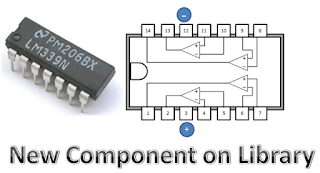
Niguru.com | Senin, 26 Jun 2018 | Pada artikel sehari sebelum ini, sudah dibahas langkah-langkah untuk menambahkan komponen dengan beberapa part didalamnya.
Dimana sebagai contoh digunakan IC LM339 yang didalamnya terdapat 4 komparator terpisah yang dapat dipilih dan digunakan hanya salah satu atau beberapa diantaranya saja.
Berikut ini adalah
pembahasan lanjutan dari artikel sebelumnya:
Demikianlah -langkah untuk menambahkan komponen dengan beberapa part didalamnya.
Selamat mencoba .. Have a nice day 🙂
www.Niguru.com (Nino Guevara Ruwano)
Beginilah Cara Untuk Menambahkan IC Yang Memiliki Beberapa Part Didalamnya, Pada Schematic Library Protel Altium DXP – Part 1
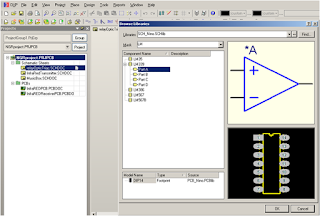
Niguru.com | Senin, 25 Jun 2018 | Pada artikel terdahulu Niguru.com pernah membahas mengenai cara untuk menambahkan komponen pada Schematic Library pada aplikasi Protel Altium DXP.
Berbeda dengan komponen yang tidak memiliki beberapa part (bagian kecil) didalamnya, komponen dengan beberapa part memiliki cara yang berbeda saat ditambahkan pada Schematic Library.
Karena pada prakteknya user akan memiliki opsi untuk memilih salah satu atau beberapa part yang ada didalam komponen tersebut.
Misalnya IC 7404 adalah IC logika NOT yang didalamnya terdapat 6 gerbang NOT (inverter). User dapat dengan bebas memilih gerbang NOT yang mana yang akan dipergunakan, dan bila ditampilkan dalam skema, harus ada opsi untuk menentukan gerbang mana, dan pin nomor berapa yang terpakai.
Berikut ini adalah langkah-langkah untuk menambahkan komponen dengan beberapa part didalamnya:
Demikianlah -langkah untuk menambahkan komponen dengan beberapa part didalamnya.
Selamat mencoba .. Have a nice day 🙂
Bersambung ..
www.Niguru.com (Nino Guevara Ruwano)
Cara Menambahkan IC UM3482 Pada Componen Library (Daftar Pustaka Komponen) Pada Protel Altium DXP
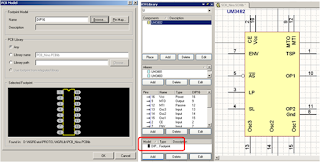
Niguru.com | Jumat, 22 Jun 2018 | Kali ini Niguru.com akan menjabarkan bagaimana cara untuk menambah komponen pada Schematic Library (pustaka yang berisi daftar komponen yang tersedia untuk digunakan dalam pembuatan skema elektronik) Protel Altium DXP.
Sebagai contoh kasus, Niguru.com akan menggunakan IC Instrument Melody Generator UM3482.
Langsung saja, berikut ini langkah-langkah untuk menambah komponen pada Schematic Library:
Demikianlah langkah-langkah untuk menambah komponen pada Schematic Library pada aplikasi Protel Altium DXP.
Selamat mencoba .. Have a nice day 🙂
www.Niguru.com (Nino Guevara Ruwano)
Merubah Sudut Pembentukan Garis (Line’s Degree) Pada Halaman Schematic Protel Altium DXP
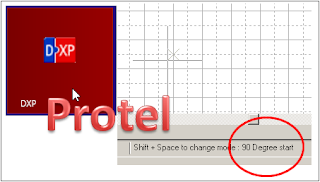
Niguru.com | Selasa, 19 Jun 2018 | Saat membuat skema pada aplikasi Protel Altium DXP, seringkali seorang user perlu mengatur derajat kemiringan garis yang dibuat. Kadang diperlukan garis yang saat ditekuk membentuk sudut 90 derajat, namun kadangkala diperlukan garis yang saat ditekuk membentuk sudut 45 derajat.
Protel Altium DXP menyediakan fasilitas untuk mengatur derajat kemiringan garis pada saat user membuat koneksi antar pin dari komponen atau saat menggambar sebuah obyek.
Berikut ini penjelasan yang lebih detail mengenai cara untuk mengatur derajat kemiringan garis pada Protel Altium DXP:
Demikianlah penjelasan mengenai cara untuk mengatur derajat kemiringan garis pada Protel Altium DXP.
Selamat mencoba .. Have a nice day 🙂
www.Niguru.com (Nino Guevara Ruwano)
Inilah Cara Untuk Memulai Project Baru Pada Protel Altium DXP
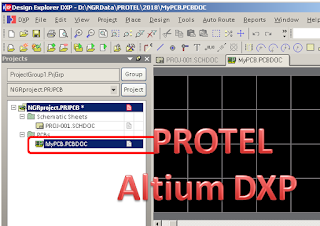
Niguru.com | Selasa, 5 Jun 2018 | Salah satu fasilitas yang dimiliki oleh Protel Altium DXP adalah kemampuannya untuk mentransformasikan gambar pada sheet schematic (gambar skema elektronik), menjadi layout PCB.
Untuk keperluan tersebut layar kerja (working sheet) dari schematic dan PCB disatukan dalam sebuah file project.
Ikuti langkah-langkah berikut ini untuk membuat sebuah file project pada Protel Altium DXP:
Demikianlah langkah-langkah untuk membuat sebuah file project pada Protel Altium DXP. Selamat mencoba .. Have a nice day 🙂
www.Niguru.com (Nino Guevara Ruwano)
Beginilah Cara Untuk Menambahkan Komponen Pada Schematic Library Protel Altium DXP 2004
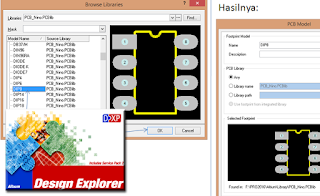
Niguru.com | Selasa, 1 May 2018 | Pada aplikasi Protel Altium DXP 2004 (PAD2004) sudah disertakan puluhan library yang didalamnya berisi puluhan hingga ratusan komponen. Namun demikian tidak semua komponen sudah tercakup didalam library yang ada, sehingga user perlu menambahkan sendiri komponen pada library.
Berikut ini Niguru.com akan memberikan panduan tentang cara untuk menambahkan komponen pada library PAD 2004, sebagai contoh Niguru.com menggunakan IC LM386. Berikut ini langkah-langkahnya:
Demikianlah panduan untuk menambahkan komponen pada library PAD2004, semoga petunjuk diatas bermanfaat bagi para pembaca sekalian. Selamat mencoba .. Have a nice day 🙂
www.Niguru.com (Nino Guevara Ruwano)
Setting "Document Options" Pada Protel Altium DXP 2004, Untuk Menghilangkan Tampilan Title Block, Border Serta Mengganti Warna Dasar Sheet Menjadi Warna Putih
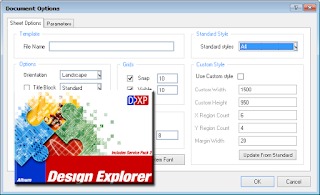
Niguru.com | Minggu, 29 Apr 2018 | Secara “default” tampilan schematic sheet pada Protel Altium DXP 2004 (PAD2004) memiliki warna dasar merah muda dan ditambah dengan title block serta border (pinggiran yang membingkai sheet).
Untuk user yang menginginkan warna dasar sheet berwarna putih dan /atau menginginkan hilangnya tampilan title block serta border silakan ikuti langkah-langkah berikut ini:
Demikianlah langkah-langkah untuk mengganti warna dasar sheet, menghilangkan title block, serta menghilangkan border pada tampilan sheet, pada PAD2004.
Selamat mencoba .. have a nice day 🙂
www.Niguru.com (Nino Guevara Ruwano)
Inilah Cara Untuk Menambahkan PCB Library Pada Aplikasi Protel Altium 2004
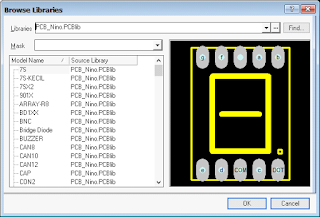
Niguru.com | Senin, 9 Apr 2018 | Library adalah pustaka dimana semua komponen berada. User yang ingin membuat gambar tinggal memilih komponen yang ada didalam library tersebut.
Pada aplikasi Protel Altium DXP 2004 (PAD2004) bilavkomponen yang diperlukan tidak ada didalam salah satu library, maka harus dicari pada library yang lainnya.
Berikut ini adalah langkah-langkah untuk menambahkan PCB library pada PAD2004:
Demikianlah langkah-langkah untuk menambahkan PCB library pada PAD2004. Semoga bermanfaat bagi para pembaca sekalian.
Untuk yang belum memiliki PAD2004, silakan baca artikel: Begini Cara Meng-Install Protel Altium DXP, Aplikasi Pembuat Skema Elektronika Dan PCB Elektronika, Petunjuk download dan install ada disana.
Selamat mencoba .. Have a nice day 🙂
www.Niguru.com (Nino Guevara Ruwano)
Beginilah Cara Menambahkan Schematic Library Pada Protel Altium DXP 2004
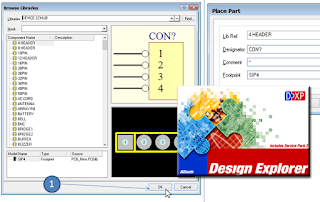
Niguru.com | Rabu, 28 Mar 2018 | Apakah anda adalah salah satu user Protel Altium DXP 2004 (PAD2004)? Bila jawaban anda “YA”, anda tentu tahu bahwa untuk menampilkan komponen perlu adanya LIBRARY.
Library adalah pustaka dimana semua komponen berada. User yang ingin membuat gambar tinggal memilih komponen yang ada didalam library tersebut.
Bila komponen yang diperlukan tidak ada didalam salah satu library, maka harus dicari pada library yang lainnya.
Berikut ini adalah langkah-langkah untuk menambahkan schematic library pada PAD2004:
Demikianlah langkah-langkah untuk menambahkan schematic library pada PAD2004. Semoga bermanfaat bagi para pembaca sekalian.
Untuk yang belum memiliki PAD2004, silakan baca artikel:… Petunjuk download dan install ada disana.
Selamat mencoba .. Have a nice day 🙂
www.Niguru.com (Nino Guevara Ruwano)
Begini Cara Meng-Install Protel Altium DXP, Aplikasi Pembuat Skema Elektronika Dan PCB Elektronika

Niguru.com | Jumat, 23 Mar 2018 | Bagi para praktisi elektronika, menggambar skema rangkaian elektronika adalah hal yang tidak dapat dipisahkan.
Aplikasi untuk menggambar skema rangkaian elektronika dan sekaligus untuk membuat PCB (Printed Circuit Board) ada beberapa pilihan, dan Protel Altium DXP adalah yang paling populer.
Berikut ini Niguru.com menjelaskan langkah-langkah untuk men-download aplikasi tersebut, sekaligus meng-install di komputer:
Demikianlah langkah-langkah untuk melakukan download dan install aplikasi Protel Altium DXP. Semoga bermanfaat bagi para pembaca sekalian.
Selamat mencoba .. Have a nice day 🙂
www.Niguru.com (Nino Guevara Ruwano)